Page 1
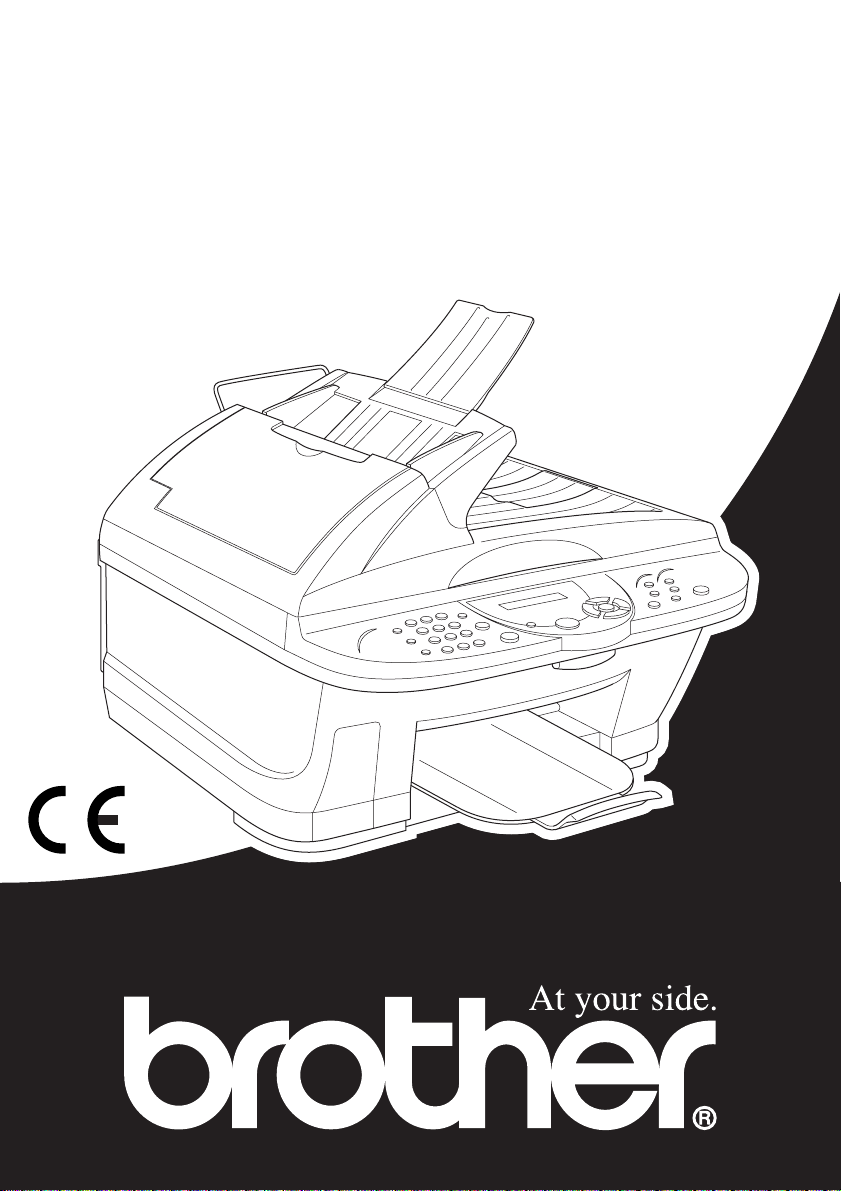
MFC-590
MANUALE DELL’OPERATORE
Page 2
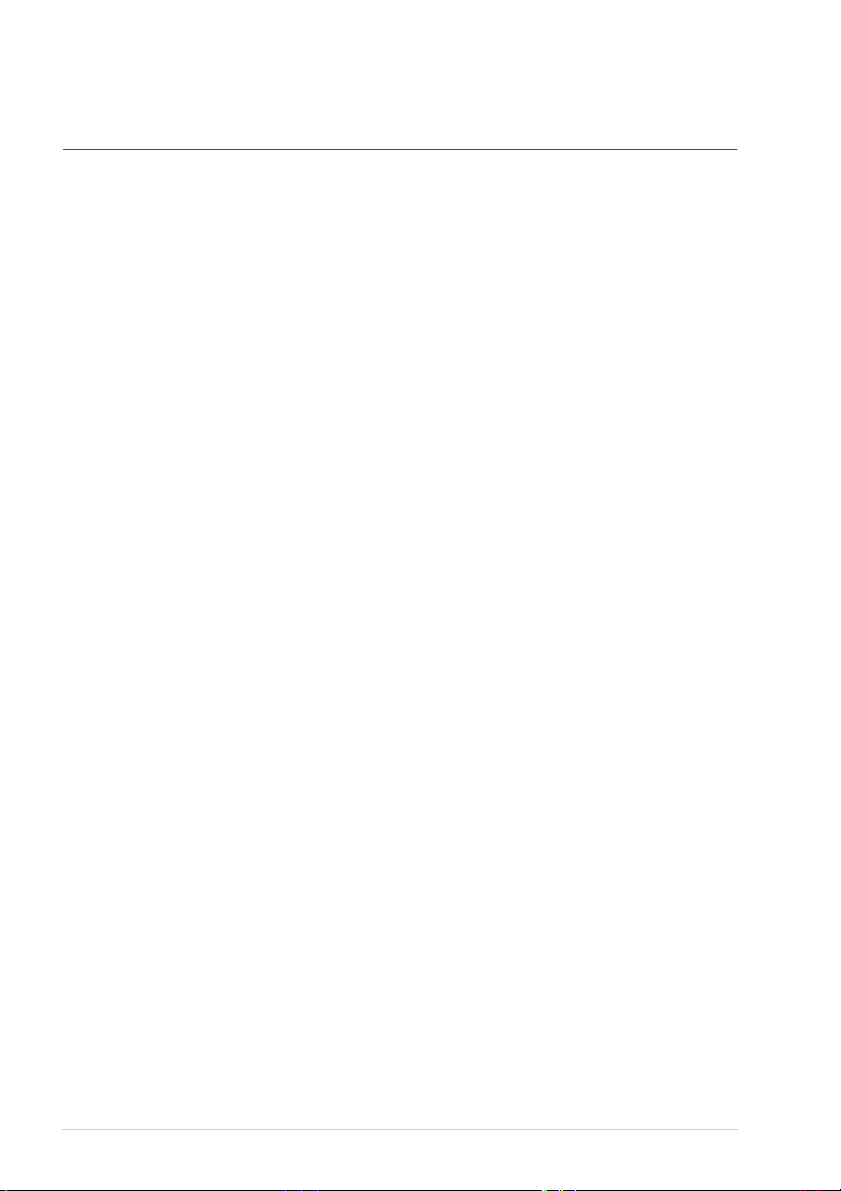
QUESTO APPARECCHIO È PROGETTATO PER FUNZIONARE CON UN CAVO BIPOLARE
PSTN DOTATO DI IDONEO CONNETTORE.
INFORMAZIONI SULLE APPROVAZIONI
Brother informa che questo prodotto potrebbe non funzionare correttamente se utilizzato in un Paese
diverso da quello in cui è stato originariamente acquistato e declina qualunque responsabilità per
apparecchi collegati a linee di telecomunicazioni pubbliche in Paesi diversi da quello in cui il
prodotto è stato originariamente venduto.
i
Page 3
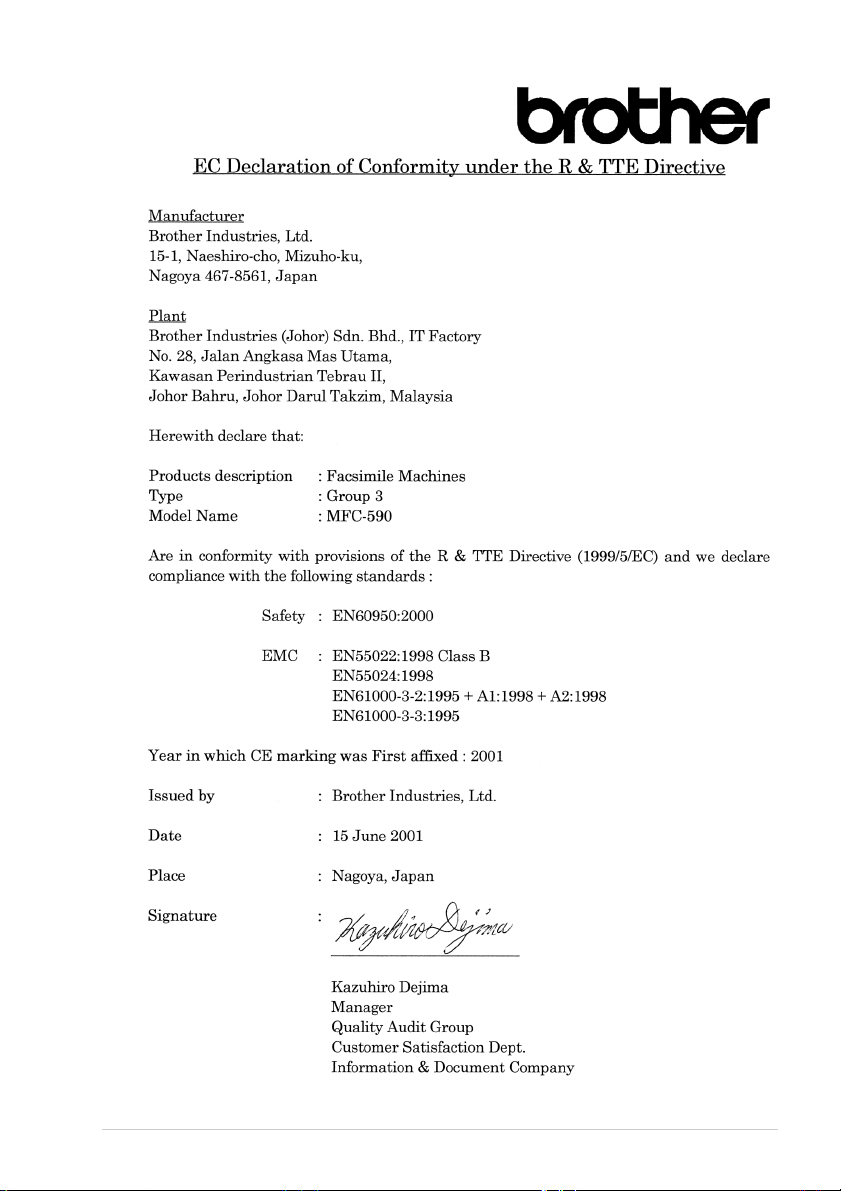
ii
Page 4

Dichiarazione di conformità CEE in base alla Direttiva R e TTE
Produttore
Brother Industries, Ltd.
15-1, Naeshiro-cho, Mizuho-ku,
Nagoya 467-8561, Giappone
Stabilimento
Brother Industries (Johor) Sdn. Bhd., IT Factory
No. 28, Jalan Angkasa Mas Utama,
Kawasan Perindustrian Tebrau II,
Johor Bahru, Johor Darul Takzim, Malaysia
Con la presente dichiara che:
Descrizione dei prodotti : Apparecchi facsimile
Tipo : Gruppo 3
Nome modello : MFC-590
sono conformi alle disposizioni contenute nella Direttiva R e TTE (1999/5/CEE) e rispondenti ai
seguenti standard:
Sicurezza : EN60950:2000
EMC : EN55022:1998 Classe B
EN55024:1998
EN61000-3-2:1995 + A1:1998 + A2:1998
EN61000-3-3:1995
Anno di prima apposizione della marcatura CE: 2001
Rilasciato da : Brother Industries, Ltd.
Data : 15 giugno 2001
Luogo del rilascio : Nagoya, Giappone
iii
Page 5
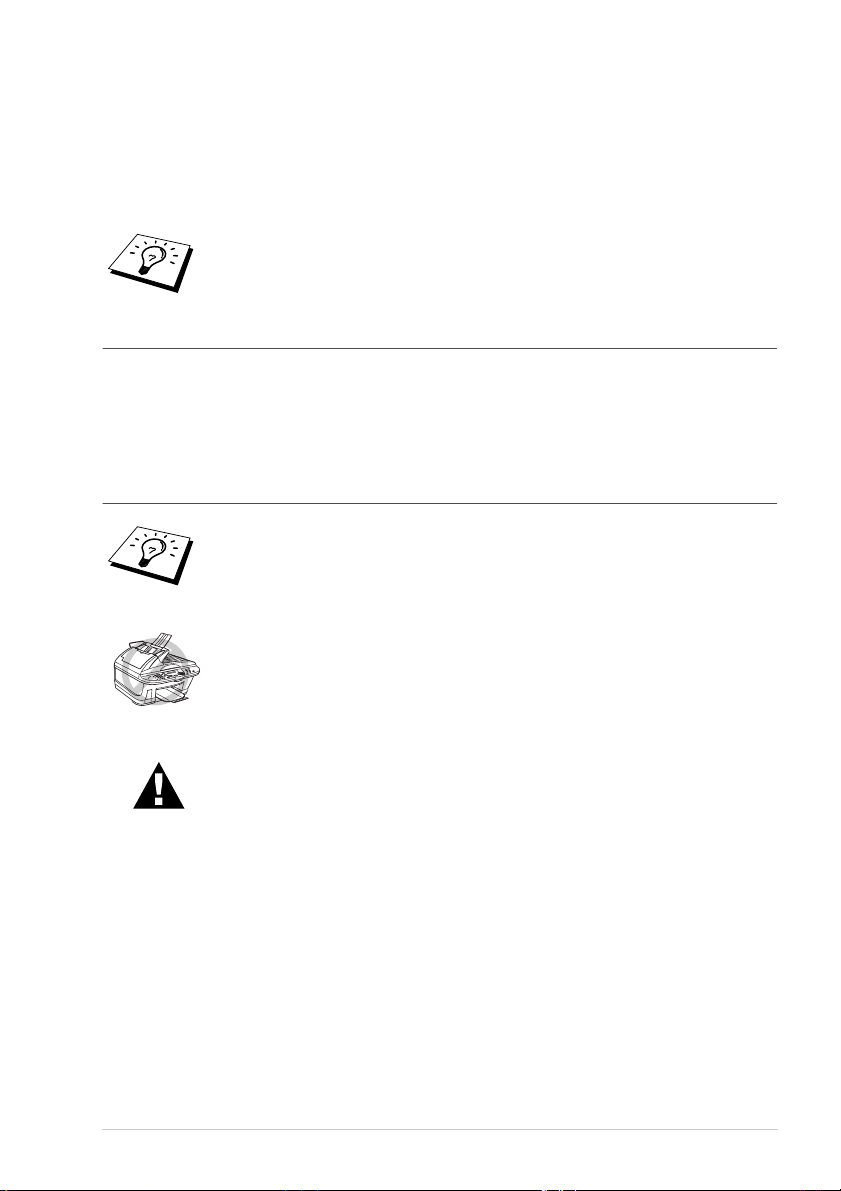
Come utilizzare il manuale
Grazie per aver acquistato un centro multifunzione Brother (MFC).
Questo MFC è stato progettato per garantire semplicità di utilizzo grazie ai messaggi guida che
appaiono sul display. Tuttavia, per sfruttarne a pieno le potenzialità, si consiglia di dedicare tempo
alla lettura del presente manuale.
Questo apparecchio dispone inoltre del tasto Rapporto . Premere Rapporto e 1
per stampare una lista di procedure e funzioni base dell’apparecchio.
Struttura del manuale
L’indice elenca i titoli dei capitoli e paragrafi contenuti nel manuale. Alla fine del manuale è inoltre
riportato un indice analitico per una rapida consultazione sulle caratteristiche e funzioni specifiche
dell’apparecchio. Le informazioni più importanti, le note di avvertenza e i riferimenti incrociati sono
contrassegnati da alcuni simboli speciali. Il manuale riporta anche alcune illustrazioni di messaggi
che appaiono sul display per aiutare l’utente a selezionare i tasti corretti assegnati alle varie funzioni.
I simboli usati nel manuale
Nota o informazioni aggiuntive.
L’apparecchio può venire danneggiato o può non funzionare correttamente
se non si osserva quanto indicato.
Avvertimenti: precauzioni dettagliate da prendere per evitare possibili danni
alle persone.
iv
Page 6
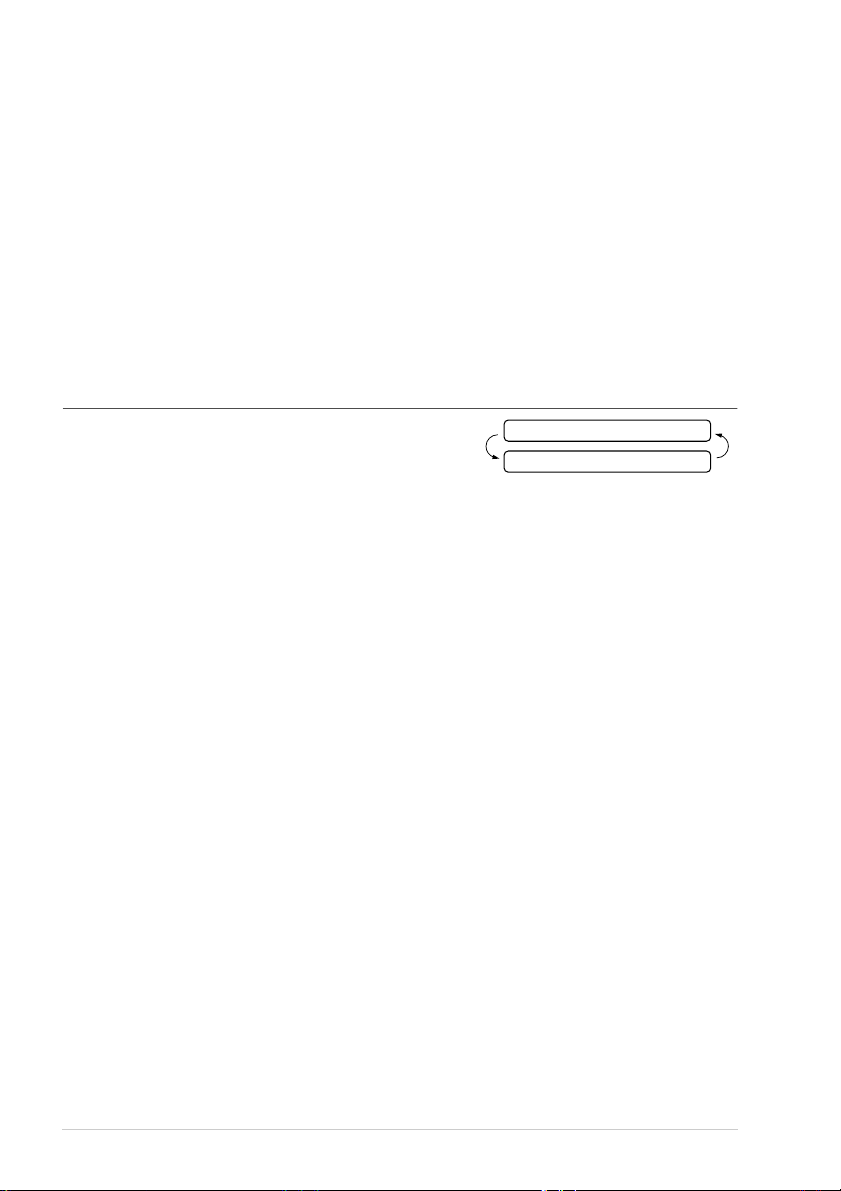
Programmazione intuitiva
La programmazione di questo centro multifunzione è del tipo a schermo. Questo tipo di
programmazione, facile ed intuitiva, consente all’utilizzatore di trarre il massimo vantaggio dalle
funzionalità dell’apparecchio. (Vedere
Grazie alla programmazione a schermo, l’apparecchio può essere azionato facilmente seguendo i
messaggi guida che appaiono sul display. Questi messaggi guidano l’utilizzatore passo passo nella
selezione delle funzioni dei vari menu, delle opzioni di programmazione e delle impostazioni
dell’apparecchio. Inoltre, è possibile programmare l’apparecchio più rapidamente premendo
Menu/Set ed usando la tastiera dell’apparecchio per immettere il numero del menu che si vuole
visualizzare.
Un elenco completo delle funzioni, opzioni e impostazioni disponibili è riportato all’inizio del
manuale. (Vedere
Metodo Menu & Tabella Selezione Menu , pagina 12.)
Display alternanti
A volte il display visualizza alternatamente l’opzione
selezionata dall’utente ed un breve messaggio di istruzioni
sulla procedura da seguire. La situazione più frequente è
quella mostrata nell’esempio a destra: inserendo un
documento nell’alimentatore il display visualizza l’opzione
di composizione del numero per l’invio del fax alternata
all’istruzione di premere il tasto
se si vuole invece produrre una copia del
Colori
documento.
Come utilizzare il manuale , pagina iv.)
FAX: N. & INIZIO
COPIA:N. & COPIA
Copia B/N o Copia
v
Page 7
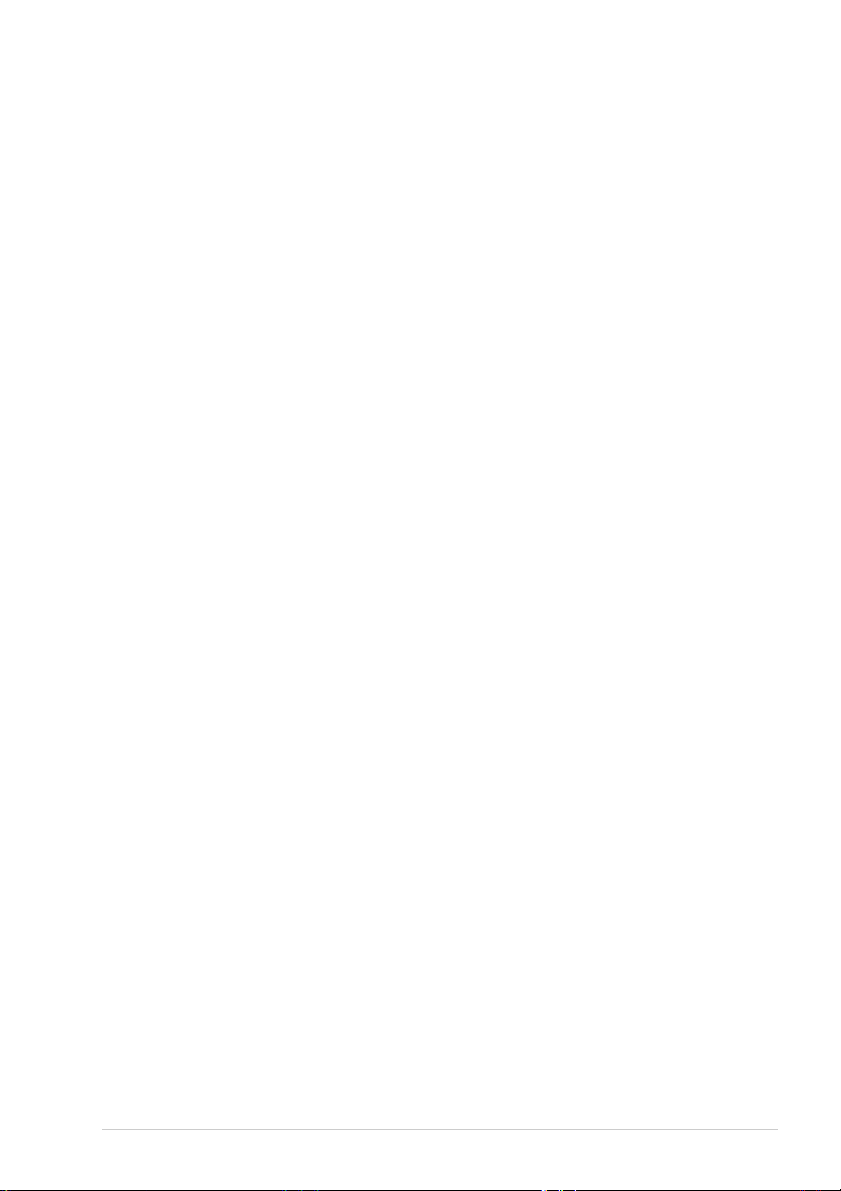
Indice
Come utilizzare il manuale
Programmazione intuitiva
Indice ..................................................................................................vi
PREPARAZIONE E UTILIZZO SEMPLICE
Guida alla predisposizione e all’utilizzo base
dell’apparecchio
Consigli per predisporre l’apparecchio e guida all’utilizzo base ........5
Pannello dei comandi ........................................................................10
Metodo Menu & Tabella Selezione Menu ........................................12
UTILIZZO BASE DELL’APPARECCHIO
Capitolo 1 Impostazione
Impostazioni iniziali .......................................................................... 17
Impostazioni personalizzate ..............................................................19
Memorizzazione di numeri per semplificare la selezione ................. 21
Capitolo 2 Invio di fax
Regolazioni per la scannerizzazione..................................................23
Composizione di un numero.............................................................. 24
Operazioni di invio............................................................................25
Capitolo 3 Ricezione dei fax
Impostazioni del modo Ricezione ..................................................... 28
Ricezione dei fax ............................................................................... 30
Capitolo 4 Utilizzo dell’apparecchio come telefono
Come effettuare chiamate vocali con un telefono esterno................. 32
Capitolo 5 Stampa Rapporti
Impostazione delle funzioni Rapporto Trasmissione e Giornale.......34
Utilizzo del tasto Rapporto................................................................35
vi
Page 8
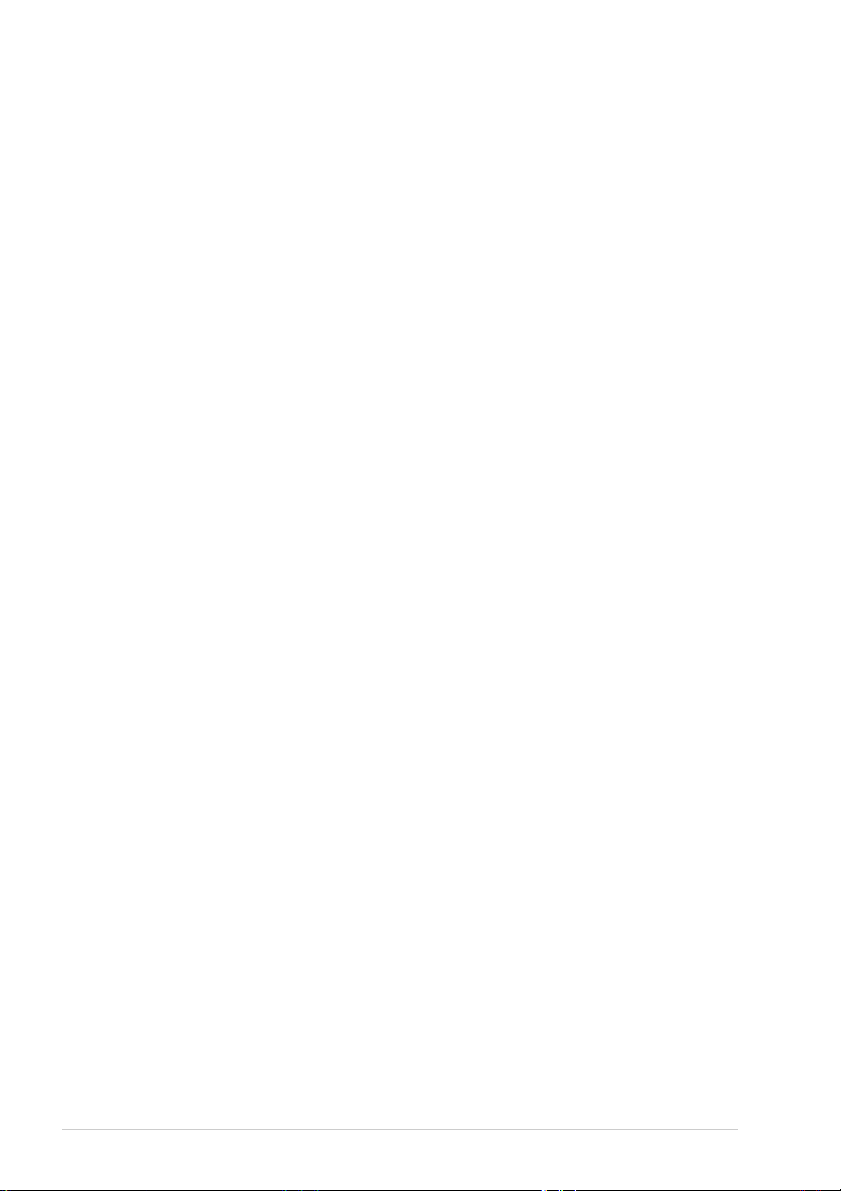
UTILIZZO AVANZATO DELL’APPARECCHIO
Capitolo 6 Funzioni avanzate di invio
Operazioni avanzate...........................................................................36
Capitolo 7 Funzioni avanzate di ricezione
Attivazione delle funzioni da un apparecchio telefonico interno o
esterno................................................................................................41
Capitolo 8 Polling
Ricezione polling ...............................................................................43
Trasmissione Polling (non disponibile per i fax a colori)..................45
Capitolo 9 Opzioni per l’utilizzo remoto del fax (non
disponibile per fax a colori)
Impostazione della funzione “Carica fax”.........................................46
Inoltro fax...........................................................................................46
Recupero remoto................................................................................47
FOTOCOPIATRICE
Capitolo 10 Riproduzione di copie
Funzioni per la produzione di copie...................................................50
Riproduzione: impostazioni provvisorie............................................52
Modifica delle impostazioni predefinite............................................58
Limiti legali........................................................................................59
STAMPANTE/SCANNER
Capitolo 11 Utilizzo della macchina come stampante
Caratteristiche ....................................................................................60
Driver per stampante..........................................................................60
Selezione del tipo di carta..................................................................60
Alimentatore carta multiuso...............................................................61
Esecuzione simultanea delle operazioni di stampa e invio fax..........61
Tasti funzionamento stampante .........................................................61
Verifica della qualità di stampa .........................................................61
Capitolo 12 Impostazioni del driver per stampante (Solo per
Windows
Utilizzo del driver per stampante Brother MFC-590.........................62
Scheda Paper (Carta)..........................................................................62
Scheda Qualità/Colore .......................................................................65
Scheda “Advanced” (Impostazioni avanzate)....................................69
Scheda Supporto ................................................................................72
vii
®
)
Page 9
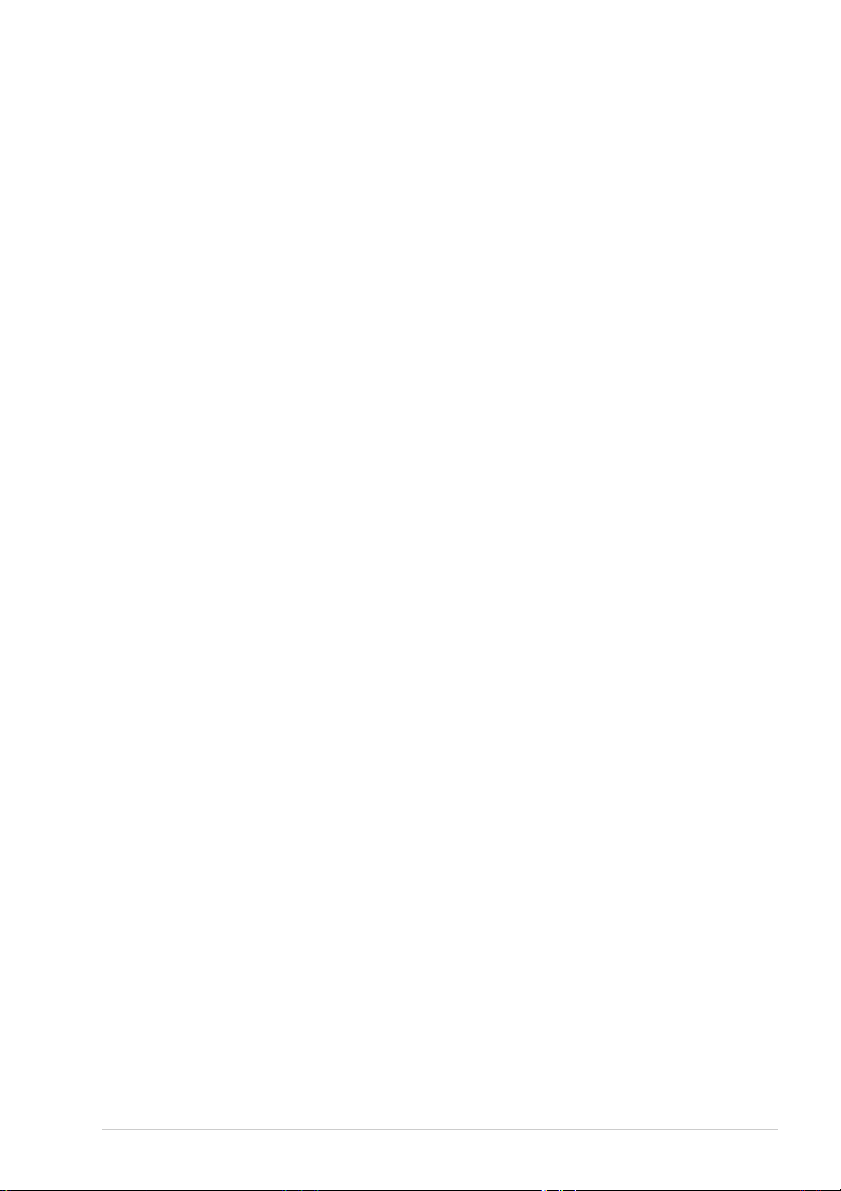
Capitolo 13 Utilizzo del Brother Control Center per Windows
(Solo per utenti Windows
Brother Control Center...................................................................... 73
Utilizzo dei tasti Scan con PC in ambiente Windows ....................... 74
Le funzioni del Control Center Brother............................................. 76
Digitalizza su file............................................................................... 79
Scannerizzare un E-mail....................................................................80
Scannerizzazione per Word Processor ..............................................82
Pulsante personalizzato .....................................................................83
Copia.................................................................................................. 84
Invio di fax ........................................................................................85
Capitolo 14 Utilizzo di ScanSoft
ScanSoft
Scannerizzazione di un documento ................................................... 89
™
TextBridge
®
)
™
PaperPort
®
®
per Brother e
Capitolo 15 Impostazione ed utilizzo del PC FAX
(Solo per utenti Windows
Introduzione....................................................................................... 94
Impostazione remota dell’apparecchio.............................................. 94
Invio PC FAX (Solo per Windows
®
)
®
)................................................ 95
Capitolo 16 Utilizzo dell’apparecchio Brother con un New
Power Macintosh
Impostazione di Apple
Mac OS 8.5/ 8.5.1/8.6/9.0/9.0.4/9.1 e cavo USB ............................ 106
Utilizzo del driver della stampante Brother con computer
®
Macintosh
Apple
Invio di un fax dall’applicazione Macintosh................................... 108
Utilizzo del driver dello scanner Brother TWAIN con
®
Apple
Macintosh
®
G3, G4 o iMac
®
Macintosh
®
......................................................................... 106
®
......................................................................... 112
®
G3,G4 o iMac
™
/iBook
™
™
con versione
®
MANUTENZIONE
Capitolo 17 Risoluzione dei problemi e manutenzione
Messaggi di errore ........................................................................... 118
Inceppamenti di documenti e carta.................................................. 121
Difficoltà di funzionamento ............................................................125
Consigli per migliorare la qualità di stampa.................................... 129
Imballaggio e spedizione dell’apparecchio ..................................... 132
Manutenzione ordinaria...................................................................134
viii
Page 10
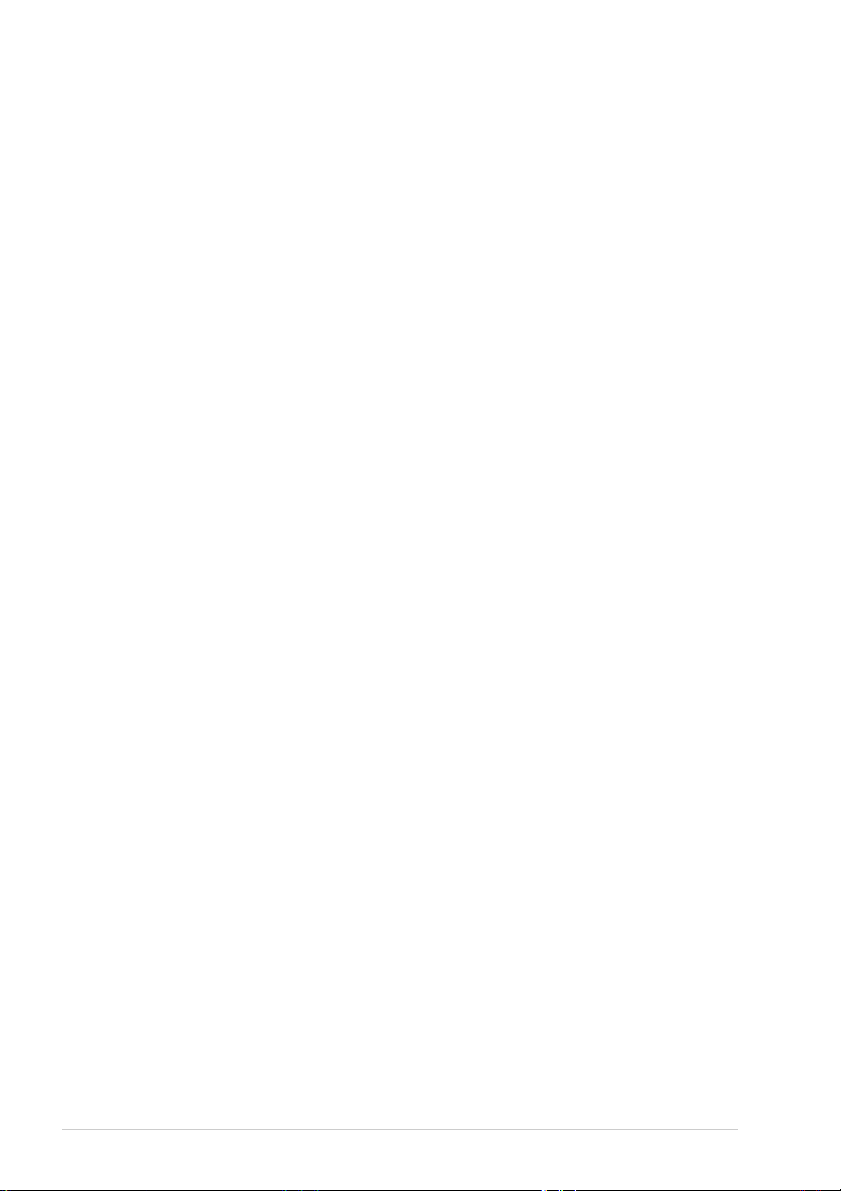
INFORMAZIONI IMPORTANTI
Capitolo 18 Importanti informazioni per la sicurezza
Importanti informazioni per la sicurezza.........................................139
IMPORTANTE - Per la vostra sicurezza.........................................140
APPENDICE
Capitolo 19 Specifiche
Specifiche del fax.............................................................................141
Dati tecnici della stampante.............................................................142
Nota di redazione e pubblicazione...................................................144
Marchi registrati...............................................................................144
Carta.................................................................................................145
Digitazione di testo ..........................................................................148
Glossario ..........................................................................................149
Indice analitico.................................................................................152
ix
Page 11
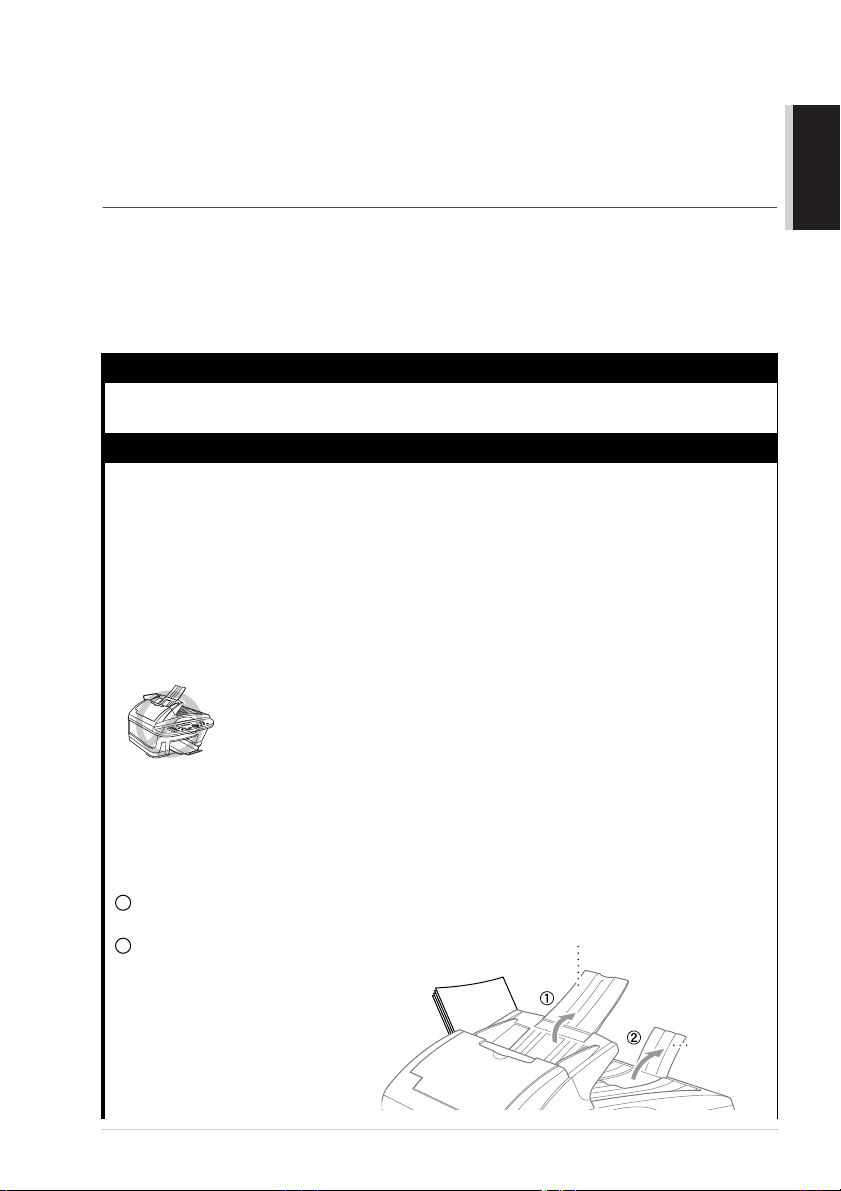
Guida alla predisposizione e all’utilizzo base dell’apparecchio
Procedure per la predisposizione e l’utilizzo base dell’apparecchio
Le procedure riportate di seguito consentono di predisporre ed utilizzare l’apparecchio in modo semplice.
Prima di seguire queste procedure, si raccomanda di leggere le sezioni Importanti
Informazioni per la sicurezza (pagina 139), Consigli per predisporre l’apparecchio e guida
all’utilizzo base (pagina 5).
Per ulteriori informazioni, fare riferimento a UTILIZZO BASE DELL’APPARECCHIO o
UTILIZZO AVANZATO DELL’APPARECCHIO.
1 Leggere la Guida di Impostazione Rapida
Per predisporre l’apparecchio all’utilizzo seguire le istruzioni riportate sulla Guida di
Impostazione Rapida Brother.
2 Impostazione del documento
Per scannerizzare i documenti da inviare via fax o da riprodurre è possibile usare sia
l’alimentatore automatico (ADF) sia il cristallo dell’apparecchio.
Utilizzo dell’alimentatore automatico dei documenti (ADF)
L’alimentatore automatico (ADF) può contenere fino a 30 pagine ed alimenta i fogli
singolarmente. Introdurre solo carta normale nell’alimentatore automatico (75g/m
sempre la risma di fogli in modo da separarli bene prima di introdurli nell’alimentatore automatico.
Specifiche ambientali
Temperature: 20-30˚C (68-86˚F)
Umidità: 50%-70%
NON utilizzare fogli arricciati, sgualciti, piegati, strappati o attaccati con
punti di cucitrice, fermagli, colla o nastro adesivo. NON introdurre
cartonicini, carta di giornale o tessuto. (Per copiare o scannerizzare
questo tipo di supporti vedere la sezione, vedere Utilizzo del cristallo
dell’apparecchio, pagina 3.)
2
). Smuovere
UTILIZZO SEMPLICE
PREPARAZIONE E
■ Controllare che l’inchiostro sui documenti scritti a penna sia completamente asciutto prima
di introdurre il foglio.
■ I documenti devono essere di larghezza compresa tra 14.8 e 21.6 cm e di lunghezza compresa
tra 14.8 e 35.6 cm.
1
Estrarre la prolunga di supporto
dei documenti.
2
Estrarre il fermo.
Guida alla predisposizione e all’utilizzo base dell’apparecchio 1
Prolunga documenti
Fermo
Page 12
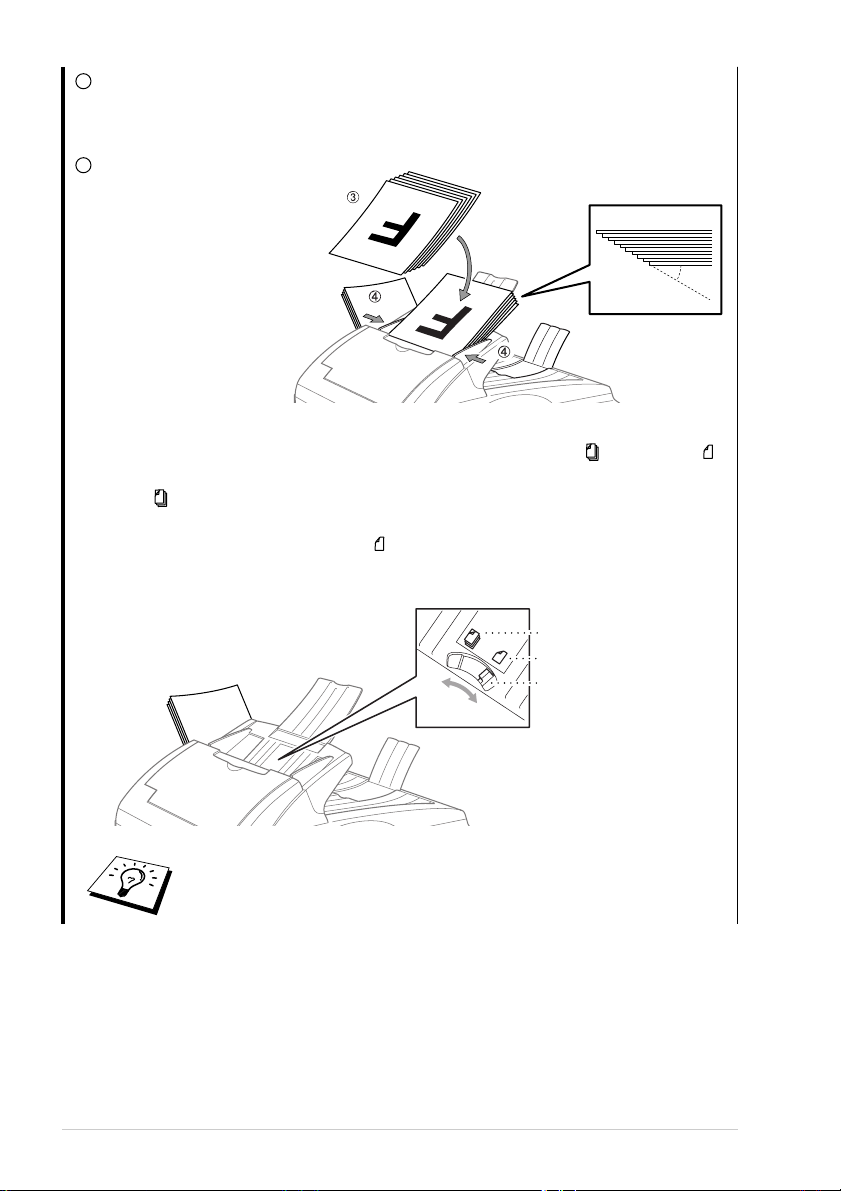
3
Scuotere la risma per separare bene i fogli ed allineare correttamente i margini poggiando la
risma su una superficie piana. Introdurre i documenti con il lato stampato rivolto verso l’alto,
inserendo prima il margine superiore nell’alimentatore automatico fino a toccare il rullo di
alimentazione.
4
Regolare le guide carta
in base alla larghezza
delle pagine.
I documenti sono rivolti
verso il basso
sul cristallo
30˚
Impostazione Leva Supporti Speciali
Usare la leva per i supporti speciali per selezionare la posizione “Regular” () o “Special” ().
Per originali realizzati su supporti normali portare la leva per i supporti speciali sulla posizione
“Regular” ( ). Con la leva in questa posizione è possibile introdurre più pagine.
Per tipi speciali di documenti (ad esempio carta sottile, patinata o lucida), spostare la leva dei
supporti speciali nella posizione “Special” ( ). Introdurre i documenti uno alla volta. In questo
modo il documento passa attraverso l’alimentatore automatico senza scivolare o incepparsi.
Posizione Regular
Posizione Special
Leva supporti speciali
Se l’alimentatore automatico afferra più di un originale alla volta, riprovare
inserendo un foglio alla volta nell’alimentatore automatico o a riprodurre
usando il cristallo dell’apparecchio.
2
Page 13
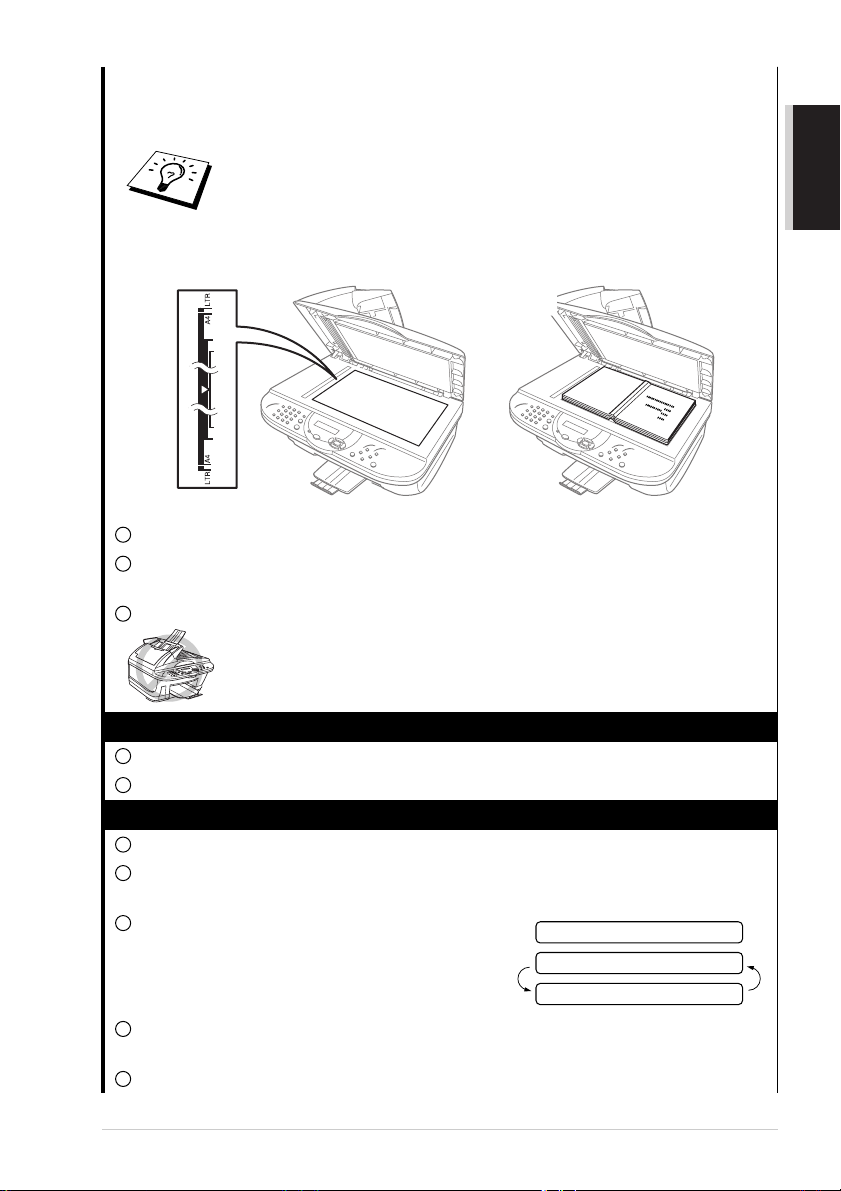
Utilizzo del cristallo dell’apparecchio
Utilizzare il cristallo dell’apparecchio per inviare via fax una pagina alla volta o per inviare
pagine di un libro. Il formato accettato è A4 o Lettera (21.6 cm a 29.6 cm).
Per potere utilizzare il cristallo dell’apparecchio, l’alimentatore automatico
deve essere vuoto.
I documenti sono
rivolti verso il basso
sul cristallo
1
Sollevare la ribalta.
2
Utilizzare le guide dei documenti poste a sinistra e centrare il documento sul cristallo con il
lato stampato verso il basso.
3
Abbassare la ribalta.
Se il documento originale è un libro o altro documento composto da più
pagine, si raccomanda di non abbassare la ribalta con forza e di non
tenerla schiacciata per evitare di danneggiare la lastra di cristallo.
UTILIZZO SEMPLICE
PREPARAZIONE E
3 Invio di fax dall’alimentatore automatico (ADF)
1
Introdurre il documento con il lato stampato rivolto verso l’alto nell’alimentatore automatico.
2
Comporre il numero di fax e premere Inizio Fax B/N.
4 Invio dei fax dal cristallo dell’apparecchio
1
Posizionare il documento con il lato stampato rivolto verso il basso sul cristallo.
2
Comporre il numero di fax e premere Inizio Fax B/N. L’apparecchio inizia a scannerizzare
la prima pagina.
3
Per inviare una sola pagina passare al punto 5 della
procedura––OPPURE––Per inviare più pagine
passare al punto 4.
MEMORIA #001 99%
DOC.SEGUENTE:SET
CHIAMA = INIZIO
4
Posizionare la pagina successiva sul cristallo e premere Menu/Set. L’apparecchio inizia a
scannerizzare il documento. (Per ogni pagina successiva ripetere il punto 4 della procedura.)
5
Premere Inizio Fax B/N per avviare la composizione del numero.
Guida alla predisposizione e all’utilizzo base dell’apparecchio 3
Page 14
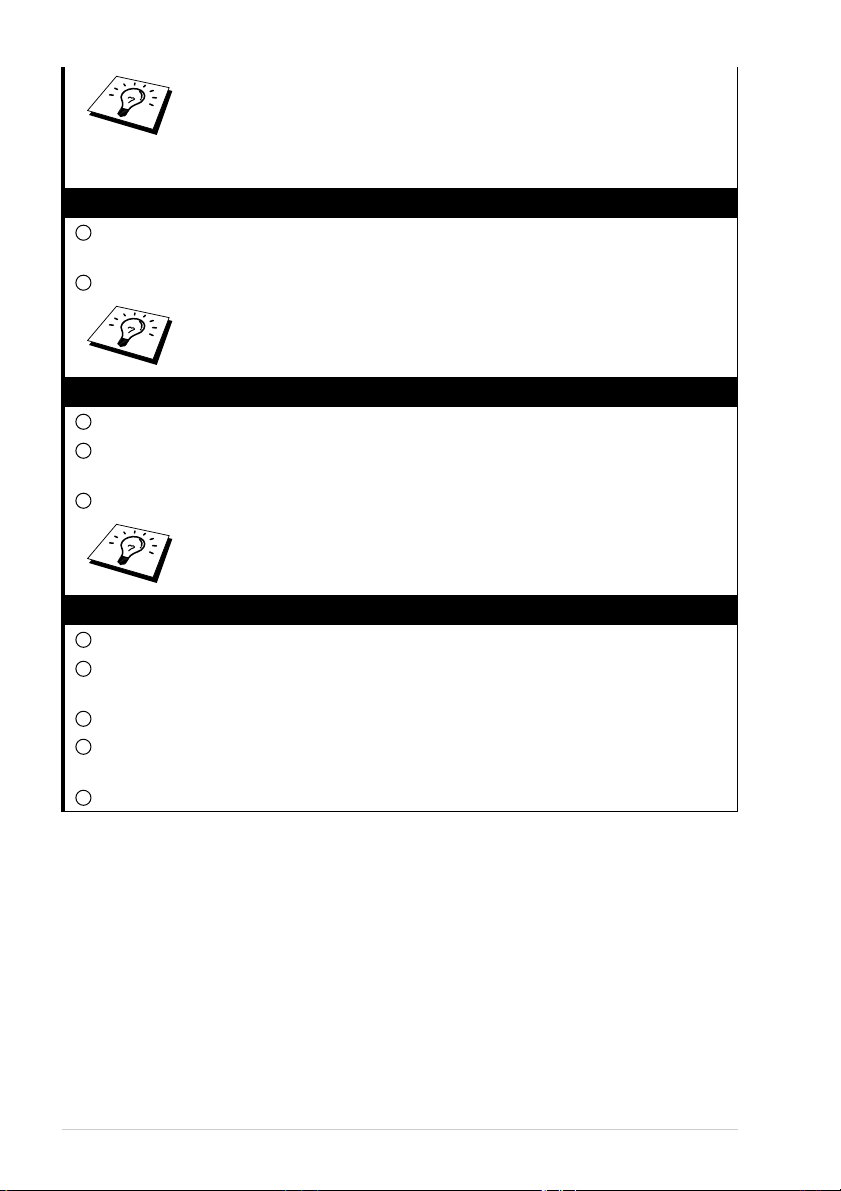
■ Premere Stop/Uscita per cancellare.
■ Se la memoria dell’apparecchio è piena e si vuole inviare una sola pagina
via fax, l’apparecchio trasmette il documento in tempo reale.
■ Usando il cristallo dell’apparecchio è possibile inviare via fax una pagina a
colori.
5 Riproduzione di copie singole
1
Introdurre il documento con il lato stampato rivolto verso l’alto nell’alimentatore automatico
o con il lato stampato rivolto verso il basso sul cristallo.
2
Premere Copia B/N o Copia Colori.
Per interrompere la procedura di riproduzione e ritirare l’originale premere
Stop/Uscita.
6 Riproduzione di copie multiple (con l’alimentatore automatico)
1
Introdurre il documento con il lato stampato rivolto verso l’alto nell’alimentatore automatico.
2
Usando la tastiera dell’apparecchio, immettere il numero di copie volute (massimo 99). Per
esempio premere 3, 8 per produrre 38 copie.
3
Premere Copia B/N o Copia Colori.
Per ordinare le copie premere Opzioni prima di premere Copia B/N o Copia
Colori. (Vedere Utilizzo del tasto Opzioni, pagina 54.)
7 Copie Multiple (dal cristallo dell’apparecchio)
1
Posizionare il documento con il lato stampato rivolto verso il basso sul cristallo.
2
Usando la tastiera dell’apparecchio, immettere il numero di copie volute (massimo 99). Per
esempio premere 3, 8 per produrre 38 copie.
3
Premere Copia B/N o Copia Colori.
4
Posizionare la pagina seguente da copiare sul cristallo dell’apparecchio e premere Copia B/N
o Copia Colori.
5
Premere Stop/Uscita per terminare la procedura.
4
Page 15
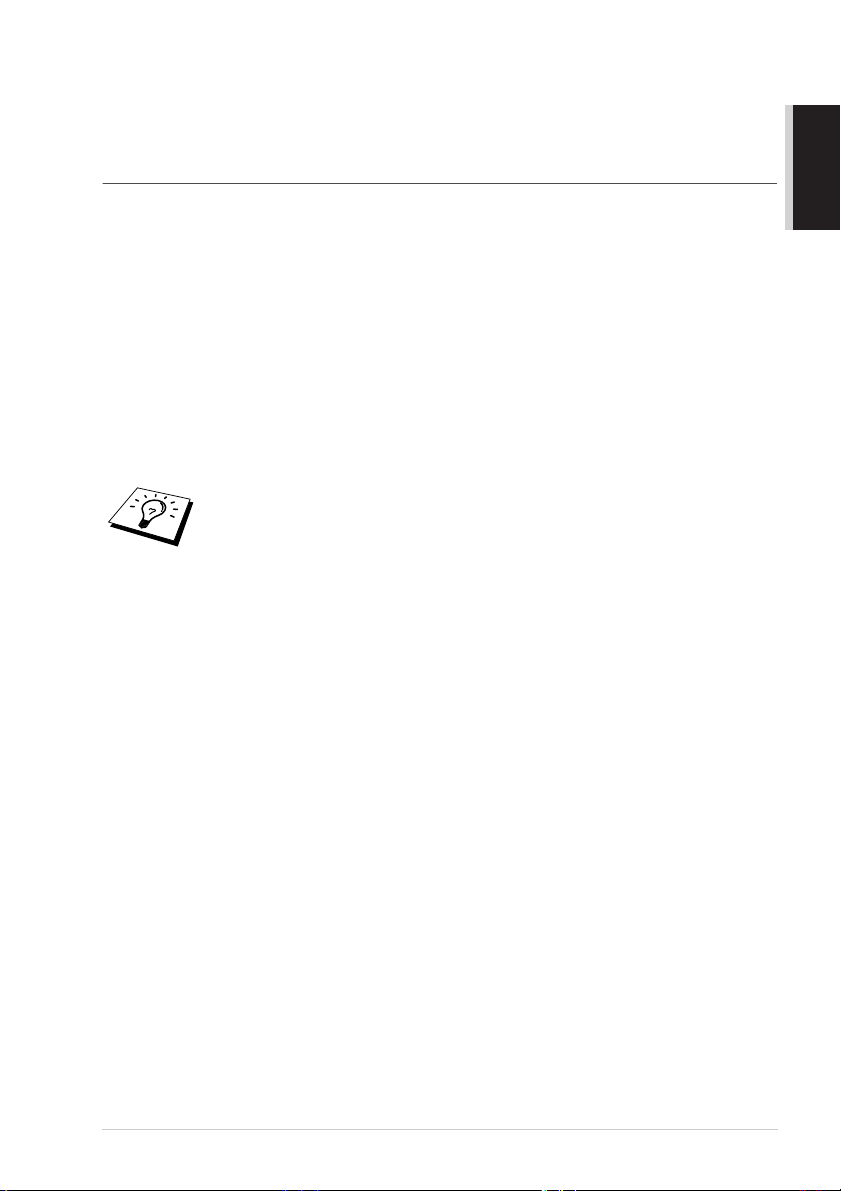
Consigli per predisporre l’apparecchio e guida all’utilizzo base
Scelta del punto di installazione
Posizionare l’apparecchio su una superficie piana e stabile, ad esempio una scrivania. Selezionare
un punto non soggetto a vibrazioni e urti. Collocare l’apparecchio vicino a una normale presa di
corrente provvista di messa a terra. Scegliere un punto di installazione dove la temperatura resta
compresa tra 10°C o 35°C.
Evitare di installare l’apparecchio in punti dove potrebbe ricevere urti. Non installare vicino a
sorgenti di calore, condizionatori d’aria, acqua, prodotti chimici o frigoriferi. Non esporre
l’apparecchio alla luce solare diretta, ad eccessivo calore, umidità o polvere. Non collegare
l’apparecchio ad una presa di corrente controllata da interruttori a muro o timer automatici.
L’interruzione dell’alimentazione può cancellare le informazioni contenute nella memoria. Non
collegare l’apparecchio a prese di corrente sullo stesso circuito di grossi elettrodomestici o altri
apparecchi che potrebbero disturbare l’alimentazione elettrica. Evitare fonti di interferenza quali
diffusori acustici o unità base di telefoni senza fili. Controllare che il flusso d’aria della ventola posta
sul lato destro dell’apparecchio non venga ostruito.
Non esporre l’apparecchio alla luce solare diretta.
UTILIZZO SEMPLICE
PREPARAZIONE E
Guida alla predisposizione e all’utilizzo base dell’apparecchio 5
Page 16
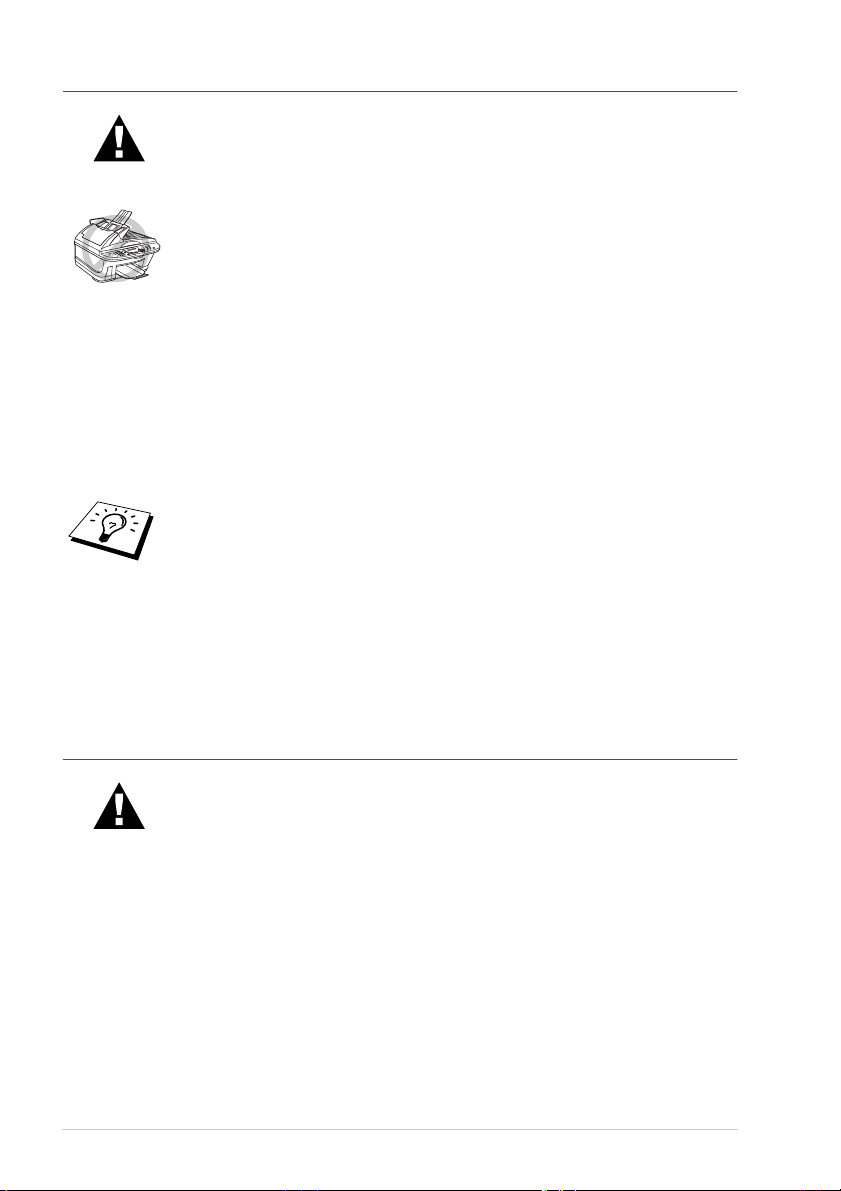
Installazione delle cartucce d’inchiostro
In caso di contatto accidentale dell’inchiostro con gli occhi, lavarli
immediatamente con acqua e rivolgersi ad un medico.
• NON rimuovere le cartucce dell’inchiostro, a meno che non debbano
essere sostituite, per evitare di ridurre la quantità di inchiostro. Se ciò
avviene l’MFC non è più in grado di calcolare la reale quantità di
inchiostro contenuta nelle cartucce.
• NON scuotere le cartucce di inchiostro per evitare fuoriuscite al momento
in cui viene tolto il nastro. Per pulire eventuali macchie di inchiostro dalla
pelle o dagli indumenti lavare immediatamente con sapone o detergente.
• NON tentare di riutilizzare le cartucce esaurite rifornendole di inchiostro
poiché ciò potrebbe danneggiare la testa di stampa ed invalidare la
garanzia del prodotto. La garanzia non copre problemi causati dall’utilizzo
di inchiostro o cartucce di inchiostro prodotte da terzi. Si raccomanda di
utilizzare esclusivamente ricambi originali Brother.
■ Se si installa una cartuccia d’inchiostro in corrispondenza del colore sbagliato,
la testina deve essere pulita diverse volte dopo avere rimontato la cartuccia
nella posizione giusta e prima di cominciare a stampare perché i colori si sono
mescolati.
■ Una volta aperta, la cartuccia deve essere installata nell’apparecchio ed
utilizzata per un periodo massimo di sei mesi dall’installazione. Verificare la
data di scadenza stampata sulla confezione della cartuccia.
■ Se, dopo avere installato le cartucce, sul display appare il messaggio di errore
XXXX ESAURITO controllare che la cartucce siano state installate
correttamente.
Collegamento del cavo dell’alimentazione
• L’apparecchio deve essere installato con una spina provvista di messa a
terra.
• Poiché l’apparecchio è collegato alla messa a terra mediante la presa di
corrente, si consiglia di effettuare il collegamento alla rete telefonica con
l’apparecchio collegato alla rete elettrica per proteggersi dal rischio di
eventuali scariche. Per la stessa ragione, al momento di scollegare
l’apparecchio si consiglia di staccare prima il cavo della linea telefonica e
poi quello dell’alimentazione.
6
Page 17

Durata della memoria
In caso di interruzione della corrente, tutte le impostazioni dei menu permangono in memoria,
eccetto le impostazioni valide solo per il fax successivo (p.e. contrasto, modo overseas).
Collegamenti multilinea (PABX)
La maggior parte degli uffici utilizza un centralino telefonico, o PABX. Questo apparecchio fax è
compatibile con la maggior parte dei sistemi PABX e con sistemi a tasto che consentono il
collegamento analogico con doppino. Si raccomanda, tuttavia, di disporre di una linea telefonica
separata per l’apparecchio in modo da poterlo lasciare nel modo di ricezione Fax per ricevere fax in
qualunque momento del giorno e della notte.
Se si installa l’apparecchio con un PABX:
1
Il produttore non garantisce il corretto funzionamento di questo apparecchio in ogni circostanza
nel caso in cui venga collegato ad un PABX. In caso di difficoltà, rivolgersi alla società
responsabile del funzionamento del PABX.
2
Se tutte le chiamate entranti vengono gestite dal centralino si raccomanda di impostare il Modo
Ricezione su MANUALE. Tutte le chiamate entranti devono essere inizialmente gestite come
chiamate vocali.
3
L’apparecchio può essere usato con linee telefoniche ad impulsi o a toni.
UTILIZZO SEMPLICE
PREPARAZIONE E
Guida alla predisposizione e all’utilizzo base dell’apparecchio 7
Page 18
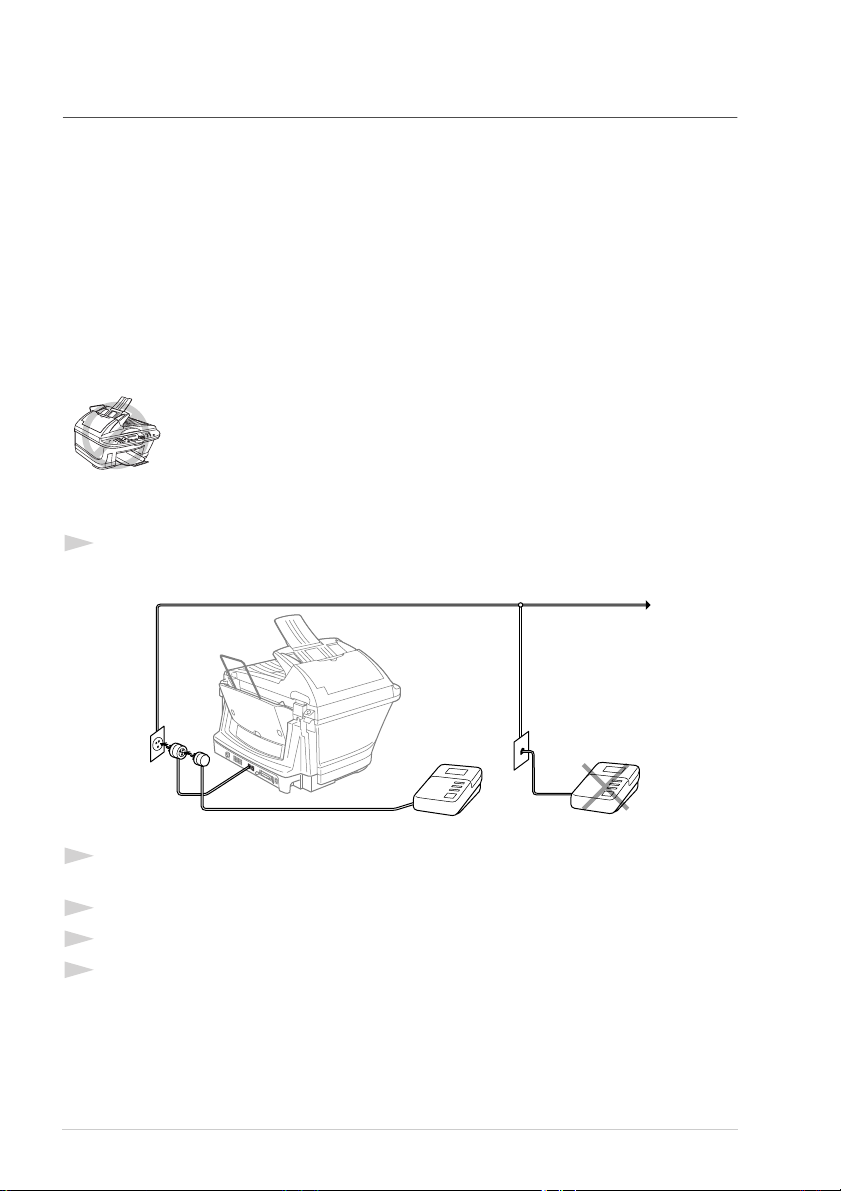
Collegamento ad un dispositivo di segreteria telefonica esterno (TAD)
Sequenza
Se sulla stessa linea telefonica dell’apparecchio è collegata una segreteria telefonica esterna (TAD),
quest’ultima risponde a tutte le chiamate. L’apparecchio rimane in attesa di segnali di chiamata fax
(CNG). Se li sente, prende la chiamata e riceve il fax, altrimenti, non prende la chiamata e chi chiama
può lasciare un messaggio nella segreteria telefonica nel solito modo.
Il TAD deve rispondere alla chiamata entro un numero massimo di quattro squilli. Si consiglia
tuttavia di impostare il TAD su 2 squilli. L’apparecchio, infatti, può rilevare i toni CNG solo quando
il TAD risponde alla chiamata e, se il numero di squilli è impostato su quattro, restano solo 8-10
secondi per la rilevazione dei toni e l’instaurazione della “stretta di mano”. Per registrare i messaggi
in uscita si raccomanda di attenersi alle istruzioni riportate nel presente manuale. Non utilizzare
l’impostazione “Risparmio” sul TAD se l’impostazione selezionata prevede più di 4 squilli.
È importante che la segreteria telefonica esterna sia collegata alla presa EXT
dell’apparecchio o a quella della linea telefonica. Non usare connettori a
prese multiple perché potrebbero creare problemi nella ricezione delle
chiamate.
Collegamenti
1
È possibile collegare una segreteria telefonica esterna all’apparecchio fax come mostrato
nell’illustrazione sotto.
SEGR. TEL.SEGR. TEL.
2
Impostare il TAD su uno o due squilli. (L’impostazione della durata degli squilli
dell’apparecchio non ha rilevanza in questo caso.)
3
Registrare il messaggio in uscita (vedere pagina successiva).
4
Impostare la segreteria telefonica esterna in modo che risponda alle chiamate in arrivo.
5
Impostare il Modo Ricezione dell’apparecchio su TAD:SEGR.TE.. (Vedere Attivazione o
modifica del modo Ricezione, pagina 29.)
8
Page 19
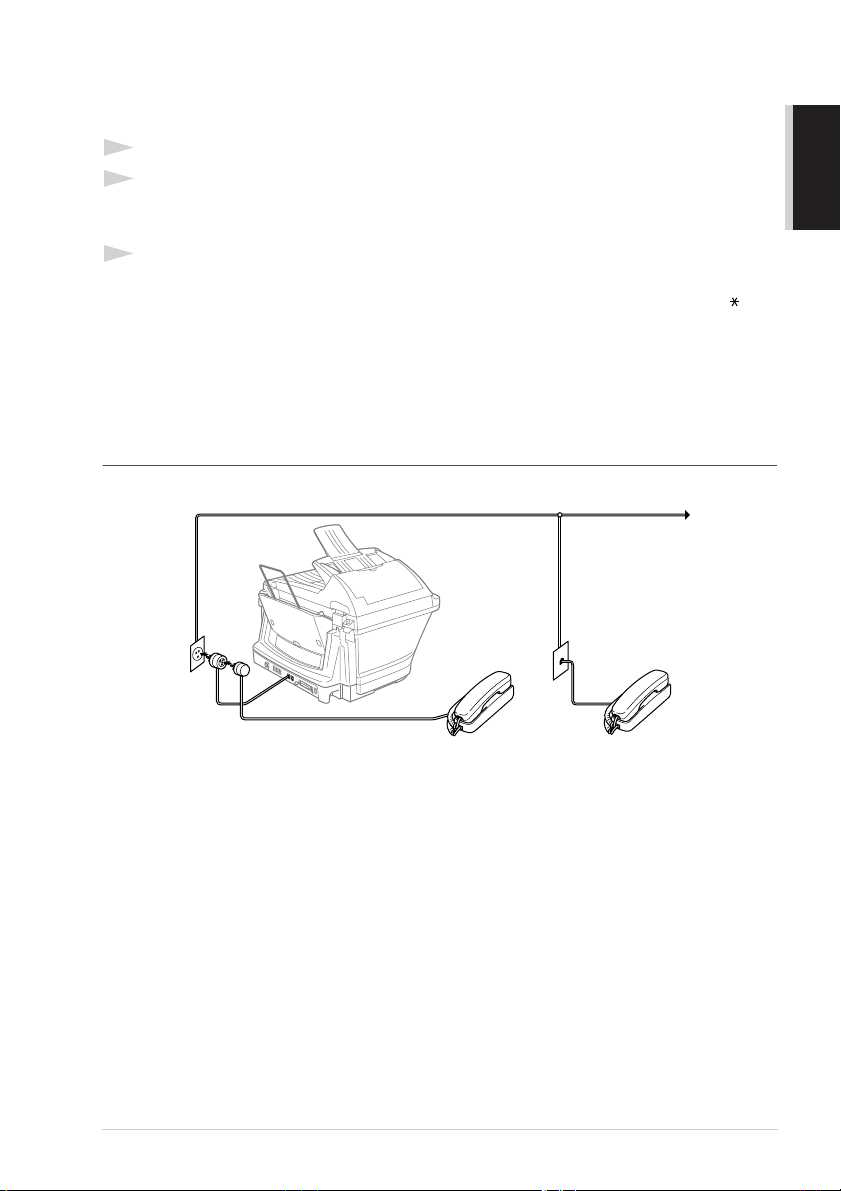
Messaggio in uscita (OGM) della segreteria telefonica esterna
È importante che questo messaggio sia breve e che specifichi il modo di ricezione e invio dei fax,
ossia manuale o automatico.
1
Si raccomanda di registrare un messaggio in uscita (OGM) che non duri oltre 20 secondi.
2
Lasciare 5 secondi di silenzio all’inizio del messaggio.
(Per permettere all’apparecchio fax di rilevare eventuali toni fax e consentire una ricezione più
veloce.)
3
Si raccomanda di terminare il messaggio ricordando il codice di attivazione remota per l’invio
manuale dei fax. Esempio di messaggio in uscita:
“Dopo il segnale acustico, lasciate un messaggio o inviate un fax componendo il codice 51 e
premendo Inizio.”
Si noti che l’apparecchio può non ricevere in automatico alcuni fax inviati manualmente. Ciò è
dovuto al fatto che alcuni apparecchi non inviano segnali fax quando la chiamata viene effettuata
con composizione manuale del numero. Ecco perché è importante specificare che per inviare
manualmente un fax è necessario comporre il codice di attivazione remota.
Collegamento di un telefono esterno o in derivazione
L’apparecchio può essere collegato ad un telefono separato, come mostrato in figura.
UTILIZZO SEMPLICE
PREPARAZIONE E
Telefono
esterno
Ogni volta che si utilizza questo telefono esterno (o una segreteria telefonica esterna), il display
visualizza TELEFONO.
Guida alla predisposizione e all’utilizzo base dell’apparecchio 9
Telefono
interno
Page 20

Pannello dei comandi
3
1
2
4
5
6
7
8
9
11
10
12
Tasti fax e telefono:
1
Fax Risoluzione
(solo per il fax successivo)
Questo tasto consente di impostare la
risoluzione del fax da trasmettere.
Tel/R (Telefono/Richiamo)
Questo tasto consente di iniziare una
conversazione telefonica se l’utente ha
risposto alla chiamata da un telefono
interno dopo avere sentito il doppio
squillo. Usare questo tasto anche per
accedere ad una linea esterna e/o per
richiamare il centralino o trasferire una
chiamata ad un altro interno collegato ad
un PABX.
Rich/Pausa
Questo tasto consente di ricomporre
l’ultimo numero chiamato e di inserire
una pausa tra i numeri nel modo di
selezione automatica.
Tastiera di composizione
2
Questa tastiera consente di comporre
numeri di fax e di telefono e può essere
usata come tastiera alfanumerica per
selezionare lettere ed immettere
informazioni nella memoria
dell’apparecchio.
# consente di passare dalla selezione ad
“IMPULSI” a quella a “TONI”.
Ricerca/Chiam.Veloce
3
Consente di comporre i numeri telefonici
memorizzati premendo il tasto # e un
numero a due cifre. Inoltre, consente di
visualizzare i numeri memorizzati
nell’apparecchio.
Tasti Inizio:
4
Inizio Fax Colori
Avvia la procedura di invio di un fax a
colori.
Inizio Fax B/N
Avvia la procedura di invio di un fax in
bianco e nero.
Rapporto
5
Questo tasto consente di accedere al menu
Rapporti per selezionare un rapporto da
stampare: Aiuti, Numeri di Chiamata
Veloce, Giornale, Verifica Trasmissioni,
Lista delle Impostazioni e Modulo
d’Ordine.
Display a Cristalli Liquidi (LCD)
6
Questo display visualizza i messaggi che
guidano l’utente nelle procedure di
azionamento ed impostazione
dell’apparecchio.
Stop/Uscita
7
Interrompe un’operazione fax, annulla
un’operazione impostata e consente di
uscire dal modo delle funzioni.
10
Page 21
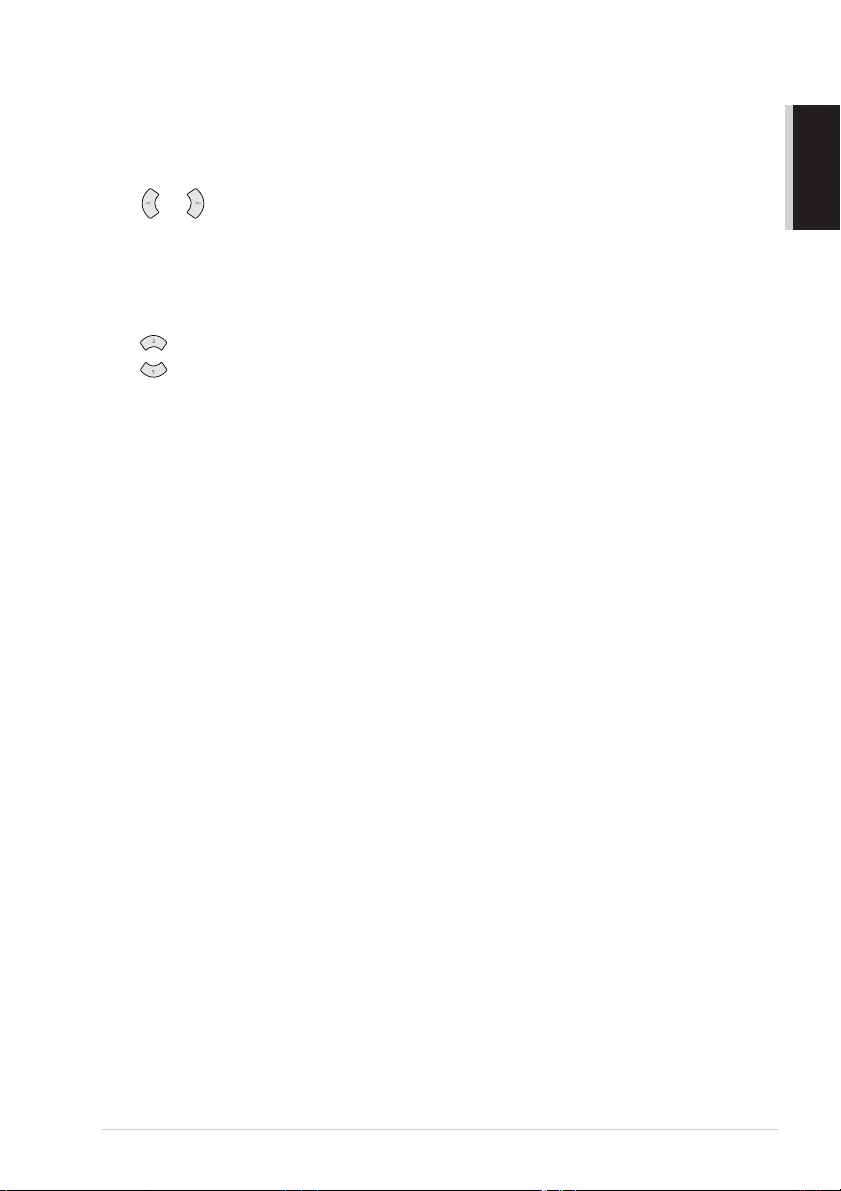
Tasti Navigazione:
8
Menu/Set
Questo tasto consente di accedere al menu
e al modo programmazione e memorizza
le impostazioni nell’apparecchio.
o
Premere questi tasti per scorrere le
opzioni del display ed impostare opzioni.
Questi tasti consentono inoltre di cercare
in ordine alfabetico i nomi associati ai
numeri memorizzati nell’apparecchio.
o
Premere questi tasti per scorrere menu e
opzioni.
Premendo questi tasti è possibile regolare
il volume della suoneria.
Spie Qualità della Copia
9
Queste spie indicano la qualità della copia
selezionata.
Scan:
0
Questo tasto consente di scannerizzare un
originale nel computer e selezionare il
programma di destinazione: word
processing, applicazioni di grafica o email.
Ink
A
Usare questo tasto per pulire le testine di
stampa e sostituire le cartucce
d’inchiostro.
Tasti Copia Colori:
B
(Solo per la copia successiva)
Ingrand/Riduzione
Questo tasto consente di ridurre o
ingrandire le copie in base alla
percentuale selezionata.
Qualità
Questo tasto consente di modificare
l’impostazione della qualità della copia.
Copia B/N
Questo tasto consente di riprodurre una
copia in bianco e nero.
Opzioni
Questo tasto consente di modificare le
impostazioni della funzione Copia.
Copia Colori
Questo tasto consente di riprodurre una
copia a colori.
UTILIZZO SEMPLICE
PREPARAZIONE E
Guida alla predisposizione e all’utilizzo base dell’apparecchio 11
Page 22
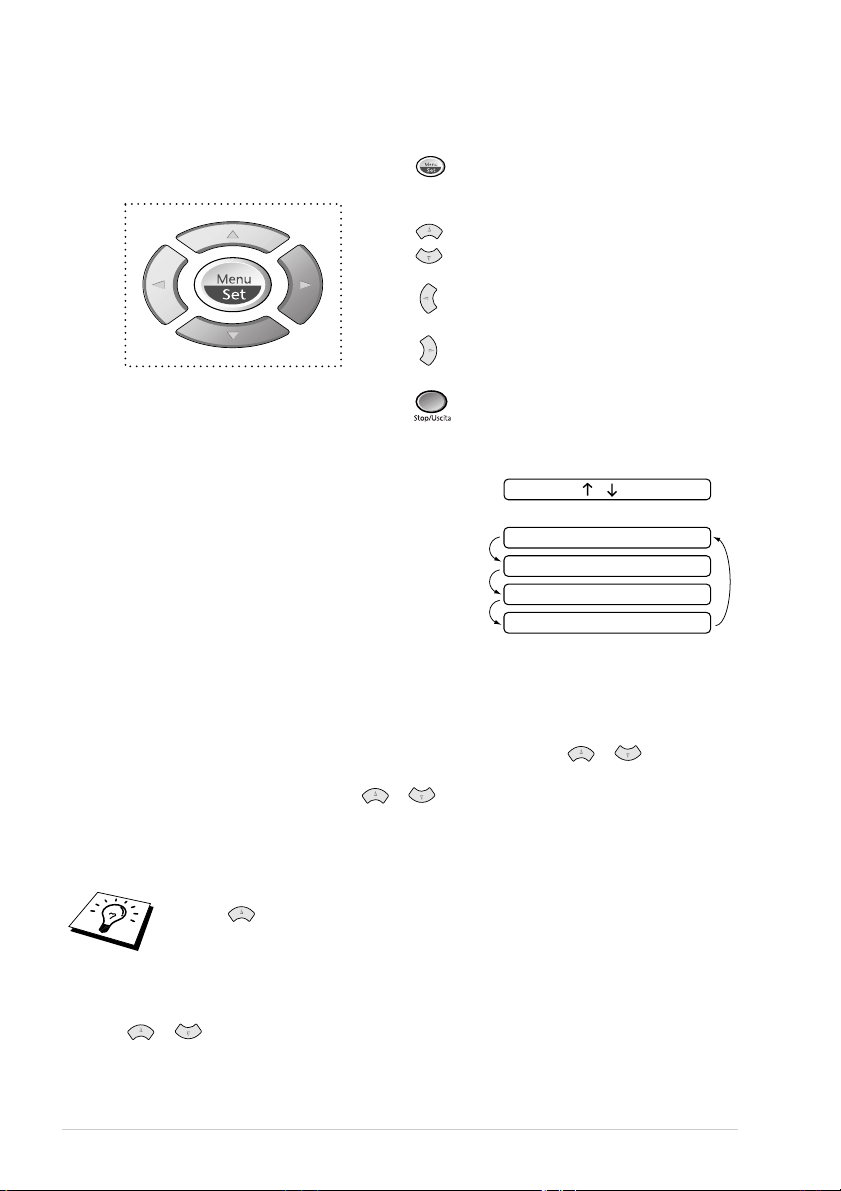
Metodo Menu & Tabella Selezione Menu
- Accedere al menu
- Passare al livello successivo del
menu
- Accettare un’opzione
- Scorrere il livello del menu
corrente
- Per tornare al livello precedente del
menu
- Per passare al livello successivo del
menu
- Uscire dal menu
È possibile accedere al Modo Menu premendo Menu/Set.
Quando si accede al menu, sul display scorrono le seguenti
opzioni:
Premere 1 per visualizzare il Menu delle Impostazioni
Generali
—OPPURE—
Premere 2 per visualizzare il Menu Fax
—OPPURE—
Premere 3 per visualizzare il Menu Copia
—OPPURE—
Premere 4 per effettuare una Prova di Stampa
—OPPURE—
È possibile scorrere più rapidamente le opzioni dei menu premendo i tasti o ed impostare
un’opzione premendo Menu/Set quando appare sul display. A questo punto il display visualizza il
menu di livello successivo. Premere il tasto o per scorrere le opzioni del menu successivo
e premere Menu/Set.
Dopo avere terminato l’impostazione di un’opzione, il display visualizza il messaggio
ACCETTATO.
SELEZ & SET
1.SETUP GENERALE
2.FAX
3.COPIA
4.TEST DI STAMPA
Usare per tornare indietro e visualizzare le opzioni precedenti o per rendere
più rapida la procedura di selezione.
È inoltre possibile programmare l’apparecchio premendo Menu/Set e digitando i numeri
corrispondenti ai menu. Per esempio: per impostare RISOLUZ FAX su FINE, premere Menu/Set,
2, 2, 2 e o per selezionare FINE e premere Menu/Set.
12
Page 23
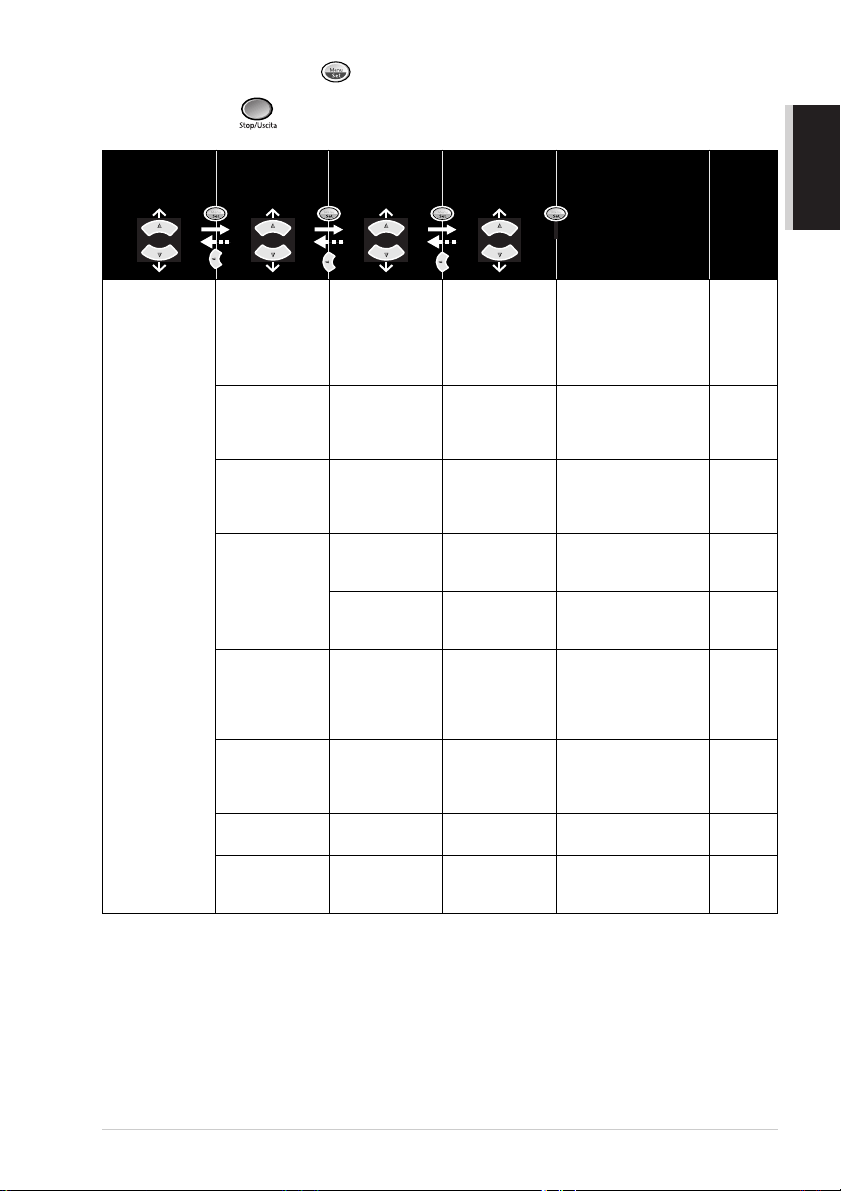
Per accedere al menu premere Menu/Set.
Per uscire premere Stop/Uscita.
UTILIZZO SEMPLICE
PREPARAZIONE E
Menu
principale
1. SETUP
GENERALE
Sottomenu
1. TIPO
CARTA
2. DATA/ORA
IDENTIFICATIVO
3.
4. VOLUME 1. SQUILLO NO
CENTRALINO
5.
6. FUSO
ORARIO
7. RISPARMIO
TONI/IMPULSI
8.
Selezioni
Menu
NORMALE
INK JET
—
——
——
2. BEEP NO
—
——
—
—
LUCIDA
(4-COLORI/
3-COLORI)
ACETATO
ALTO
BASSO
ALTO
BASSO
SI
NO
SI
NO
TONI
IMPULSI
* L’impostazione di fabbrica (opzione) appare in grassetto.
Opzioni
Descrizioni Pagina
per accettare
Identifica il tipo di carta
nell’alimentatore
multiuso.
Consente di digitare data
e ora sul display. Questi
dati verranno stampati
sui documenti trasmessi.
Programmare il nome e
il numero di fax da
stampare su tutte le
pagine trasmesse.
Regolazione volume
suoneria. 19
Regola il volume del
segnale acustico. 19
Attivare questa funzione
se l’apparecchio è
collegato a un PABX
(centralino automatico
privato).
Modificare l’orologio
dell’apparecchio di
un’ora per l’ora solare o
legale.
Modo per risparmiare
energia.
Seleziona il modo di
composizione dei
numeri.
17
17
18
20
20
21
21
Guida alla predisposizione e all’utilizzo base dell’apparecchio 13
Page 24
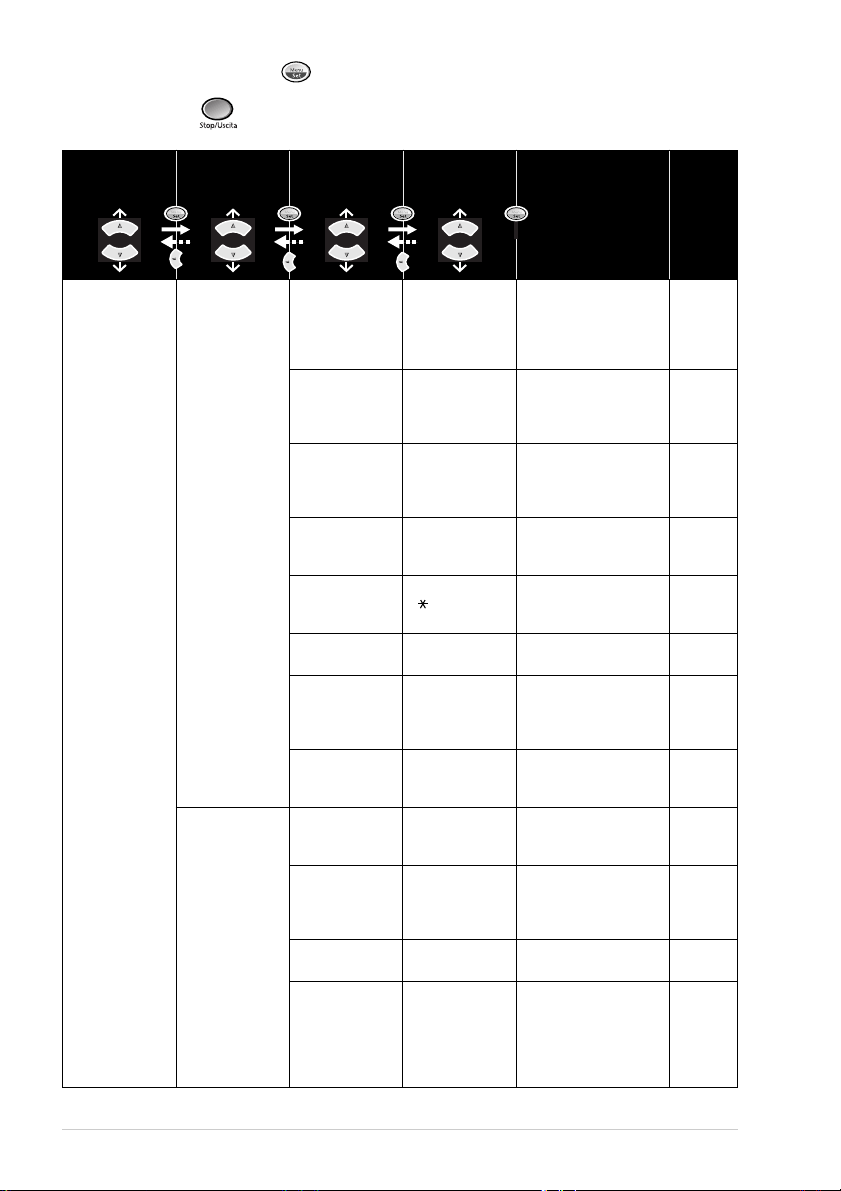
Per accedere al menu premere Menu/Set.
Per uscire premere Stop/Uscita.
Menu
principale
2. FAX 1. IMP
Sottomenu
RICEZIONE
2. IMP
TRASMISS
Selezioni
Menu
1. NUMERO
SQUILLI
2. MODO
RISPOSTA
3. N. SQUILLI
F/T
4. FAX
RICONOSSINO
5. CODICE
REMOTOSI( 51, #51)
6. AUTO
RIDUZIONESINO
7. MEM
RICEZIONESINO
8. POLLING RXSTANDARD
CONTRASTO
1.
2. RISOLUZ
FAX
3. DIFFERITA
4. UNIONE TX SI
Opzioni
04
03
02
01
SOLO FAX
FAX/TEL
TAD:SEGR.TE.
MANUALE
70
40
30
20
NO
PROTETTO
DIFFER
AUTO
CHIARO
SCURO
STANDARD
FINE
S.FINE
FOTO
—
NO
per accettare
Descrizioni Pagina
Numero di squilli prima
che l’apparecchio
risponda alla chiamata
quando è attivo il modo
Fax/Tel (F/T) o Fax.
Selezionare la modalità
di risposta preferita.
Imposta il tempo per il
“doppio squillo” nel
modo Fax/Tel (F/T).
Riceve messaggi fax
senza premere il tasto
Inizio Fax B/N.
Digitare il codice per
attivare o disattivare
l’apparecchio a distanza.
Riduce la dimensione
dell’immagine.
Se la carta è esaurita,
memorizza
automaticamente i
documenti in arrivo.
Consente di chiamare un
altro telefax per ricevere
un fax.
Modifica il livello di
chiaroscuro del fax che
si sta inviando.
Modifica
l’impostazione
predefinita della
risoluzione fax.
Imposta la trasmissione
dei documenti in differita.
Invia
contemporaneamente ed
in una sola operazione
tutti i fax differiti
destinati allo stesso
numero.
* L’impostazione di fabbrica (opzione) appare in grassetto.
29
29
29
30
42
30
31
43
23
23
36
36
14
Page 25
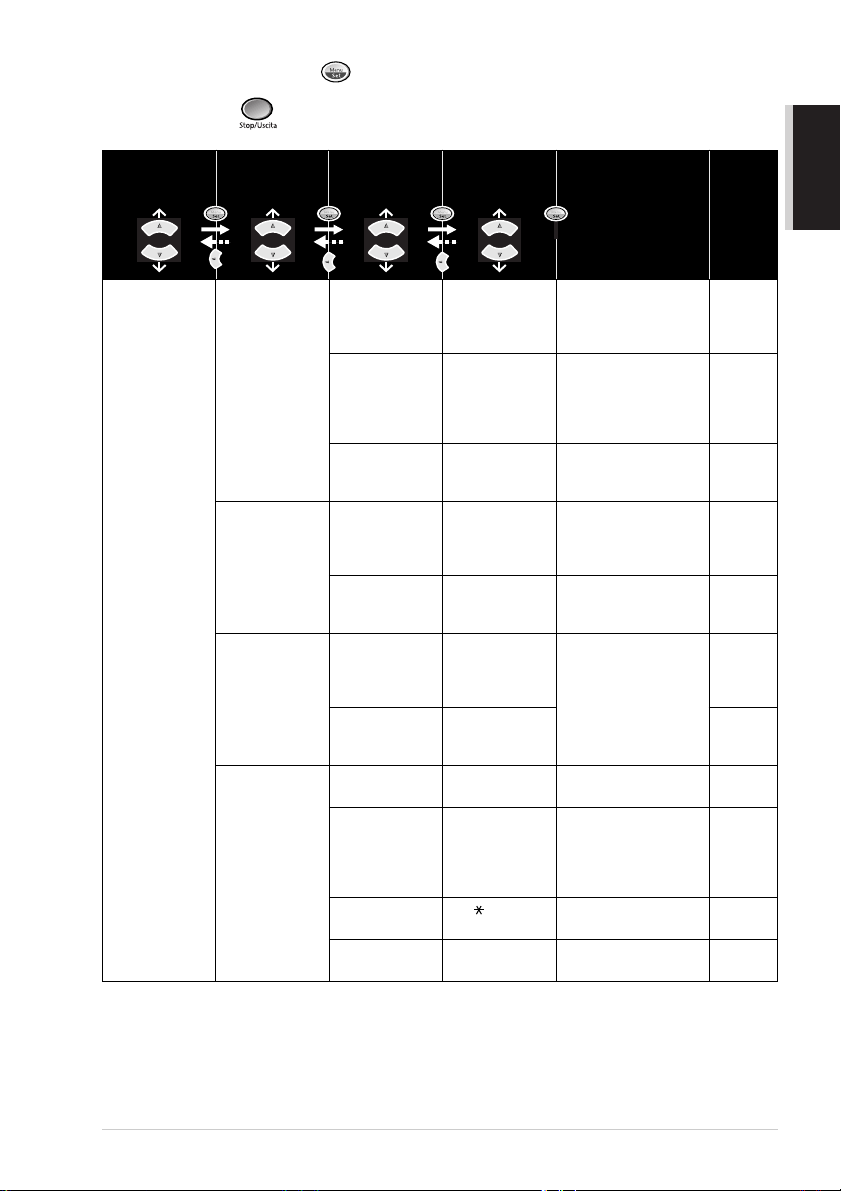
Per accedere al menu premere Menu/Set.
Per uscire premere Stop/Uscita.
UTILIZZO SEMPLICE
PREPARAZIONE E
Menu
principale
2. FAX
(segue)
Sottomenu
2. IMP
TRASMISS
(segue)
3. MEMORIA
NUMERI
4. SETTAG.
REPORT
5. OPZ FAX
REMOTO
Selezioni
Menu
5. TEMPO
REALE TX
6. POLLED TX STANDARD
7. MODO
OVERSEASSINO
1. N. VELOCI
2. IMPOS
GRUPPI —
1. RAPPORTO
TRASM
2. TEMPO
GIORNALENO7/4/2 giorni
1. INOLTRO
FAX
2. CARICA
FAX
3. ACCESSO
REMOTO
4. STAMPA
DOCUMEN
Opzioni
PROSSIMO FAX
NO
SI
PROTETTO
—
SI
SI+IMMAGINE
NO
NO+IMMAGINE
24/12/6/3/1 ore
SI
NO
SI
NO
159 Imposta il codice per il
—
per accettare
Descrizioni Pagina
Questo tasto consente di
inviare un fax in tempo
reale in caso di memoria
piena.
Impostare Trasmissione
Polling per consentire ad
un utente di prelevare il
documento fax dal
vostro apparecchio.
Impostazione speciale
per le trasmissioni
internazionali.
Memorizza
nell’apparecchio i
numeri di chiamata
veloce.
Imposta un numero di
Gruppo per la
trasmissione circolare.
Impostazione iniziale
per l’intervallo del
Rapporto Verifica
Trasmissione e del
Giornale.
Imposta l’apparecchio
per l’inoltro di fax.
Memorizza
nell’apparecchio i fax in
arrivo per le funzioni di
recupero remoto e
inoltro fax.
recupero dei fax.
Stampa i fax ricevuti e
memorizzati.
* L’impostazione di fabbrica (opzione) appare in grassetto.
27
45
36
22
38
34
34
46
46
47
31
Guida alla predisposizione e all’utilizzo base dell’apparecchio 15
Page 26
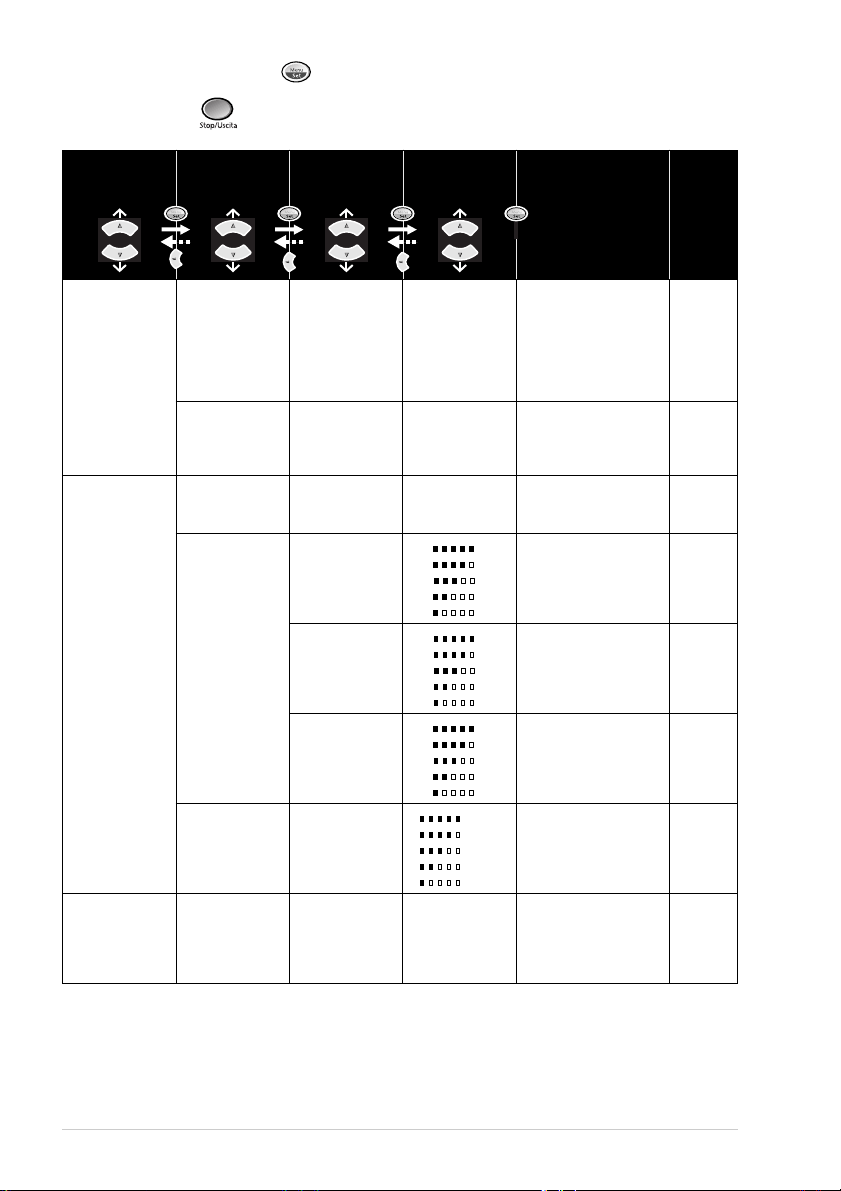
Per accedere al menu premere Menu/Set.
Per uscire premere Stop/Uscita.
Menu
principale
2. FAX
(segue)
3. COPIA 1. QUALITÀ
4. TEST DI
STAMPA
Sottomenu
6. CANC
LAVORO
0. VARIE 1. BLOCCO
2. REGOLA
COLORE
CONTRASTO
3.
———
Selezioni
Menu
——
TX
—
1. ROSSO R:– +
2. VERDE V:– +
3. BLU B:– +
—
Opzioni
—
NORMALE
MIGLIORE
VELOCE
R:– +
R:– +
R:– +
R:– +
V:– +
V:– +
V:– +
V:– +
B:– +
B:– +
B:– +
B:– +
– +
– +
– +
– +
– +
per accettare
Descrizioni Pagina
Controlla quali lavori
sono in memoria o
cancella un lavoro in
attesa (ad esempio un
fax differito (timer) o
un’operazione di
polling).
Impedisce la maggior
parte delle funzioni
tranne la ricezione di
fax.
Questo tasto consente di
selezionare la qualità
della copia.
Questo tasto consente di
regolare la percentuale
di rosso nelle copie. 58
Questo tasto consente di
regolare la percentuale
di verde nelle copie. 58
Questo tasto consente di
regolare la percentuale
di blu nelle copie. 58
Consente di regolare il
contrasto.
È possibile stampare una
pagina di prova per
verificare la qualità della
stampa e regolare
l’allineamento verticale.
* L’impostazione di fabbrica (opzione) appare in grassetto.
38
39
58
59
129
16
Page 27
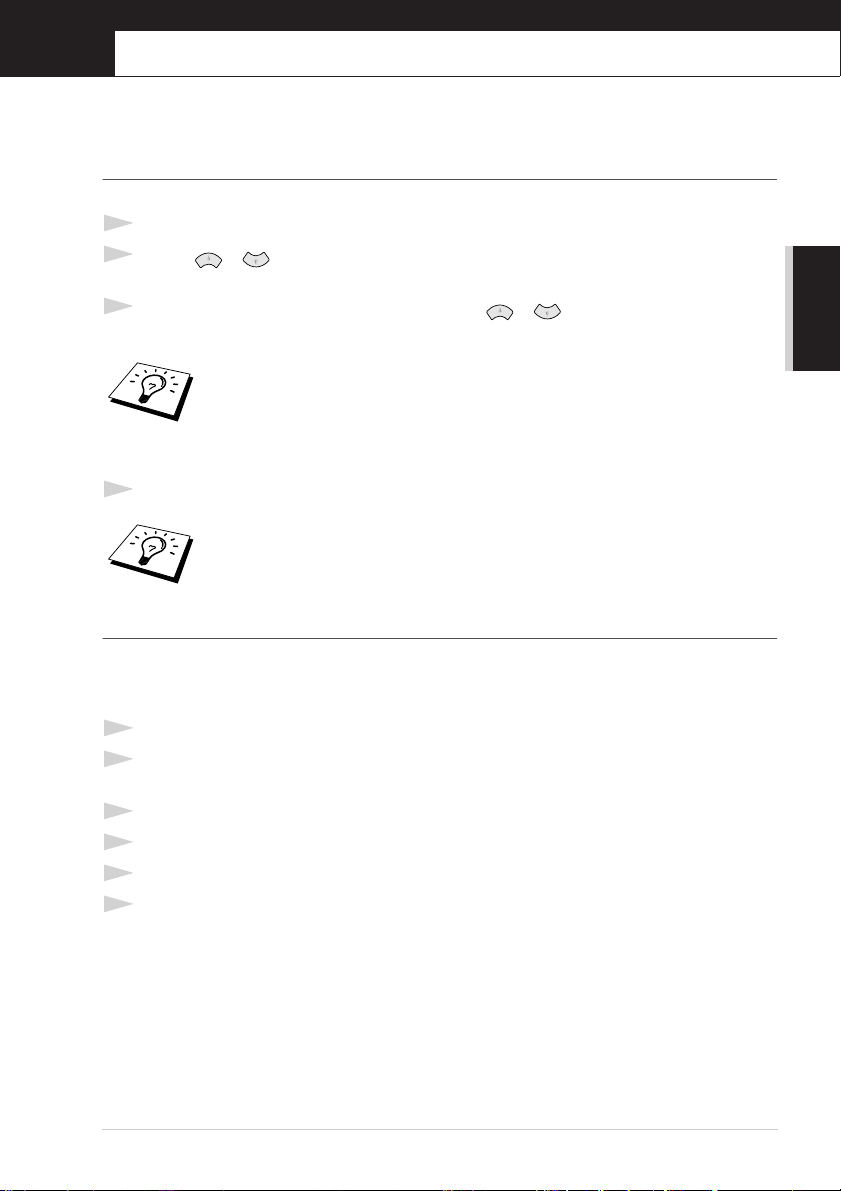
1
Impostazione
Impostazioni iniziali
Impostazione del tipo di carta
Per ottenere i migliori risultati, scegliere il tipo di carta in base a quella utilizzata.
1
Premere Menu/Set , 1 , 1 .
2
Premere o per selezionare NORMALE , INK JET , LUCIDA o ACETATO e
premere
3
Se è stata selezionata l’opzione LUCIDA , premere o per selezionare
LUCIDA:4-COLORI o LUCIDA:3-COLORI e premere Menu/Set .
4
Premere Stop/Uscita .
Menu/Set .
La qualità di stampa prodotta con l’inchiostro nero varia in base al tipo di carta
lucida utilizzato. Selezionando l’opzione
utilizza l’inchiostro nero. Se la carta lucida usata non è compatibile con l’inchiostro
nero selezionare
combinazione dei tre colori di stampa.
L’apparecchio espelle la carta con il lato stampato rivolto verso l’alto nel vassoio
carta, dalla parte anteriore dell’apparecchio. Quando si usano lucidi, rimuovere
immediatamente ciascun foglio per evitare inceppamenti o l’arriciamento dei fogli.
LUCIDA:3-COLORI per simulare l’inchiostro nero mediante la
LUCIDA:4-COLORI l’apparecchio
DELL
UTILIZZO BASE
’
APPARECCHIO
Impostazione data e ora
L’apparecchio visualizza data e ora sul display e stampa questi dati su ogni fax inviato.
In caso di interruzione di corrente, le impostazioni di data e ora permangono nella memoria
dell’apparecchio per varie ore. Tutte le altre impostazioni restano invariate.
1
Premere Menu/Set , 1 , 2 .
2
Digitare le due cifre corrispondenti all’anno e premere Menu/Set . L’apparecchio visualizza
“02” come anno 2002.
3
Digitare due cifre per indicare il mese e premere Menu/Set .
4
Digitare due cifre per indicare il giorno e premere Menu/Set .
5
Digitare l’ora nel formato 24 ore e premere Menu/Set .
6
Premere Stop/Uscita .
Impostazione
17
Page 28
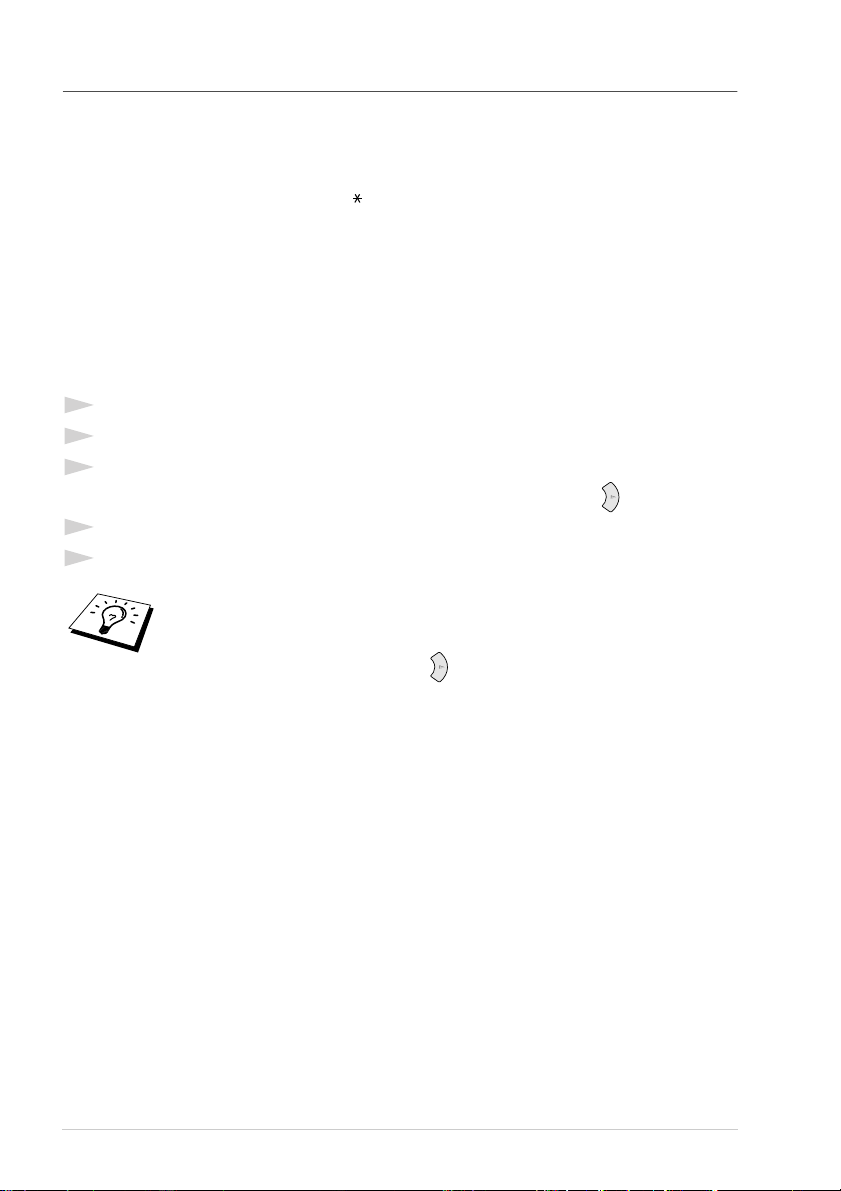
Impostazione dell’identificativo della stazione
Questa funzione consente di memorizzare il proprio nome e numero di fax da stampare su tutte le
pagine inviate via fax.
E’ importante immettere il numero di fax nel formato internazionale standard rispettando
rigorosamente la sequenza riportata qui di seguito.
- Il carattere “+” (più) (Premere il tasto )
- Il prefisso teleselettivo nazionale (es. “39” per l’Italia, “41” per la Svizzera)
- Il prefisso teleselettivo locale
- Uno spazio
- Il numero di telefono del proprio apparecchio, spaziando eventualmente i numeri per maggiore
leggibilità.
Per esempio, se l’apparecchio è installato nel Regno Unito e viene usato con il numero 0161-444
5555, il numero di fax nell’identificativo della stazione deve essere impostato nel modo seguente:
+44 161-444 5555.
1
Premere Menu/Set, 1, 3.
2
Digitare il proprio numero di fax (massimo 20 cifre) e premere Menu/Set.
3
Usando la tastiera dell’apparecchio e facendo riferimento alla tabella, digitare il proprio numero
di fax (massimo 20 caratteri) Per immettere uno spazio premere due volte .
4
Premere Menu/Set.
5
Premere Stop/Uscita.
■ Quando si digita il proprio nome, vedere Digitazione di testo, pagina 148.
■ Se non viene immesso un numero di fax non è possibile immettere
nell’apparecchio nessun’altra informazione.
■ Per digitare uno spazio premere una volta per la spaziatura tra numeri e
due volte per la spaziatura tra caratteri.
■ Se l’ID Stazione è già stato programmato, il messaggio sul display chiede
all’utente di premere “1” per modificare l’ID o “2” per uscire dalla procedura
senza apportare modifiche.
18 Capitolo 1
Page 29
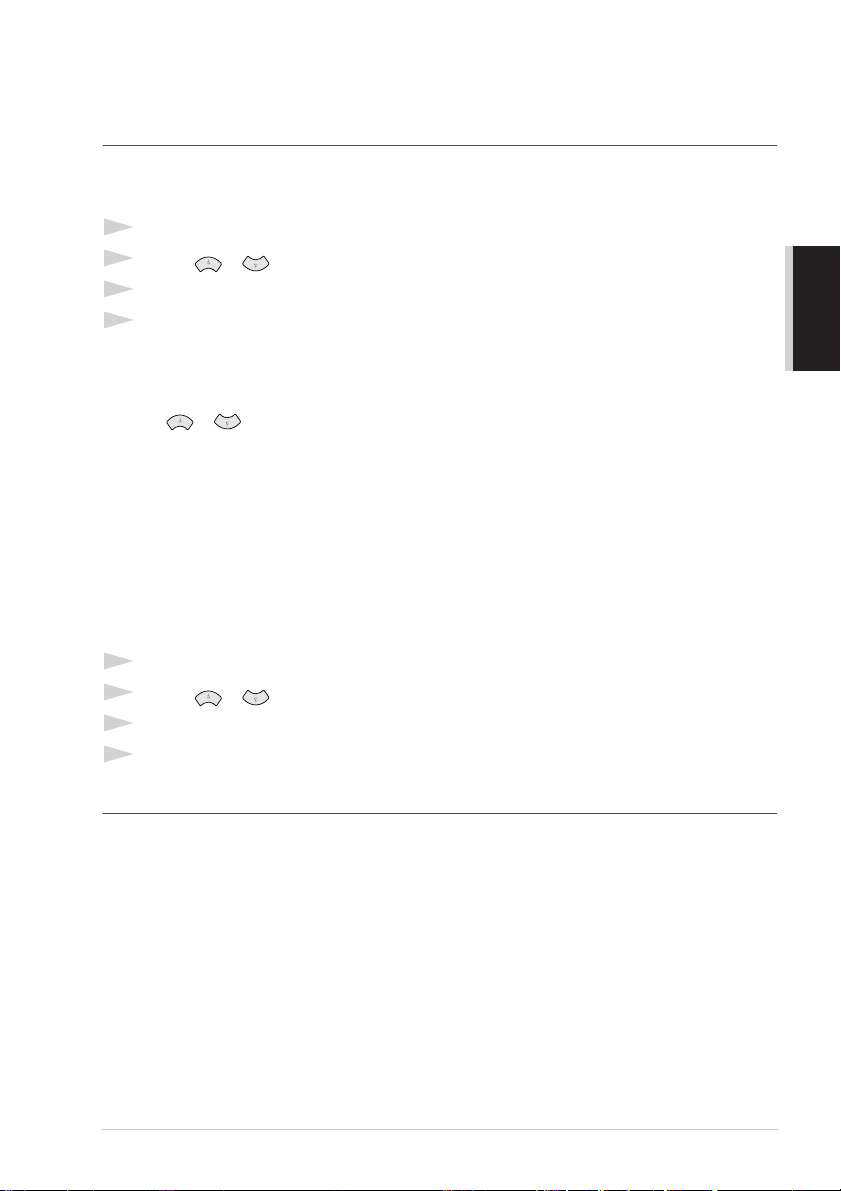
Impostazioni personalizzate
Impostazione del volume
Volume suoneria
È possibile selezionare il volume della suoneria dell’apparecchio o escluderla completamente.
1
Premere Menu/Set, 1, 4, 1.
2
Premere o per selezionare NO, BASSO o ALTO.
3
Quando sul display appare l’impostazione voluta, premere Menu/Set.
4
Premere Stop/Uscita.
—OPPURE—
La regolazione del volume della suoneria deve essere effettuata quando non si utilizza l’apparecchio
per ricevere o effettuare chiamate. La suoneria può essere anche disattivata completamente.
Premere o per regolare il volume. Ogni volta che si preme il tasto, l’apparecchio emette
uno squillo e il display visualizza l’impostazione selezionata per consentire all’utente di selezionare
accuratamente il volume desiderato. Ogni volta che si preme il tasto, il volume cambia passando
all’impostazione successiva.
L’apparecchio memorizza la nuova impostazione fino a successiva modifica.
Volume del segnale acustico
Il volume del segnale acustico può essere impostato su BASSO, ALTO o NO. L’impostazione di
fabbrica è BASSO. Quando il segnale acustico è impostato su BASSO o ALTO, l’apparecchio
emette un segnale ogni volta che si preme un tasto o si commette un errore ed al termine dell’invio
o della ricezione di un fax.
1
Premere Menu/Set, 1, 4, 2.
2
Premere o per selezionare l’impostazione voluta.
3
Premere Menu/Set quando sul display appare l’impostazione desiderata.
4
Premere Stop/Uscita.
DELL
UTILIZZO BASE
’
APPARECCHIO
PABX e TRANSFER
L’apparecchio è inizialmente impostato per essere collegato ad una linea telefonica pubblica.
Tuttavia, la maggior parte degli uffici utilizza un sistema telefonico automatico privato, o PABX.
Questo apparecchio può essere collegato alla maggior parte dei PABX in commercio. La funzione
di Richiamo dell’apparecchio supporta solo la ricomposizione del numero dopo un intervallo
predefinito (funzione “TBR”). Normalmente i PABX utilizzano questa funzione per accedere ad una
linea esterna o trasferire una chiamata ad un altro interno. Questa funzione può essere usata solo
quando si preme il tasto Tel/R.
Impostazione 19
Page 30
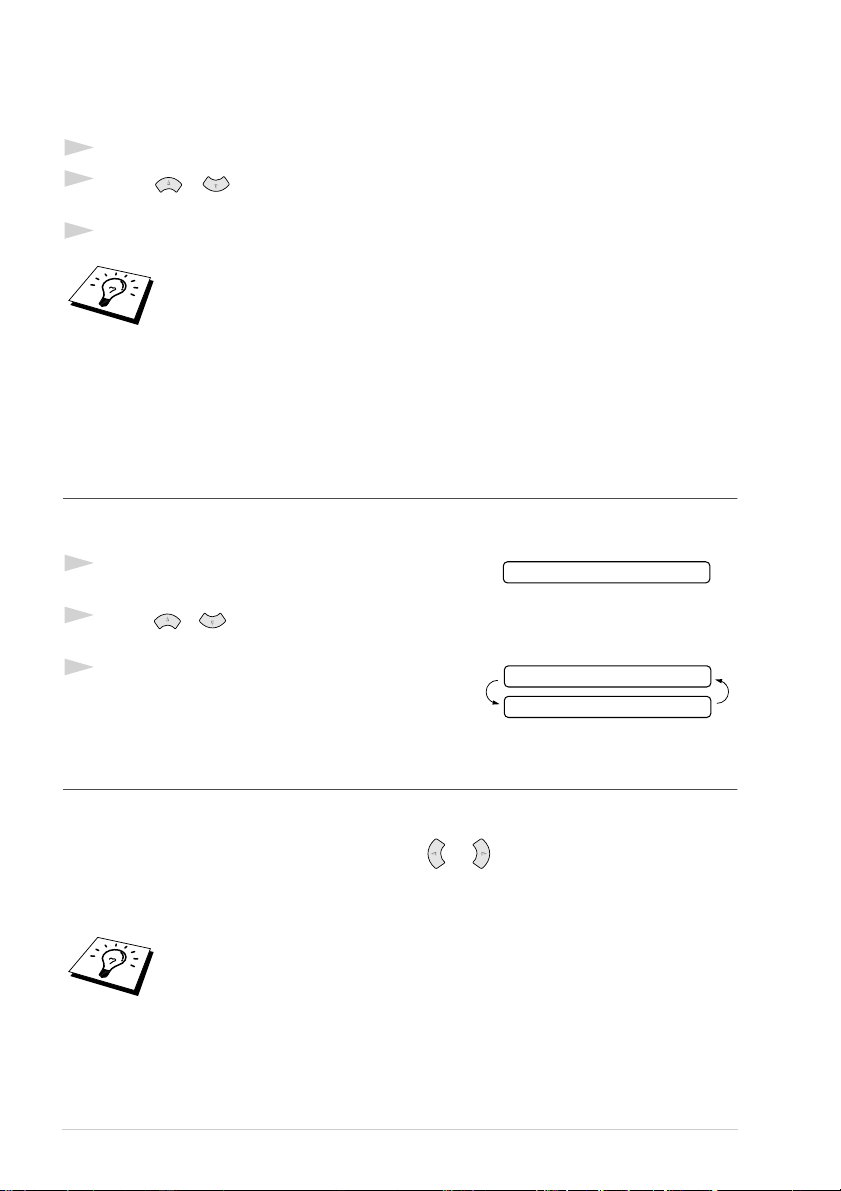
Impostazione PABX
Se l’apparecchio è collegato ad un PABX selezionare l’opzione CENTR:SI, altrimenti impostare
questa opzione su NO.
1
Premere Menu/Set, 1, 5.
2
Premere o per selezionare SI (o NO) e premere Menu/Set quando il display
visualizza l’impostazione desiderata.
3
Premere Stop/Uscita.
La digitazione del tasto Tel/R può essere programmata come parte di un numero
di telefono memorizzato in un’ubicazione di chiamata veloce. Al momento di
programmare il numero di chiamata veloce (Menu Funzione 2-3-1) premere prima
Tel/R (sul display appare “!”),e poi digitare il numero di telefono. In questo modo
si evita di dovere premere ogni volta il tasto Tel/R prima di comporre un numero
usando la funzione di chiamata veloce. (Vedere Memorizzazione di numeri per
semplificare la selezione, pagina 21.)
Se, però, la funzione PBX è impostata su NO, non è possibile usare il numero di
chiamata veloce in cui è programmato il tasto Tel/R.
Impostazione del cambio ora
Questa funzione consente di cambiare facilmente l’impostazione dell’orologio andando avanti o
indietro di un’ora.
1
Premere Menu/Set, 1, 6. Sul display appare il
seguente messaggio:
2
Premere o rispettivamente per selezionare l’ora legale ed impostare l’orologio indietro
di un’ora oppure l’ora solare ed impostarlo avanti di un’ora e premere Menu/Set.
3
Premere 1 per impostare l’apparecchio in modo da
visualizzare l’ora legale o l’ora solare—OPPURE—
Premere 2 per uscire dalla procedura senza apportare
modifiche.
ORA LEGALE?
ORA LEGALE?
1.CAMBIA 2.LASC
Spegnendo la lampada dello scanner
La lampada dello scanner resta accesa per 16 ore prima dello spegnimento automatico che preserva
la durata di funzionamento della lampada. La lampada dello scanner può anche essere spenta
manualmente premendo contemporaneamente i tasti o . La lampada dello scanner resta
spenta fino al successivo utilizzo dello scanner.
Spegnendo la lampada dello scanner si riduce il consumo energetico.
Se la lampada viene spenta regolarmente in modo manuale, la durata di esercizio
si riduce.
20 Capitolo 1
Page 31
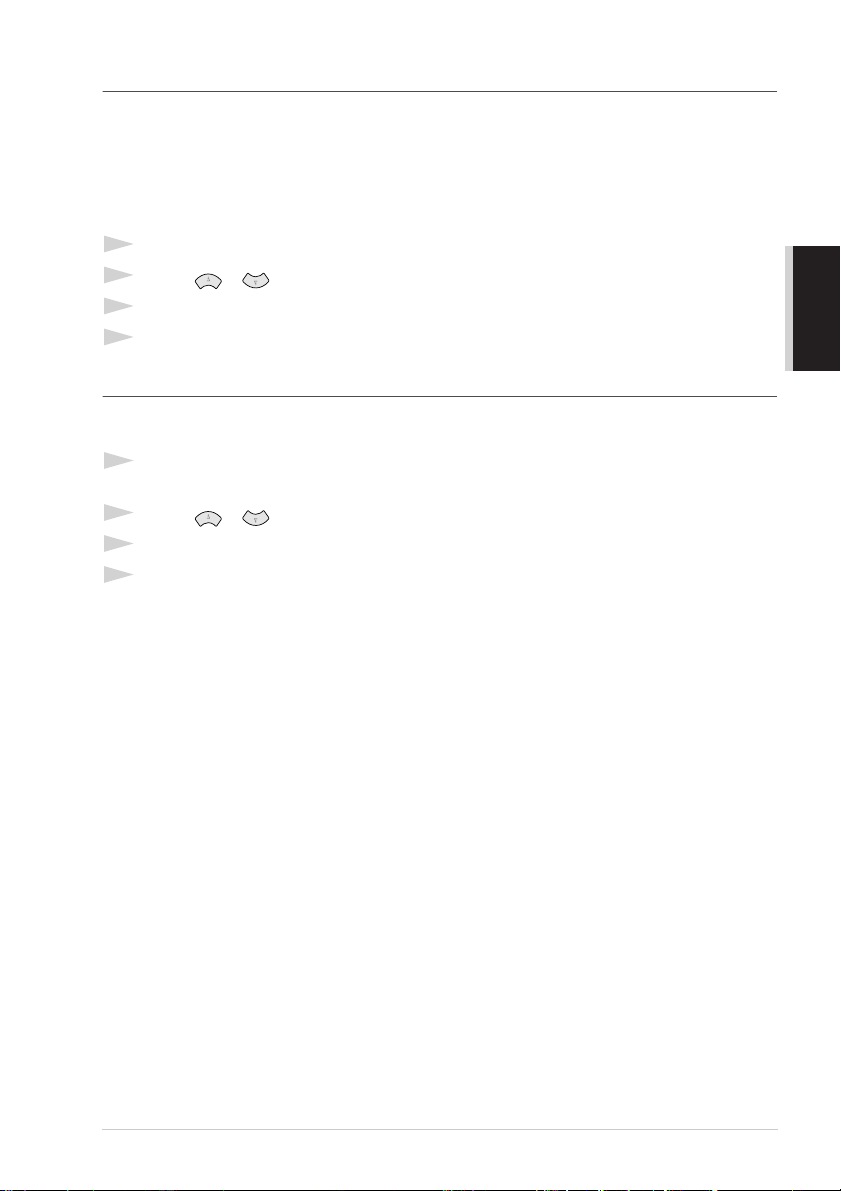
Risparmio elettricità
Il Modo Power Save consente di ridurre il consumo di energia elettrica, disinserendo il processore
principale (CPU), ecc., dell’apparecchio. Se il Modo Power Save è impostato su SI, l’apparecchio
attiva automaticamente questa funzione quando non viene utilizzato e la spia di scannerizzazione è
spenta. In Modo Power Save, non è possibile usare la funzione di rilevazione fax o di attivazione
remota.
Quando il Modo Power Save è attivato l’apparecchio non visualizza la data e l’ora.
1
Premere Menu/Set, 1, 7.
2
Premere o per selezionare SI (o NO).
3
Quando sul display appare l’impostazione voluta, premere Menu/Set.
4
Premere Stop/Uscita.
Impostazione del modo di selezione (toni/impulsi)
Inizialmente l’apparecchio è impostato sulla modalità TONI. Se si utilizza una linea con selezione
ad IMPULSI, attivare l’opzione IMPULSI come descritto qui di seguito.
1
Premere Menu/Set, 1, 8. Sullo schermo appare il messaggio che chiede di selezionare TONI
o IMPULSI.
2
Premere o per selezionare la modalità di composizione voluta.
3
Quando sul display appare l’impostazione voluta, premere Menu/Set.
4
Premere Stop/Uscita.
Memorizzazione di numeri per semplificare
DELL
UTILIZZO BASE
’
APPARECCHIO
la selezione
Per semplificare la composizione dei numeri, l’apparecchio può essere impostato su: Chiamata
Veloce e trasmissione Circolare dei fax a gruppi di numeri. (Vedere Circolare (non disponibile per
i fax a colori), pagina 37.)
In caso di interruzione della corrente, i numeri e i nomi memorizzati permangono nella memoria
dell’apparecchio.
Impostazione 21
Page 32

Memorizzazione numeri di chiamata veloce
E’ possibile memorizzare i numeri di chiamata veloce da comporre premendo solo cinque tasti. Le
ubicazioni di memoria disponibili per i numeri di chiamata veloce sono 100. (Vedere Chiamata
veloce, pagina 24.)
1
Premere Menu/Set, 2, 3, 1. Sullo schermo appare il messaggio che chiede di digitare
un’ubicazione di memoria.
2
Usare la tastiera di composizione per immettere due cifre da associare all’ubicazione di memoria
(00-99) e premere Menu/Set. Il display visualizza le cifre immesse per l’ubicazione di memoria
e chiede di immettere il numero di telefono da memorizzare.
3
Digitare il numero (massimo 20 cifre) e premere Menu/Set.
Il display visualizza un messaggio che consente all’utente di associare un nome al numero.
4
Usare la tastiera di selezione per immettere il nome (massimo 15 caratteri). (Vedere Digitazione
di testo, pagina 148.)—OPPURE—Passare al punto 5 per memorizzare il numero senza
associare un nome.
5
Premere Menu/Set. Tornare al punto 2 per memorizzare un altro numero di chiamata veloce
—OPPURE—Premere Stop/Uscita.
Quando si compone un numero di chiamata veloce. Il display visualizza il nome associato al numero
memorizzato. Se non è stato immesso alcun nome, il display visualizza solo il numero memorizzato.
Modifica dei numeri di chiamata veloce
Se si cerca di memorizzare un numero di chiamata veloce in un’ubicazione di memoria già occupata
da un altro numero, sul display appare il numero precedentemente memorizzato e la richiesta di
conferma all’utente se cambiarlo o uscire dalla procedura senza apportare modifiche.
1
Premere Menu/Set, 2, 3, 1.
Sul display appare il messaggio che chiede di specificare l’ubicazione di memoria a cui
associare il numero.
2
Usare la tastiera di composizione per digitare l’ubicazione voluta selezionando un numero a due
cifre (00-99), e premere Menu/Set. Successivamente il display visualizza il messaggio che
chiede di immettere il numero da memorizzare.
3
Premere 1 per cambiare il numero memorizzato; premere 2 per uscire dalla procedura senza
apportare modifiche.
4
Digitare il numero.
◆ Se si vuole cancellare il numero premere Stop/Uscita quando il cursore è posizionato a
sinistra delle cifre.
◆ Per modificare un carattere usare o per posizionare il cursore sotto il carattere da
modificare e digitare il nuovo carattere—OPPURE—Premere Stop/Uscita per cancellare
tutti caratteri a destra del cursore, compreso quello sopra al cursore stesso.
5
Seguire le istruzioni riportate nella sezione dedicata alla memorizzazione dei numeri di chiamata
veloce.
É possibile stampare un elenco di tutti i numeri memorizzati nell’apparecchio.
(Vedere Utilizzo del tasto Rapporto, pagina 35.)
22 Capitolo 1
Page 33

2
Invio di fax
Regolazioni per la scannerizzazione
Contrasto
Se la stampa del documento da inviare risultasse troppo chiara o troppo scura è possibile regolare il
livello di contrasto per ovviare al problema. Selezionare l’impostazione CHIARO per inviare un
documento con stampa chiara e SCURO per inviare un documento con stampa scura. Dopo l’invio
l’impostazione del contrasto torna automaticamente su AUTO (idonea per la maggior parte dei
documenti).
1
Introdurre il documento nell’alimentatore automatico con il lato stampato rivolto verso l’alto
oppure poggiarlo sul cristallo con il lato stampato rivolto verso il basso. (Vedere Impostazione
del documento, pagina 1.)
2
Premere Menu/Set, 2, 2, 1.
3
Premere o per selezionare AUTO, CHIARO, o SCURO.
4
Premere Menu/Set quando il display visualizza l’opzione voluta. Sul display appare il
messaggio:
5
Premere 2 e passare al punto 6 se non si vogliono selezionare altre impostazioni—OPPURE—
Premere 1 per selezionare altre impostazioni. Il display torna al menu Imposta Invio.
6
Immettere un numero di fax e premere Inizio Fax B/N per inviare il fax.
Risoluzione Fax
Quando nell’alimentatore o sul cristallo è presente un documento, è possibile usare il tasto Fax
Risoluzione per modificare provvisoriamente le impostazioni. Premere Fax Risoluzione più
volte fino a quando il display visualizza l’impostazione voluta.
—OPPURE—
è possibile cambiare l’impostazione predefinita.
1
Premere Menu/Set, 2, 2, 2.
2
Premere o per selezionare la risoluzione voluta e premere Menu/Set.
3
Premere Stop/Uscita.
DELL
UTILIZZO BASE
’
APPARECCHIO
STANDARD: questa impostazione è idonea per la maggior parte dei documenti.
FINE: questa impostazione è ideale per documenti con caratteri piccoli. La
trasmissione è un po’ più lenta rispetto all’impostazione Standard.
S.FINE: Questa impostazione è ideale per documenti con caratteri piccoli o
grafica; la trasmissione è più lenta rispetto all’impostazione Fine. (Solo
bianco e nero)
FOTO: Usare questa impostazione per documenti con varie gradazioni di grigio;
la trasmissione è lenta. (Solo per bianco e nero)
Invio di fax 23
Page 34

Composizione di un numero
Chiamata veloce
1
Introdurre l’originale nell’alimentatore automatico con il lato stampato rivolto verso l’alto o
posizionarlo sul cristallo dell’apparecchio con il lato stampato rivolto verso il basso.
2
Premere Ricerca/Chiam.Veloce. Premere # e le due cifre corrispondenti all’ubicazione di
memoria del numero di chiamata veloce.
3
Premere Inizio Fax B/N.
Ricerca
L’apparecchio è dotato di una funzione che consente di ricercare i nomi associati ai numeri di
chiamata veloce. (Vedere Memorizzazione numeri di chiamata veloce, pagina 22.)
1
Introdurre il documento nell’alimentatore automatico con il lato stampato rivolto verso l’alto
oppure poggiarlo sul cristallo con il lato stampato rivolto verso il basso.
2
Premere Ricerca/Chiam.Veloce.
3
Per ricercare i numeri in ordine alfabetico, immettere la prima lettera del nome usando la tastiera
dell’apparecchio e premere o .
—OPPURE—
Per ricercare i numeri di chiamata veloce in ordine numerico premere o .
4
Quando sul display appare il nome voluto, premere Inizio Fax B/N.
Selezione concatenata
È possibile memorizzare sequenze di numeri telefonici molto lunghi dividendole e memorizzandole
come numeri di chiamata veloce. Al momento di comporre il numero, basterà premere due o più
numeri di chiamata veloce ed eventualmente aggiungere numeri manualmente con la tastiera
dell’apparecchio. In questo modo è possibile comporre rapidamente anche numeri telefonici molto
lunghi. Questi numeri possono essere usati in qualunque combinazione. Premendo Inizio Fax B/N
l’apparecchio compone il numero combinato nell’ordine in cui è stato immesso.
Per esempio:
si memorizza “555” sul tasto di chiamata veloce #01 e “7000” sul tasto di chiamata veloce #02.
Premendo Ricerca/Chiam.Veloce, #, 0, 1, Ricerca/Chiam.Veloce, #, 0, 2 e Inizio Fax B/N,
l’apparecchio compone il numero “555-7000”. Per cambiare provvisoriamente un numero, si può
sostituire parte di quel numero con la selezione manuale usando la tastiera. Quindi, se si preme
Ricerca/Chiam.Veloce, #, 0, 1 e si compone 7001 con la tastiera, l’apparecchio compone il
numero “555-7001”.
L’uso dei codici di accesso è semplice. Al momento di effettuare una chiamata l’utente può volere
scegliere tra varie aziende di telefonia che forniscono il servizio di chiamate internazionali; le tariffe
possono variare in funzione dell’ora e della località. Per potere sfruttare le tariffe più convenienti è
possibile memorizzare il codice di accesso di queste aziende di telefonia come numeri di chiamata
veloce.
24 Capitolo 2
Page 35

Ricomposizione automatica e manuale dei numeri fax
Se si vuole inviare un fax manualmente (con il telefono esterno) e la linea è occupata, è possibile
ricomporre il numero premendo Rich/Pausa e quindi Inizio Fax B/N. Per praticità, è possibile
premere Rich/Pausa e quindi Inizio Fax B/N ogni volta che si vuole ricomporre l’ultimo numero
chiamato.
Se si vuole inviare un fax automaticamente e la linea è occupata, l’apparecchio ricompone
automaticamente il numero fino a 3 volte, a intervalli di 2 minuti.
Pausa
Per inserire una pausa tra le cifre del numero da comporre premere Rich/Pausa.
Se l’apparecchio è collegato ad un PABX (Centralina telefonica automatica
privata) per accedere alla linea esterna può essere necessario inserire un prefisso
aggiuntivo (p.e. “9”) ed una “pausa” prima di ogni numero di fax o di telefono.
Quando si preme Rich/Pausa, sul display appare un trattino “-”. Memorizzando
una pausa si può creare un ritardo di 3.5 secondi nella composizione del numero.
Operazioni di invio
Trasmissione automatica
Si tratta del modo più semplice di inviare fax.
IMPORTANTE: non sollevare il ricevitore.
1
Introdurre il documento nell’alimentatore automatico con il lato stampato rivolto verso l’alto
oppure poggiarlo sul cristallo con il lato stampato rivolto verso il basso.
2
Comporre il numero usando i tasti di chiamata veloce, Ricerca o la tastiera.
3
Premere Inizio Fax B/N.
DELL
UTILIZZO BASE
’
APPARECCHIO
Trasmissione manuale (con un telefono esterno)
La trasmissione manuale consente di sentire il segnale di chiamata, lo squillo e i toni di ricezione fax
prima di inviare il fax.
1
Introdurre il documento nell’alimentatore automatico con il lato stampato rivolto verso l’alto
oppure poggiarlo sul cristallo con il lato stampato rivolto verso il basso.
2
Sollevare il ricevitore e attendere il segnale di chiamata.
3
Immettere il numero di fax dell’apparecchio che si vuole chiamare. (Vedere Composizione di un
numero, pagina 24.)
4
Premere Inizio Fax B/N quando l’apparecchio ricevente invia il segnale fax.
5
Riagganciare il ricevitore.
La trasmissione manuale non utilizza memoria.
Invio di fax 25
Page 36

Trasmissione dei fax a colori
Il centro multifunzione consente di trasmettere un fax a colori.
1
Introdurre il documento nell’alimentatore automatico con il lato stampato rivolto verso l’alto
oppure poggiarlo sul cristallo con il lato stampato rivolto verso il basso.
2
Comporre il numero di fax con la tastiera oppure premendo il tasto di chiamata veloce o Ricerca.
3
Premere Inizio Fax Colori.
Quando si invia un fax a colori, l’apparecchio inizia a trasmettere il documento in
tempo reale, ossia senza prima scannerizzarlo e memorizzarlo.
Accesso duale (non disponibile per i fax a colori)
È possibile scannerizzare fino a 50 messaggi nella memoria fax, anche quando l’apparecchio sta
ricevendo o inviando un altro fax (dalla memoria). Inoltre, è possibile selezionare le impostazioni
provvisorie per ogni fax scannerizzato, salvo se si selezionano le funzioni “Timer” e “Polling”.
Se il display visualizza il messaggio MEMORIA ESAURITA durante la scannerizzazione della
prima pagina del documento, premere Stop/Uscita per annullare la procedura e riavviare la
riproduzione di una copia singola. Se invece il messaggio MEMORIA ESAURITA appare durante
la scannerizzazione delle pagine successive premere Inizio Fax B/N per stampare le pagine
scannerizzate fino quel momento oppure premere Stop/Uscita per annullare l’operazione.
1
Introdurre il documento nell’alimentatore automatico con il lato stampato rivolto verso l’alto
oppure poggiarlo sul cristallo con il lato stampato rivolto verso il basso.
2
Digitare il numero di fax.
3
Premere Inizio Fax B/N. L’apparecchio avvia la scannerizzazione del documento e il display
visualizza il numero di lavoro (#XX) del fax e la quantità di memoria disponibile. Quando
l’apparecchio inizia a comporre il numero è possibile ripetere immediatamente le procedure da
1 a 3 per il fax successivo.
26 Capitolo 2
■ L’apparecchio funziona normalmente nel modo Accesso Duale. Tuttavia,
quando si invia un fax a colori, l’apparecchio inizia sempre ad inviare il fax
senza scannerizzare prima l’originale in memoria (Trasmissione in Tempo
Reale).
■ Il numero di pagine scannerizzabili nella memoria varia in base alla quantità ed
al tipo di dati in esse contenuti.
Page 37

Trasmissione in tempo reale
Quando si invia un fax, l’apparecchio scannerizza i documenti nella memoria prima di inviarli. Poi,
appena la linea è libera, l’apparecchio compone il numero impostato ed invia il fax. In caso di
memoria piena, l’apparecchio invia il documento in tempo reale (anche se l’opzione TEMPO
REALE TX è impostata su NO).
A volte può essere necessario inviare immediatamente un documento importante, senza attendere
l’ora programmata in memoria. È possibile impostare la funzione TEMPO REALE TX su SI.
1
Introdurre il documento nell’alimentatore automatico con il lato stampato rivolto verso l’alto
oppure poggiarlo sul cristallo con il lato stampato rivolto verso il basso.
2
Premere Menu/Set, 2, 2, 5.
3
Per modificare l’impostazione predefinita premere o per selezionare SI (o NO) e
premere Menu/Set. Passare al punto 6—OPPURE—Solo per la trasmissione del fax
successivo premere o per selezionare PROSSIMO FAX.
4
Premere Menu/Set.
5
Solo per il fax successivo premere o per selezionare SI (o NO) e premere Menu/Set.
6
Premere 1 per selezionare altre impostazioni. Il display visualizza il menu IMP TRASMISS
—OPPURE—Premere 2 per terminare la selezione delle impostazioni e passare al punto 7.
7
Se l’opzione di Trasmissione in Tempo Reale è stata attivata solo per il fax successivo,
immettere il numero di fax e premere Inizio Fax B/N.
Questa impostazione non ha effetto sui fax a colori. I fax a colori sono sempre
inviati usando la Trasmissione in Tempo Reale.
DELL
UTILIZZO BASE
’
APPARECCHIO
Invio di fax 27
Page 38

3
Ricezione dei fax
Impostazioni del modo Ricezione
Selezione del modo Ricezione
Modo Ricezione Per
1. SOLO FAX Usare questa funzione solo se si vogliono ricevere
esclusivamente chiamate fax (e non chiamate vocali). Per
attivare questa funzione, l’apparecchio deve essere collegato
ad una linea indipendente. L’apparecchio risponde
automaticamente ad ogni chiamata come se fosse una
chiamata fax. In questa modalità non è possibile ricevere
chiamate vocali ma, se è collegata una segreteria telefonica
esterna, è possibile comporre numeri telefonici per effettuare
chiamate vocali. (Questa impostazione è consigliata solo se
l’apparecchio dispone di una linea dedicata.)
2. FAX/TEL (F/T)
(con un telefono esterno)
3. TAD:SEGR.TE.
(con una segreteria telefonica
esterna)
L’impostazione TAD funziona solo con una segreteria telefonica esterna (TAD). Numero squilli
e Durata Squilli F/T non funzionano con questa impostazione.
4. MANUALE
(con un telefono esterno)
Usare questa funzione se si ricevono molti messaggi fax e
poche chiamate vocali. L’apparecchio risponde
automaticamente a tutte le chiamate. Se la chiamata è per
l’invio di un fax, l’apparecchio attiva la funzione di stampa. In
caso contrario l’apparecchio segnala all’utente di sollevare il
ricevitore emettendo lo speciale squillo F/T che indica
chiamate vocali. Sollevare il ricevitore dell’apparecchio
esterno e premere Tel/R per rispondere alla chiamata.
Selezionando questa impostazione è necessario impostare le
funzioni Numero squilli e Tempo di squilli F/T (vedere pagine
seguenti).
Questa è l’unica impostazione che consente di utilizzare una
segreteria telefonica esterna. La segreteria deve essere
collegata all’apparecchio fax e risponde a tutte le chiamate.
Quando la segreteria risponde ad una chiamata entrante,
l’apparecchio rileva automaticamente i toni fax e stampa il
documento.
Usare questa funzione se si ricevono molte chiamate vocali e
pochi fax. Quando questa funzione è attivata, l’utente deve
rispondere manualmente alle chiamate. In caso di ricezione di
toni fax, attendere che l’apparecchio attivi automaticamente la
modalità di ricezione fax ed abbassare il ricevitore (V.
funzione Rilevazione fax).
28 Capitolo 3
Page 39
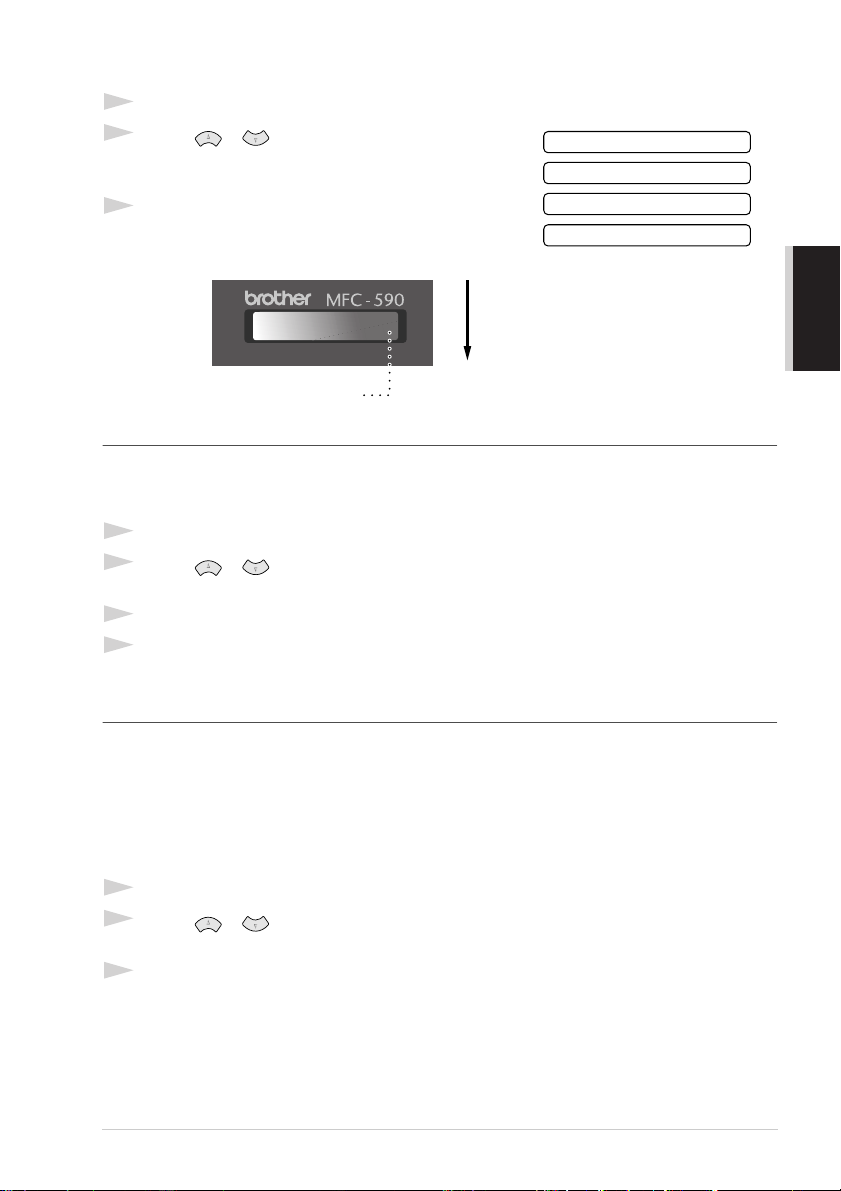
Attivazione o modifica del modo Ricezione
1
Premere Menu/Set, 2, 1, 2.
2
Premere o per selezionare il modo SOLO
FAX, FAX/TEL, TAD:SEGR.TE., MANUALE, e
premere Menu/Set.
3
Premere Stop/Uscita.
Il display torna a visualizzare data e ora, oltre al nuovo
modo di Ricezione selezionato.
09/06 15:25 FAX
Modo di ricezione corrente
FAX :
F/T :
TAD :
MAN :
SOLO FAX
FAX/TEL
TAD:SEGR.TE.
MANUALE
SOLO FAX
FAX/TEL
SEGRETERIA TELEFONICA ESTERNA
MANUALE
Impostazione del numero di squilli
Questa funzione permette di impostare il numero di squilli emessi dall’apparecchio prima che riceva
la chiamata entrante nel modo SOLO FAX o FAX/TEL. (Vedere Attivazione delle funzioni da un
apparecchio telefonico interno o esterno, pagina 41.)
1
Premere Menu/Set, 2, 1, 1.
2
Premere o per selezionare il numero di squilli prima dell’attivazione della segreteria
telefonica (da 1 a 4).
3
Quando sul display appare l’impostazione voluta, premere Menu/Set.
4
Premere Stop/Uscita.
DELL
UTILIZZO BASE
’
APPARECCHIO
Impostazione del numero di squilli F/T (Fax/Tel) (solo per il modo Fax/Tel)
Questa funzione consente di impostare il numero di doppi squilli emessi dall’apparecchio per
avvisare l’utente che la chiamata entrante è di tipo vocale. L’apparecchio produce il doppio squillo
dopo i normali squilli iniziali. Solo l’apparecchio produce il doppio squillo per 20, 30, 40 o 70
secondi; nessun altro telefono collegato sulla stessa linea emette il doppio squillo. Tuttavia, è
possibile ricevere la chiamata vocale anche da un telefono interno collegato sulla stessa linea
dell’apparecchio, ma mediante una presa separata. (Vedere Attivazione delle funzioni da un
apparecchio telefonico interno o esterno, pagina 41.)
1
Premere Menu/Set, 2, 1, 3.
2
Premere o per selezionare il numero di squilli emessi dall’apparecchio per segnalare
la ricezione di una chiamata telefonica e premere Menu/Set.
3
Premere Stop/Uscita.
In questo modo, se l’apparecchio è impostato nel Modo Fax/Tel (F/T), tutti i telefoni collegati a
questa linea squillano per il numero di volte impostato.
Ricezione dei fax 29
Page 40

L’apparecchio può essere impostato in modo da ricevere tutte le chiamate, vocali e fax. Se la
chiamata è per l’invio di un fax, l’apparecchio attiva la funzione di stampa. In caso contrario,
l’apparecchio segnala all’utente di sollevare il ricevitore con lo speciale squillo F/T che indica
chiamate vocali. Il numero di squilli speciali emessi dall’apparecchio dipende dall’impostazione
selezionata dall’utente per gli squilli F/T. Per rispondere alla chiamata sollevare il ricevitore
dell’apparecchio esterno e premere Tel/R.
L’apparecchio continua ad emettere il doppio squillo per la durata impostata
anche se la persona che ha effettuato la chiamata riaggancia.
RilevazioneFax (con un telefono esterno o in derivazione)
Se si utilizza questa funzione non è necessario premere il tasto Inizio Fax B/N o 5 1 quando si
riceve una chiamata fax su un telefono esterno o in derivazione e si sente il segnale acustico del fax.
Basta tenere sollevato il ricevitore del telefono esterno o in derivazione e attendere qualche secondo.
Quando sul display appare il messaggio RICEZIONE o quando si sentono i toni di ricezione fax dal
ricevitore del telefono in derivazione, collegato ad una presa a muro diversa da quella
dell’apparecchio, riagganciare il ricevitore e l’apparecchio riceve automaticamente il messaggio fax.
Selezionando SI l’apparecchio riceve automaticamente le chiamate fax anche se si solleva il
ricevitore di un telefono esterno o in derivazione. Selezionando NO l’utente deve attivare
manualmente l’apparecchio per la ricezione premendo Inizio Fax B/N o 5 1 sul telefono esterno
o in derivazione. (L’opzione “Attivazione Remota” deve essere impostata su SI in Menu/Set, 2, 1,
4 per potere usare il codice 5 1.) (Vedere Attivazione delle funzioni da un apparecchio telefonico
interno o esterno, pagina 41.)
Se la funzione Rileva Fax non funziona a causa di problemi sulla linea, digitare il codice di
attivazione 5 1 dal telefono esterno o in derivazione.
1
Premere Menu/Set, 2, 1, 4.
2
Premere o per selezionare SI (o NO) e premere Menu/Set.
3
Premere Stop/Uscita.
Ricezione dei fax
Stampa ridotta di un documento fax (Riduzione automatica)
Selezionando SI, l’apparecchio riduce automaticamente la dimensione del documento in modo da
riprodurlo su una pagina A4, indipendentemente dalla dimensione del documento originale.
1
Premere Menu/Set, 2, 1, 6. Sul display appare il
seguente messaggio:
2
Usare o per selezionare SI (o NO).
3
Quando sul display appare l’impostazione voluta, premere Menu/Set.
4
Premere Stop/Uscita.
Se l’apparecchio non stampa il testo completo tagliando frasi o immagini sul
margine destro e sinistro, attivare la funzione di riduzione automatica.
30 Capitolo 3
6.AUTO RIDUZIONE
Page 41

■ L’apparecchio può essere impostato sul modo Riduzione Automatica per
ridimensionare i documenti in arrivo e concentrarli su una sola pagina fax solo
se la dimensione dell’originale non supera 35 cm. In caso contrario, i dati non
vengono ridimensionati e l’apparecchio produce la copia dei restanti dati su
un’altra pagina.
■ Quando si imposta RIDUZIONE AUTO su SI, anche se la dimensione del
documento è uguale o più piccola rispetto alla carta di stampa, i dati saranno
stampati in una dimensione leggermente ridotta.
Ricezione in memoria (non disponibile per la ricezione dei fax a colori)
Appena l’alimentatore automatico multiuso esaurisce la carta durante la ricezione di un fax, il
display visualizza “CONTROLLA CARTA”; introdurre carta nell’alimentatore automatico
multiuso. (Vedere INSTALLATIEHANDLEIDING.)
Se la funzione RICEZIONE MEMORIA è impostata su SI:
L’apparecchio continua a stampare la pagina in corso di ricezione e memorizza le pagine restanti a condizione che vi sia memoria sufficiente. L’apparecchio continua a memorizzare i fax successivi
fino ad esaurimento della memoria. Una volta esaurita la memoria, l’apparecchio non riceve più
chiamate fax. Per stampare tutti i dati basta introdurre carta nell’alimentatore multiuso e premere
Inizio Fax B/N.
Se la funzione RICEZIONE MEMORIA è impostata su NO:
L’apparecchio continua a stampare la pagina in corso di ricezione e memorizza le pagine restanti a condizione che vi sia memoria sufficiente. L’apparecchio non riceve più chiamate fax fino a
quando si introduce carta nell’alimentatore multiuso. Per stampare l’ultimo fax ricevuto basta
introdurre carta nell’alimentatore multiuso e premere Inizio Fax B/N.
1
Premere Menu/Set, 2, 1, 7.
2
Usare i tasti o per selezionare SI (o NO), e premere Menu/Set quando il display
visualizza l’opzione voluta.
3
Premere Stop/Uscita.
DELL
UTILIZZO BASE
’
APPARECCHIO
Stampa dei fax in memoria
Se la funzione di memorizzazione dei fax per il recupero remoto è attivata, è possibile stampare un
fax memorizzato anche una volta rientrati in casa/ufficio usando la tastiera dell’apparecchio.
(Vedere Impostazione della funzione “Carica fax”, pagina 46):
1
Premere Menu/Set, 2, 5, 4.
2
Premere Inizio Fax B/N.
3
Quando l’apparecchio ha terminato la stampa di tutti i dati in memoria, premere Stop/Uscita.
Ricezione dei fax 31
Page 42

4
Utilizzo dell’apparecchio come telefono
Come effettuare chiamate vocali con un telefono esterno
Se si collega un telefono esterno all’apparecchio, si possono usare i tasti dell’apparecchio per
comporre i numeri per le chiamate vocali. I numeri possono essere composti usando i tasti di
chiamata veloce oppure con la tastiera di composizione dell’apparecchio.
È possibile anche usare la funzione Selezione Concatenata o Pausa. (Vedere
Selezione concatenata, pagina 24 e Pausa, pagina 25.)
Selezione manuale dei numeri con un telefono esterno
Per comporre il numero manualmente è sufficiente premere tutti i tasti numerici associati al numero
di telefono desiderato.
1
Sollevare il ricevitore del telefono esterno.
2
Al segnale di linea libera, comporre il numero usando la tastiera.
3
Per terminare la chiamata, riagganciare il ricevitore del telefono esterno.
Ricerca
L’apparecchio è dotato di una funzione che consente di ricercare i nomi associati ai numeri di
chiamata veloce. (Vedere Memorizzazione numeri di chiamata veloce, pagina 22.)
1
Sollevare il ricevitore del telefono esterno.
2
Premere Ricerca/Chiam.Veloce.
3
Per ricercare i nomi in ordine alfabetico, immettere la prima lettera del nome voluto usando la
tastiera dell’apparecchio e premere o .
—OPPURE—
Per ricercare i numeri di chiamata veloce in ordine numerico premere o .
4
Quando sul display appare il nome voluto, premere Inizio Fax B/N per iniziare a comporre il
numero.
5
Per terminare la chiamata, riagganciare normalmente il ricevitore.
Chiamata veloce
1
Sollevare il ricevitore del telefono esterno.
2
Al segnale di linea libera, premere Ricerca/Chiam.Veloce e premere # e le due cifre associate
al numero di chiamata veloce. (Vedere Memorizzazione numeri di chiamata veloce, pagina 22.)
3
Per terminare la chiamata, riagganciare il ricevitore del telefono esterno.
32 Capitolo 4
Page 43

Toni/Impulsi
Nel caso in cui l’apparecchio utilizzi il tipo di selezione ad impulsi, ma sia necessario inviare segnali
a toni (ad esempio per servizi bancari telefonici), seguire le istruzioni riportate di seguito.
1
Sollevare il ricevitore del telefono esterno e comporre il numero.
2
Quando appare il messaggio che chiede di immettere un numero, premere # sul pannello dei
comandi dell’apparecchio. Tutti i numeri composti vengono ora inviati nella modalità di
selezione “Toni”.
3
Quando si riaggancia il ricevitore, l’apparecchio torna automaticamente al modo di selezione ad
impulsi.
Modo F/T (FAX/TEL)
Quando l’apparecchio fax è collegato alla stessa linea dell’apparecchio telefonico e il modo Fax/Tel
(F/T) è attivato, l’apparecchio è in grado di determinare se la chiamata entrante è fax o vocale.
(Vedere Selezione del modo Ricezione, pagina 28.)
Tasto Tel/R
Questo tasto consente di avviare una conversazione telefonica dopo avere ricevuto il doppio squillo
e sollevato il ricevitore di un telefono esterno impostato nel modo F/T.
DELL
UTILIZZO BASE
’
APPARECCHIO
Utilizzo dell’apparecchio come telefono 33
Page 44

5
Stampa Rapporti
Impostazione delle funzioni Rapporto Trasmissione e Giornale
Al momento della messa a punto iniziale dell’apparecchio, occorre impostare le funzioni “Rapporto
Trasmissione” e “Giornale”. Procedere come indicato di seguito:
Premere Menu/Set, 2, 4, 1.
—OPPURE—
Premere Menu/Set, 2, 4, 2.
Personalizzazione del rapporto di verifica della trasmissione
Si può utilizzare il rapporto di verifica della trasmissione come conferma dell’invio di un fax. Questo
rapporto contiene il nome o numero di fax del ricevente, l’ora e la data della trasmissione e la
conferma della ricezione del fax (o eventuali problemi di trasmissione).
Quando la funzione è impostata su NO, il rapporto viene stampato automaticamente solo se si
verifica un errore durante la trasmissione. Se il rapporto indica ERROR, inviare nuovamente il
documento. Se il rapporto lo richiede, verificare la leggibilità delle pagine indicate ed inviarle
nuovamente.
Se si inviano di norma fax multipli alle stesse destinazioni, può essere necessario avere un
promemoia che identifichi ciascuna trasmissione fax. È possibile selezionare NO+IMMAGINE o
SI+IMMAGINE per stampare nel rapporto una porzione della prima pagina del messaggio fax.
1
Premere Menu/Set, 2, 4, 1.
2
Premere o per scegliere NO, NO+IMMAGINE, SI o SI+IMMAGINE.
3
Premere Menu/Set.
4
Premere Stop/Uscita.
1.RAPPORTO TRASM
2.TEMPO GIORNALE
Impostazione dell’intervallo del Giornale
Il Giornale (ossia il rapporto delle attività) può essere stampato ad intervalli di tempo specificabili
(1, 3, 6, 12, 24 ore, 2, 4 o 7 giorni). Se l’intervallo è impostato su NO, è possibile stampare il rapporto
seguendo i punti indicati nella sezione precedente.
1
Premere Menu/Set, 2, 4, 2.
2
Premere o per scegliere l’impostazione voluta e premere Menu/Set. Il display
visualizza il messaggio.
3
Se si sceglie di stampare il giornale ad intervalli di 7 giorni, il display visualizza il messaggio di
selezione del giorno da cui cominciare il calcolo. Premere o per selezionare
l’impostazione voluta e premere Menu/Set.
4
Adottando il formato delle 24 ore, immettere l’ora in cui si vuole inviare il fax (per esempio,
comporre 19:45 per le 7:45 della sera) e premere Menu/Set.
5
Premere Stop/Uscita.
34 Capitolo 5
Page 45

Utilizzo del tasto Rapporto
È possibile stampare le sei liste seguenti.
1.AIUTI
Stampa una lista delle procedure e delle funzioni base.
2.MEMORIA NUMERI
3.GIORNALE
4.RAPPORTO TX
5.STAM SETTAGGI
6.MODULO ORDINE
Stampa una lista dei nomi e dei numeri salvati nella memoria
di chiamata veloce in ordine numerico.
Ilgiornale elenca informazioni relative agli ultimi 200 fax
inviati e ricevuti. TX si riferisce ai fax trasmessi ed RX ai fax
ricevuti.
Stampa un Rapporto di Verifica relativo all’ultima
trasmissione effettuata.
Stampa una lista delle impostazioni per SETUP
GENERALE, IMP RICEZIONE, IMP TRASMISS,
SETTAG. REPORT e OPZ FAX REMOTO.
È possibile stampare un modulo di ordinazione degli
accessori da inviare al rivenditore Brother.
Stampa di un rapporto
1
Premere Rapporto.
2
Premere o per selezionare il rapporto voluto e premere Menu/Set.
—OPPURE—
Immettere il numero del rapporto che si vuole stampare. Per esempio, premere 1 per stampare
la Lista degli Aiuti.
DELL
UTILIZZO BASE
’
APPARECCHIO
Stampa Rapporti 35
Page 46

6
Funzioni avanzate di invio
Operazioni avanzate
Modo Overseas
Durante una chiamata internazionale, può succedere di incontrare problemi sulla linea che
compromettono la qualità del fax inviato. Il Modo Overseas aiuta a minimizzare questo
inconveniente.
Dopo avere inviato un fax in questa modalità la funzione si disattiva automaticamente.
1
Introdurre il documento nell’alimentatore automatico con il lato stampato rivolto verso l’alto
oppure poggiarlo sul cristallo con il lato stampato rivolto verso il basso.
2
Premere Menu/Set, 2, 2, 7.
3
Premere o per selezionare SI (o NO) e premere Menu/Set quando il display
visualizza l’impostazione desiderata.
4
Premere 1 per selezionare impostazioni aggiuntive - in tal caso il display visualizza il menu IMP
TRASMISS—OPPURE—Premere 2 per chiudere la procedura di impostazione e passare al
punto 5.
5
Digitare il numero dell’apparecchio a cui trasmettere il documento e premere Inizio Fax B/N.
Trasmissione Programmata (Timer) (non disponibile per i fax a colori)
Questa funzione consente di ritardare l’invio di un fax impostando la trasmissione nell’arco delle 24
ore.
1
Introdurre il documento nell’alimentatore automatico con il lato stampato rivolto verso l’alto
oppure poggiarlo sul cristallo con il lato stampato rivolto verso il basso.
2
Premere Menu/Set, 2, 2, 3.
3
Adottando il formato delle 24 ore, immettere l’ora in cui si vuole inviare il fax (per esempio,
immettere 19:45 per le 7:45 della sera) e premere Menu/Set.
4
Premere 1 per selezionare impostazioni aggiuntive - in tal caso il display visualizza il menu
IMP TRASMISS—OPPURE—Premere 2 per chiudere la procedura di impostazione e passare
al punto 5. Sul display appare il messaggio che richiede di immettere il numero di fax.
5
Comporre il numero di fax e premere Inizio Fax B/N. L’apparecchio invia il documento all’ora
impostata.
Trasmissione circolare differita
Prima di inviare i fax differiti l’apparecchio Brother ordina tutti i documenti in memoria in base alle
destinazioni ed alle ore programmate, consentendo un netto risparmio. Se si imposta la funzione di
trasmissione circolare differita su SI, tutti i fax differiti il cui invio è programmato per la stessa ora
e per lo stesso numero di fax saranno inviati in un’unica trasmissione.
1
Premere Menu/Set, 2, 2, 4.
2
Premere o per selezionare SI (o NO) e premere Menu/Set.
3
Premere Stop/Uscita.
36 Capitolo 6
Page 47

Circolare (non disponibile per i fax a colori)
La diffusione consente di inviare automaticamente e contemporaneamente lo stesso messaggio fax
a più apparecchi. Usando il tasto Menu/Set è possibile includere fino a 100 numeri di chiamata
veloce e fino a 50 numeri composti manualmente (per un massimo di 150 numeri se non si utilizzano
ubicazioni di memoria per la creazione di gruppi, la memorizzazione di codici di accesso o di numeri
di carte di credito).
Tuttavia, la memoria disponibile varia in funzione del tipo di operazione in memoria e dei numeri
utilizzati per la diffusione. Se si esegue la diffusione di un quantitativo di numeri superiore a quello
massimo disponibile non sarà possibile impostare trasmissioni utilizzando l’Accesso Duale ed il timer.
Il modo più semplice di eseguire una diffusione è quello di riunire in un unico gruppo i numeri di
chiamata veloce selezionati più di frequente. (Si tenga presente che il numero dei gruppi disponibili
è sei e che i numeri di chiamata veloce possono essere memorizzati in più gruppi.) Premendo poi il
tasto Menu/Set tra un numero e l’altro è possibile includere nella stessa diffusione numeri di
chiamata veloce, Gruppi e composizione manuale (usando la tastiera di composizione). Per facilitare
la selezione dei numeri usare la funzione Ricerca/Chiam.Veloce.
Dopo aver completato la diffusione circolare, l’apparecchio stampa automaticamente un Rapporto
sulla diffusione stessa, per rendere noti i risultati.
1
Introdurre il documento nell’alimentatore automatico con il lato stampato rivolto verso l’alto
oppure poggiarlo sul cristallo con il lato stampato rivolto verso il basso.
2
Immettere un numero usando le funzioni di chiamata veloce, ricerca, numero del gruppo o
componendo il numero manualmente. (Vedere Impostazione dei gruppi per la diffusione, pagina
38.)
Esempio: numero del gruppo
3
Premere Menu/Set. Sul display appare il messaggio che richiede all’utente di immettere il
numero successivo.
4
Immettere il numero successivo.
Esempio: Chiamata veloce
5
Premere Menu/Set.
6
Immettere il numero fax successivo.
Esempio: selezione manuale, usando la tastiera.
7
Premere Inizio Fax B/N.
L’apparecchio inizia a memorizzare i documenti e trasmette il documento a tutti i numeri programmati.
DELL
UTILIZZO AVANZATO
’
APPARECCHIO
■ Inserire le sequenze di selezione lunghe nel solito modo, ma tenere presente
che ciascun numero di chiamata veloce conta come una ubicazione di memoria
e quindi il numero di apparecchi che si possono chiamare viene ridotto.
■ Se mentre si sta effettuando la diffusione circolare, la linea è occupata o non è
possibile stabilire il collegamento, l’apparecchio ricompone automaticamente il
numero.
■ Se la memoria è piena, premere Stop/Uscita per interrompere il lavoro o
premere Inizio Fax B/N per inviare la parte che è nella memoria (se è stata
scansionata più di una pagina).
Funzioni avanzate di invio 37
Page 48

Impostazione dei gruppi per la diffusione
Questa impostazione consente di inviare lo stesso messaggio fax a più apparecchi premendo solo
cinque tasti (Ricerca/Chiam.Veloce, #, un numero a due cifre e Inizio Fax B/N). Prima di tutto,
è necessario memorizzare i vari numeri di fax come numeri di chiamata veloce. (Vedere
Memorizzazione numeri di chiamata veloce, pagina 22.) Successivamente, è possibile combinare i
numeri in un gruppo. Ogni gruppo utilizza un tasto di chiamata diretta. È possibile creare un
massimo di 6 gruppi piccoli o assegnare un massimo di 99 numeri ad un unico gruppo.
1
Premere Menu/Set, 2, 3, 2.
2
Premere Ricerca/Chiam.Veloce ed immettere le due
cifre associate all’ubicazione di memoria in cui si vuole
memorizzare il numero del gruppo. Premere Menu/Set.
(Per esempio premere Ricerca/Chiam.Veloce, 07.)
3
Usare la tastiera di composizione per digitare il numero del gruppo (per esempio digitare 1 per
il Gruppo 1).
4
Premere Menu/Set. Per includere i numeri di chiamata
veloce nel gruppo, immettere l’ubicazione di memoria
dei numeri di chiamata veloce una alla volta premendo
Ricerca/Chiam.Veloce e le due cifre del numero di
chiamata veloce (p.e. 05) sulla tastiera
dell’apparecchio. Per esempio, per l’ubicazione di
memoria dei numeri di chiamata veloce 05 e 09,
premere Ricerca/Chiam.Veloce, 0, 5 e
Ricerca/Chiam.Veloce, 0, 9 sulla tastiera
dell’apparecchio.
5
Premere Menu/Set. Sul display appare il messaggio di richiesta di digitazione del nome.
6
Usare la tastiera di selezione per immettere il nome del gruppo (per esempio, NUOVI CLIENTI)
e premere Menu/Set. (Vedere Digitazione di testo, pagina 148.)
7
Premere Stop/Uscita.
SEL.CHIAM.VELOCE
G01:#05#09_
I numeri compresi in gruppo vengono riportati nella colonna con dicitura
“GRUPPO”. (Vedere Stampa Rapporti, pagina 34.)
Come annullare la scannerizzazione del documento
Per annullare un’operazione durante la scannerizzazione in memoria di un documento premere
Stop/Uscita.
Verifica e annullamento di un’operazione programmata in Memoria
È possibile verificare o annullare un’operazione programmata in memoria.
1
Premere Menu/Set, 2, 6.
Il display visualizza le operazioni programmate. Se non è stata programmata alcuna operazione
il display visualizza il messaggio NESSUN LAVORO.
38 Capitolo 6
Page 49

2
Se c’è più di un’operazione in attesa, usare o per selezionare l’operazione da annullare.
Quando sul display appare l’operazione da annullare premere Menu/Set—OPPURE—Se in
attesa c’è solo un’operazione, passare al punto 3.
3
Premere 1 per annullare—OPPURE—Premere 2 per uscire senza annullare.
Per annullare un altro lavoro ripetere la procedura dal punto 2.
4
Premere Stop/Uscita.
Blocco TX
Attivando questa funzione è possibile impedire l’accesso non autorizzato alla maggior parte delle
funzioni dell’apparecchio. Quando la funzione Blocco TX è attivata, è possibile utilizzare solo le
funzioni elencate sotto.
■ Ricezione di fax
■ Ricezione di chiamate entranti ed effettuazione di chiamate da un telefono esterno
■ Trasmissione differita programmata*
■ Polling*
■ Inoltro fax*
■ Recupero remoto
* Purché sia stato impostato prima dell’attivazione della funzione Blocco TX.
Utilizzo del Blocco TX
Per attivare e disattivare la funzione Blocco TX necessario usare una password.
Impostazione iniziale della funzione Blocco TX
1
Premere Menu/Set, 2, 0, 1.
2
Inserire un numero di 4 cifre come nuova chiave.
3
Premere Menu/Set.
Sul display appare il messaggio che richiede di
immettere la password (ossia la “chiave elettronica”).
4
Inserire nuovamente la chiave e premere Menu/Set.
5
Premere o per scegliere IMP BLOCCO TX.
6
Premere Menu/Set. Sul display appare il messaggio
che chiede di immettere la password.
7
Inserire una chiave di 4 cifre e premere Menu/Set.
Questa password corrisponde alla chiave di sicurezza già memorizzata per l’apparecchio.
Il display visualizza ACCETTATO per 2 secondi e poi il messaggio MODO BLOCCO TX - Il
modo Blocco TX è attivato.
CHIAVE NUOV:XXXX
VERIFICA:XXXX
CODICE:XXXX
DELL
UTILIZZO AVANZATO
’
APPARECCHIO
Se la password immessa al punto 7, è errata, il display visualizza CHIAVE
ERRATA. Dopo 2 secondi il display torna normale (visualizzazione di data e ora).
Si deve quindi riattivare la funzione Blocco TX. (Vedere Attivazione del Blocco TX,
pagina 40.)
Funzioni avanzate di invio 39
Page 50

Come modificare la password della funzione Blocco TX
1
Premere Menu/Set, 2, 0, 1.
2
Premere o per scegliere IMP CODICE.
3
Premere Menu/Set.
Sul display appare il messaggio che chiede di inserire la
chiave vecchia.
4
Inserire la chiave da modificare.
5
Premere Menu/Set.
6
Inserire un numero di 4 cifre come nuova chiave.
7
Premere Menu/Set.
Sul display appare il messaggio che chiede di ripetere
la digitazione della nuova chiave.
8
Ripetere la digitazione della nuova chiave e premere Menu/Set.
9
Premere Stop/Uscita.
Attivazione del Blocco TX
1
Premere Menu/Set, 2, 0, 1.
2
Premere o per scegliere IMP BLOCCO TX.
3
Premere Menu/Set. Sul display appare il messaggio
che chiede di immettere la password.
4
Inserire una chiave di 4 cifre e premere Menu/Set.
Questa password corrisponde alla chiave di sicurezza già memorizzata per l’apparecchio.
Il display visualizza ACCETTATO per 2 secondi e poi il messaggio MODO BLOCCO TX - Il
modo Blocco TX è attivato.
CHIAVE VECC:XXXX
CHIAVE NUOV:XXXX
VERIFICA:XXXX
CODICE:XXXX
Se la password immessa al punto 4 è errata, il display visualizza CHIAVE
ERRATA. Dopo 2 secondi il display torna normale (visualizzazione di data e ora).
Si deve quindi ripartire dal punto 1 per impostare la funzione Blocco TX.
Disattivazione del Blocco TX
1
Quando il Blocco TX è attivato, premere Menu/Set.
2
Inserire un codice di 4 caratteri, seguito da Menu/Set.
Il display visualizza ACCETTATO per 2 secondi trascorsi i quali torna alla visualizzazione
normale. La funzione Blocco TX è disattivata.
Se la password immessa al punto 2 è errata, il display visualizza CHIAVE
ERRATA. Dopo 2 secondi il display torna a visualizzare MODO BLOCCO TX. Si
deve quindi ripartire dal punto 1 per disattivare la funzione Blocco TX.
Se si dimentica la password, rivolgersi al rivenditore Brother di zona o al servizio di assistenza
Brother.
CODICE:XXXX
40 Capitolo 6
Page 51

7
Funzioni avanzate di ricezione
Attivazione delle funzioni da un apparecchio telefonico interno o esterno
Per telefono esterno si intende un telefono collegato all’apparecchio (o attraverso la presa EXT
dell’apparecchio o attraverso il connettore collegato alla presa telefonica a muro).
Per telefono interno si intende un altro telefono avente lo stesso numero dell’apparecchio fax, ma
collegato ad un’altra presa telefonica a muro. Per esempio l’apparecchio può essere collegato ad una
linea telefonica dell’ufficio, mentre un altro telefono è collegato sulla stessa linea (stesso numero di
telefono), ma in un’altra stanza, ad esempio in cucina. Grazie a questo collegamento è possibile
rispondere ad una chiamata dalla cucina (magari mentre si prepara un caffè) e trasferirla
all’apparecchio nel caso in cui si tratti di un fax in arrivo.
Se si risponde ad una chiamata da un telefono esterno o interno, è possibile attivare l’apparecchio
per la ricezione selezionando il codice di attivazione. Digitando il codice di attivazione 5 1,
l’apparecchio inizia a ricevere il fax. Se la funzione FAX RICONOS è impostata su SI, non occorre
premere 5 1; basta tenere alzato il ricevitore e attendere alcuni secondi prima di riagganciare.
(Vedere RilevazioneFax (con un telefono esterno o in derivazione), pagina 30.)
Se l’apparecchio riceve una chiamata vocale ed emette il doppio squillo F/T per segnalare la ricezione
di una chiamata vocale, usare il Codice di Disattivazione # 5 1 per rispondere alla chiamata da un
telefono interno. Il Codice di Disattivazione è usato solo nel Modo Fax/Tel (F/T). (Per usare
Menu/Set o 2 occorre impostare la funzione di Attivazione Remota su SI in 1, 5, 5 1, # 5 1.)
Nel caso in cui si risponda ad una chiamata, ma non si avverta alcun segnale dall’altro capo del
ricevitore, si proceda come se si stesse ricevendo un fax. Se si risponde ad una chiamata di questo
tipo da un telefono interno, digitare 5 1, attendere i toni fax e riagganciare il ricevitore. Se si
risponde ad una chiamata di questo tipo da un telefono esterno, digitare 5 1 ed attendere che il
telefono venga scollegato (sul display appare il messaggio RICEZIONE) prima di riagganciare.
(L’utente che invia il fax avrà premuto il tasto Inizio per trasmettere il documento.)
DELL
UTILIZZO AVANZATO
’
APPARECCHIO
Se si solleva per sbaglio il ricevitore di un apparecchio interno durante la ricezione
di un fax è possibile che la ricezione venga disturbata e che parte del documento
risulti illeggibile.
◆ 5 1—Da un telefono interno, o un telefono esterno, 5 1 questo codice attiva il modo
Ricezione.
◆ # 5 1—Da un telefono interno, # 5 1 può interrompere la ricezione dell’apparecchio.
Questo codice funziona quando i modi F/T e Riconoscimento Fax sono attivi.
Il codice di attivazione remota può anche essere usato dagli altri utenti. Se si utilizza una segreteria
telefonica esterna, l’annuncio registrato dovrebbe contenere una frase del tipo: “per inviare un fax
digitare il codice 5 1”. (Vedere Messaggio in uscita (OGM) della segreteria telefonica esterna,
pagina 9.)
Funzioni avanzate di ricezione 41
Page 52

Solo per il modo Fax/Tel
Quando è nel Modo Fax/Tel (F/T), l’apparecchio usa il Tempo squilli F/T (doppio squillo) per
avvisare che c’è una chiamata vocale. Se si vuole rispondere è possibile sollevare il ricevitore del
telefono esterno e premere il tasto Tel/R.
Se si risponde alla chiamata da un telefono interno, sollevare il ricevitore quando l’apparecchio
attiva la funzione Durata Squilli F/T e premere # 5 1 mentre l’apparecchio emette il doppio squillo.
Se non c’è nessuno in linea o se qualcuno vuole inviare un fax, rimandare la chiamata al telefax
premendo 5 1.
Come inserire la funzione di Attivazione Remota e modificare i codici remoti
Su alcuni sistemi telefonici i codici remoti possono non funzionare. I codici di
attivazione/disattivazione predefiniti sono rispettivamente 5 1 e # 5 1.
Se si viene sempre scollegati quando si accede a distanza alla segreteria
telefonica esterna, provare a modificare il codice di attivazione da 5 1 a # # # e
il codice di disattivazione da # 5 1 a 1 1 1. Non è possibile usare lo stesso numero
per il codice di attivazione e disattivazione.
Come inserire la funzione di Attivazione Remota e modificare i codici remoti
1
Premere Menu/Set, 2, 1, 5.
2
Premere o per selezionare SI (o NO). Quando il display visualizza l’opzione voluta
premere Menu/Set.
3
A questo punto è possibile digitare un nuovo codice di attivazione remota e premere Menu/Set.
4
Oppure è possibile digitare un nuovo codice di disattivazione remota e premere Menu/Set.
5
Premere Stop/Uscita.
42 Capitolo 7
Page 53

8
Polling
La funzione Polling consente di usare l’apparecchio per “prelevare” fax da altri
apparecchi oppure chiedere ad altri utenti di “prelevare” documenti dal proprio
apparecchio.
L’apparecchio ricevente e quello trasmittente devono essere impostati correttamente per
l’esecuzione del polling. L’apparecchio che effettua il prelevamento dei documenti paga il costo
della chiamata. (Vedere Trasmissione Polling (non disponibile per i fax a colori), pagina 45.)
Alcuni apparecchi fax non sono compatibili con questa funzione.
Polling protetto
La funzione “Polling protetto” evita la possibilità che i documenti impostati per il prelevamento
vengano prelevati da un apparecchio diverso da quello a cui sono destinati. L’utilizzo di questa
funzione è possibile solo tra apparecchi fax Brother. Attivando questa funzione, l’utente che vuole
effettuare il prelevamento deve digitare il codice di sicurezza dell’apparecchio su cui sono impostati
i documenti.
Ricezione polling
Questa funzione viene usata quando l’utente chiama un altro apparecchio per prelevare un
documento.
Impostazione per la ricezione polling (Standard)
1
Premere Menu/Set, 2, 1, 8.
2
Premere o per scegliere l’impostazione STANDARD, e premere Menu/Set.
3
Digitare il numero di fax dell’apparecchio da cui si vuole
prelevare il documento e premere Inizio Fax B/N.
Impostazione per la ricezione polling con codice di sicurezza
Verificare che il codice di sicurezza usato sia lo stesso usato dall’utente che effettua il prelevamento.
1
Premere Menu/Set, 2, 1, 8.
2
Premere o per scegliere l’impostazione PROTETTO, e premere Menu/Set.
3
Digitare un codice di sicurezza a quattro cifre.
Questo numero deve essere lo stesso immesso nell’apparecchio fax con cui si effettuano le
operazioni di polling protetto.
4
Premere Menu/Set.
5
Digitare il numero di fax dell’apparecchio da cui si
vuole prelevare il documento.
6
Premere Inizio Fax B/N.
INSERIRE N. FAX
INSERIRE N. FAX
DELL
UTILIZZO AVANZATO
’
APPARECCHIO
Polling 43
Page 54

Impostazione per la ricezione polling differita
L’apparecchio telefax può essere impostato per iniziare la ricezione polling ad un orario impostato
dall’utente.
1
Premere Menu/Set, 2, 1, 8.
2
Premere o per scegliere l’impostazione DIFFER, e premere Menu/Set.
3
Sul display appare un messaggio che richiede di selezionare l’ora in cui si vuole iniziare il
polling.
4
Digitare l’ora (in formato 24 ore) di inizio del polling.
Per esempio 21:45.
5
Premere Menu/Set. Sul display appare il messaggio
che richiede di immettere il numero di fax da cui si
intende prelevare il documento e premere Inizio Fax
B/N.
6
Digitare il numero dell’apparecchio a cui trasmettere il documento e premere Inizio Fax B/N.
Premere Inizio. L’apparecchio effettua la chiamata polling all’ora impostata.
È possibile impostare solo una chiamata polling in differita.
INSERIRE N. FAX
Polling sequenziale
L’apparecchio può essere impostato per prelevare documenti da più di un apparecchio in una sola
operazione. Per fare questo basta che l’utente specifichi le varie destinazioni al punto 4. Una volta
eseguita l’operazione, l’apparecchio stampa un rapporto del polling sequenziale.
1
Premere Menu/Set, 2, 1, 8.
2
Premere o per scegliere l’impostazione STANDARD, PROTETTO o DIFFER.
Quando sul display appare l’impostazione voluta premere Menu/Set.
3
Se si seleziona l’opzione STANDARD, passare al punto 4.
• Se si seleziona l’opzione PROTETTO, immettere un numero a 4 cifre, premere Menu/Set
e passare al punto 4.
• Se si seleziona l’opzione DIFFER, immettere l’ora (nel formato 24 ore) di inizio del
polling, premere Menu/Set e passare al punto 4.
4
Specificare il numero degli apparecchi di destinazione (massimo 150) usando i tasti di chiamata
veloce, Ricerca, Gruppo (vedere Impostazione dei gruppi per la diffusione, pagina 38) oppure
usando la tastiera dell’apparecchio. Tra un numero e l’altro premere il tasto Menu/Set.
5
Premere Inizio Fax B/N.
L’apparecchio esegue il polling per ogni numero o gruppo immesso per un documento.
44 Capitolo 8
Page 55

Trasmissione Polling (non disponibile per i fax a colori)
La trasmissione polling consente di impostare documenti nel proprio apparecchio in modo da
consentire ad altri utenti di “prelevare” i documenti dall’apparecchio.
Il documento permane in memoria e può essere recuperato da un altro
apparecchio fax fino a quando non viene cancellato usando la funzione di
cancellazione di un’operazione programmata. (Vedere anche Verifica e
annullamento di un’operazione programmata in Memoria, pagina 38.)
Impostazione della Trasmissione Polling (Standard)
1
Introdurre il documento nell’alimentatore automatico con il lato stampato rivolto verso l’alto
oppure poggiarlo sul cristallo con il lato stampato rivolto verso il basso.
2
Premere Menu/Set, 2, 2, 6.
3
Premere o per scegliere l’impostazione STANDARD, e premere Menu/Set.
4
Premere 1 se si vogliono selezionare impostazioni aggiuntive. Il display torna a visualizzare il
menu IMP TRASMISS—OPPURE—Premere 2 se non si vogliono selezionare altre
impostazioni e passare al punto 5 della procedura.
5
Premere Inizio Fax B/N ed attendere che il documento venga prelevato.
Impostazione per trasmissione polling con codice di sicurezza
Se si seleziona POLLING:PROTETTO, gli utenti che desiderano prelevare documenti
dall’apparecchio devono immettere il numero identificativo per il polling.
1
Introdurre il documento nell’alimentatore automatico con il lato stampato rivolto verso l’alto
oppure poggiarlo sul cristallo con il lato stampato rivolto verso il basso.
2
Premere Menu/Set, 2, 2, 6.
3
Premere o per scegliere l’impostazione PROTETTO, e premere Menu/Set.
4
Digitare un numero di quattro cifre e premere Menu/Set.
5
Premere 1 per selezionare impostazioni aggiuntive - in tal caso il display visualizza il menu
IMP TRASMISS—OPPURE—Premere 2 per chiudere la procedura di impostazione e passare
al punto 6.
6
Premere Inizio Fax B/N ed attendere che il documento venga prelevato.
DELL
UTILIZZO AVANZATO
’
APPARECCHIO
È possibile usare la funzione di Polling Protetto solo se ci si collega ad un altro
apparecchio fax Brother.
Polling 45
Page 56

9
Opzioni per l’utilizzo remoto del fax (non disponibile per fax a colori)
Impostazione della funzione “Carica fax”
Se si imposta “Carica fax” su SI, è possibile recuperare i propri messaggi fax da un altro apparecchio
usando le funzioni “Inoltro Fax” e “Recupero remoto”. Il display indica quando si ha un fax salvato
nella memoria. La memorizzazione dei fax funziona solo per i fax in bianco e nero. Quando la
funzione di memorizzazione è impostata su SI non è possibile ricevere fax a colori.
1
Premere Menu/Set, 2, 5, 2.
2
Premere o per selezionare SI (o NO) e premere Menu/Set quando il display
visualizza l’impostazione desiderata.
3
Premere Stop/Uscita.
Se ci sono dei fax nella memoria quando si imposta Carica fax su NO, il display
chiede se si vogliono cancellare i fax memorizzati.
Premendo 1, tutti i dati fax vengono cancellati e la funzione di Carica fax viene
disattivata. Premendo 2, i dati non vengono cancellati e la funzione Carica fax
rimane attiva.
Stampa di backup
Se la funzione CARICA FAX è impostata su SI, l’apparecchio stampa automaticamente i messaggi
fax via via che li riceve in memoria. Questa funzione serve ad evitare il rischio di perdere i messaggi
fax ricevuti in caso di interruzione di corrente.
Inoltro fax
Non si può usare Inoltro Fax quando “Memoria fax” è impostata su NO.
Programmazione di un numero di inoltro fax
Quando le funzioni di inoltro fax e memorizzazione fax sono impostate su SI, l’apparecchio
memorizza il fax ricevuto, poi compone il numero di fax programmato dall’utente e inoltra il
messaggio fax.
1
Premere Menu/Set, 2, 5, 1.
2
Premere o per selezionare SI (o NO) e premere Menu/Set.
Il display chiede di immettere il numero fax dell’apparecchio a cui inoltrare i fax.
3
Immettere il numero per l’inoltro (fino a 20 cifre) e premere Menu/Set.
4
Premere Stop/Uscita.
È possibile attivare questa funzione o modificare il numero dell’apparecchio a cui
inoltrare i fax anche a distanza, utilizzando un altro apparecchio telefonico.
(Vedere Modifica di un numero di inoltro fax, pagina 49.)
46 Capitolo 9
Page 57

Modifica del codice di accesso remoto
Quando l’apparecchio risponde alla chiamata, immettendo il codice di accesso remoto si può
accedere all’uso delle funzioni in modo remoto. L’impostazione iniziale del codice di accesso è
1 5 9 , ma è possibile cambiarla.
1
Premere Menu/Set, 2, 5, 3.
2
Immettere un numero di tre cifre da 000 a 998, e premere Menu/Set.
L’asterisco non può essere modificato. Non utilizzare le stesse cifre che compaiono nel codice
di attivazione o disattivazione remota.
3
Premere Stop/Uscita.
Recupero remoto
Come usare il codice di accesso remoto
Per ricevere dei fax alla propria destinazione, si deve chiamare da un telefax a toni. Per comodità, è
possibile prelevare dei fax da un telefono a toni facendoli inviare ad un telefax. Per esempio, se la
camera d’albergo non è provvista di telefax, si può inserire il numero del telefax della reception
dell’hotel.
1
Eseguire la chiamata da un telefono a toni.
2
Quando l’apparecchio risponde alla chiamata ed emette il segnale acustico, comporre
immediatamente il codice di accesso remoto (l’impostazione predefinita è 1 5 9 ).
3
L’apparecchio segnala il tipo di messaggi ricevuti:
1 segnale acustico prolungato — messaggio/i fax
nessun segnale acustico — nessun messaggio
4
L’apparecchio emette due brevi segnali acustici per richiedere all’utente di immettere un
comando. Se trascorrono più di 30 secondi prima che venga immesso un comando,
l’apparecchio interrompe la comunicazione. Se si immette un comando sbagliato, l’apparecchio
emette tre segnali acustici.
5
Una volta terminato premere 9 0 per uscire dalla modalità di acceso remoto.
6
Riagganciare il ricevitore.
DELL
UTILIZZO AVANZATO
’
APPARECCHIO
Se l’apparecchio è impostato nel modo Manuale, è possibile accedere alle
funzioni del proprio apparecchio anche a distanza componendo il proprio numero
con un altro apparecchio e lasciando squillare il proprio apparecchio per 35
secondi. L’apparecchio risponde alla chiamata dopo avere squillato per circa 35
secondi. A questo punto l’utente deve digitare il codice di accesso remoto entro
30 secondi.
Opzioni per l’utilizzo remoto del fax (non disponibile per fax a colori) 47
Page 58

Comandi remoti
Usare i comandi indicati di seguito per accedere alle funzioni in modo remoto. Quando si chiama il
telefax e si immette il proprio Codice di accesso remoto (quello preimpostato in fabbrica è 1 5 9 ,
il sistema segnala con due segnali acustici brevi che si deve inserire un comando di controllo remoto.
Come cambiare l’impostazione di Inoltro fax
Premere 9 5
Poi:
Impostare Inoltro fax su NO—Premere 1.
Impostare Inoltro fax su SI—Premere 2.
Programmazione del numero di inoltro fax—Premere 4. (Vedere anche Modifica di un numero
di inoltro fax, pagina 49.) Imposta automaticamente l’opzione Inoltro Fax su SI.
Impostare Inoltro fax su SÌ—Premere 6.
disattivare la funzione di memorizzazione dei fax—Premere 7. (Questa impostazione è
disponibile solo se non ci sono fax in memoria o se tutti i fax sono stati cancellati dalla memoria
mediante il comando remoto 9 6 3.)
Recupero o cancellazione di un fax
Premere 9 6
Poi:
Recuperare tutti i fax—Premere 2, poi immettere il numero dell’apparecchio fax remoto e premere
# #, Dopo il bip, riagganciare e attendere.
Cancellazione di tutti i fax—Premere 3. Se i dati nella memoria non sono stati precedentemente
stampati, prima di cancellarli l’apparecchio li stampa.
Controllo dello stato della ricezione
Premere 9 7
Premere 1.
1 segnale acustico prolungato—Ricevuti messaggi fax.
3 segnali acustici brevi—Nessun messaggio.
Modifica del modo Ricezione
Premere 9 8
Poi
TAD—Premere 1.
F/T (FAX/TEL)—Premere 2.
FAX—Premere 3.
Per uscire dal Modo Remoto
Premere 9 0
48 Capitolo 9
Page 59

Recupero di messaggi fax
1
Comporre il numero del proprio apparecchio.
2
Quando l’apparecchio emette un suono immettere immediatamente il codice di accesso remoto
(Impostazione predefinita: 1 5 9 ).
3
Non appena l’apparecchio emette due suoni brevi premere 9 6 2 sulla tastiera numerica.
4
Sulla tastiera numerica digitare il numero del telefax remoto a cui si vuole inoltrare i nuovi fax
memorizzati (massimo 20 cifre) e poi premere # #.
Non si possono usare i simboli e # come parte del numero. Se si vuole
memorizzare una pausa premere #.
5
Attendere che l’apparecchio emetta un segnale acustico e riagganciare.
Il proprio apparecchio chiama il secondo apparecchio ed inoltra i documenti memorizzati. Il
secondo apparecchio riceve i messaggi fax e provvede a stamparli.
Modifica di un numero di inoltro fax
È possibile modificare il numero predefinito del proprio apparecchio per l’inoltro dei fax anche a
distanza, utilizzando un altro apparecchio telefonico.
1
Comporre il numero del proprio apparecchio.
2
Quando l’apparecchio emette un suono immettere immediatamente il codice di accesso remoto
(Impostazione predefinita: 1 5 9 ).
3
Quando l’apparecchio emette due suoni brevi premere 9 5 4 sulla tastiera numerica.
4
Digitare il nuovo numero del telefax remoto a cui si vogliono inoltrare i messaggi fax e poi
premere # #.
DELL
UTILIZZO AVANZATO
’
APPARECCHIO
e # non possono essere usati come parte del numero fax. Premere # solo per
memorizzare una pausa nella composizione del numero. Se l’apparecchio è
collegato ad un centralino automatico (PABX), premere il tasto # prima di
comporre il numero dell’apparecchio. Il tasto # funziona come il tasto Tel/R.
5
Attendere che l’apparecchio emetta un segnale acustico e riagganciare.
Opzioni per l’utilizzo remoto del fax (non disponibile per fax a colori) 49
Page 60

10
Riproduzione di copie
Funzioni per la produzione di copie
Il centro multifunzione Brother permette di produrre fotocopie e lucidi di alta qualità, in bianco e
nero o a colori. Prima di fotocopiare accertarsi sempre che ci sia abbastanza carta nell’alimentatore
multiuso.
Tasti Copia
NON tirare la carta in uscita mentre l’apparecchio fotocopia il documento.
■ Quando l’apparecchio viene utilizzato come fotocopiatrice, non è possibile
stampare o memorizzare i fax in arrivo.
Riproduzione di una copia singola
1
Introdurre il documento nell’alimentatore automatico con il lato stampato rivolto verso l’alto
oppure poggiarlo sul cristallo con il lato stampato rivolto verso il basso.
2
Premere Copia B/N o Copia Colori.
IN COPIA P.01
Per interrompere la procedura di riproduzione e ritirare l’originale premere
Stop/Uscita.
Riproduzione di copie multiple (usando l’ADF)
1
Introdurre il documento con il lato stampato rivolto verso l’alto nell’alimentatore automatico.
2
Digitare sulla tastiera di composizione il numero di copie volute (da 1 a 99).
Per esempio premere 3, 8 per 38 copie.
Per ordinare le copie usare il tasto Opzioni. (Vedere Utilizzo del tasto Opzioni,
pagina 54.)
Per ordinare le copie a colori, l’apparecchio utilizza più memoria in base al tipo ed
alla quantità di dati contenuti nelle pagine.
3
Premere Copia B/N o Copia Colori.
50 Capitolo 10
Page 61

Riproduzione di copie multiple (dal cristallo)
Se si vogliono riprodurre copie multiple ordinate, è necessario usare l’alimentatore
automatico.
1
Sollevare la ribalta.
Pellicola
bianca
2
Servendosi delle linee guida per i documenti poste sul lato sinistro, posizionare il documento sul
cristallo dell’apparecchio con il lato stampato verso il basso.
3
Abbassare la ribalta.
4
Digitare sulla tastiera di composizione il numero di copie volute (da 1 a 99). Per esempio 3, 8
per produrre 38 copie.
5
Premere Copia B/N o Copia Colori. L’apparecchio inizia a scannerizzare il documento.
6
Posizionare la pagina successiva da riprodurre sul
cristallo dell’apparecchio e premere Copia B/N o
Copia Colori.
7
Premere Stop/Uscita per terminare la procedura.
Ribalta
Cristallo
SEGUE DOC:COPIA
STOP PER FINIRE
FOTOCOPIATRICE
Memoria esaurita
Se l’apparecchio esaurisce la memoria disponibile durante la produzione di copie sul display appare
il seguente messaggio:
MEMORIA ESAURITA
Se il display visualizza questo messaggio durante la scannerizzazione della prima pagina del
documento, premere Stop/Uscita per annullare la procedura e riavviare la riproduzione di una
copia singola. Se invece il messaggio appare durante la scannerizzazione delle pagine successive
premere Copia B/N o Copia Colori per stampare le pagine scannerizzate fino a quel momento
—OPPURE—Premere Stop/Uscita per annullare l’operazione.
Prima di continuare è necessario liberare spazio nella memoria cancellando i messaggi fax memorizzati.
Per liberare memoria è possibile disattivare la funzione “Carica fax” (Vedere
Impostazione della funzione “Carica fax”, pagina 46.)—OPPURE—Stampare i
messaggi fax in memoria. (Vedere Stampa dei fax in memoria, pagina 31.)
Riproduzione di copie 51
Page 62

Riproduzione: impostazioni provvisorie
È possibile migliorare la qualità delle copie usando i tasti Copia : Ingrand/Riduzione, Qualità,
e Opzioni. Queste impostazioni sono provvisorie e l’apparecchio torna automaticamente alle
impostazioni predefinite dopo 30 secondi dal termine delle operazioni di riproduzione. Per utilizzare
ancora queste impostazioni provvisorie, posizionare il documento successivo nell’alimentatore o sul
cristallo dell’apparecchio entro 30 secondi.
Tasti Copia
Riproduzione di copie con impostazioni multiple
Si consiglia di impostare l’apparecchio provando combinazioni diverse fino ad ottenere i migliori
risultati di stampa. Dopo avere impostato l’apparecchio con i tasti Ingrand/Riduzione, Qualità e
Opzioni.
Sul display appare il messaggio:
■ Premere o se si vogliono per selezionare impostazioni aggiuntive.
—OPPURE—
Premere Copia B/N o Copia Colori se non si vogliono selezionare altre impostazioni.
PREMI COPIA O
PER ALTRE OPZ
Utilizzo del tasto Qualità
Il tasto Qualità modifica le impostazioni relative alla qualità della
copia (NORMALE, MIGLIORE o VELOCE).
Premere più volte Qualità o premere o dopo avere premuto Qualità fino a quando si
accende la spia dell’impostazione voluta.
Premere
Qualità
e
o
52 Capitolo 10
NORMALE Questo è il modo consigliato per le normali operazioni di stampa.
Buona qualità della copia e riproduzione rapida.
MIGLIORE Selezionare questo modo per riprodurre immagini precise, ad
esempio fotografie. Il modo MIGLIORE offre la risoluzione più
alta, ma il tempo di riproduzione più lungo.
VELOCE Questo modo consente una riproduzione rapida con il minor
consumo di inchiostro. Selezionare il modo VELOCE quando si
vuole risparmiare tempo. (Ideale per documenti da correggere,
documenti voluminosi o per riprodurre molte copie.)
Page 63

1
Introdurre il documento nell’alimentatore automatico con il lato stampato rivolto verso l’alto
oppure poggiarlo sul cristallo con il lato stampato rivolto verso il basso.
2
Premere Qualità.
3
Premere o per selezionare la qualità della copia e premere Menu/Set.
4
Premere Copia B/N o Copia Colori—OPPURE—Premere o per visualizzare
ulteriori impostazioni.
Copie ingrandite o ridotte
MANUALE Questo modo consente di immettere una percentuale compresa tra 25% e 400% in
incrementi dell’1%.
25%
50%
78%
Premere
Ingrand/Riduzione
e
e
o
1
Introdurre il documento nell’alimentatore automatico con il lato stampato rivolto verso l’alto
oppure poggiarlo sul cristallo con il lato stampato rivolto verso il basso.
2
Digitare il numero di copie voluto con la tastiera dell’apparecchio (massimo 99)—OPPURE—
lasciare l’impostazione predefinita (01).
3
Premere Ingrand/Riduzione. Sul display appaiono le percentuali di ingrandimento o riduzione.
4
Premere o per selezionare un rapporto di riduzione o ingrandimento.
È possibile ridurre il documento del 94%, 78%, 50% o 25% rispetto al formato originale.
—OPPURE—
È possibile ingrandire il documento del 104%, 150%, 200% o 400%.
—OPPURE—
È possibile selezionare MANUALE, premere Menu/Set ed usare la tastiera dell’apparecchio
per immettere una percentuale di ingrandimento o riduzione compresa tra 25% e 400%. Per
esempio, premere 5, 3 per selezionare 53%.
5
Premere Menu/Set.
6
Premere Copia B/N o Copia Colori—OPPURE—Premere o per selezionare
impostazioni aggiuntive.
94%
100%
104%
150%
200%
400%
MANUALE
FOTOCOPIATRICE
Le opzioni speciali di riproduzione (2 in 1, 4 in 1 o Poster) non sono disponibili con
Ingrand/Riduzione.
Riproduzione di copie 53
Page 64

Utilizzo del tasto Opzioni
Il tasto Opzioni modifica le impostazioni per il numero di copie, il tipo di carta, la luminosità,
l’ordinamento delle copie e le opzioni speciali di riproduzione solo per la copia successiva. Vedere
la spiegazione sotto la tabella.
Premere
Opzioni
Tipo di carta
È possibile modificare l’impostazione del tipo di carta solo per la copia successiva.
1
Introdurre il documento nell’alimentatore automatico con il lato stampato rivolto verso l’alto
oppure poggiarlo sul cristallo con il lato stampato rivolto verso il basso.
2
Premere Opzioni.
3
Premere o per selezionare TIPO CARTA e premere Menu/Set.
4
Premere o per selezionare il tipo di carta usato (NORMALE, INK JET, LUCIDA o
ACETATO), e premere Menu/Set.
5
Se è stata selezionata l’opzione LUCIDA, premere o per selezionare 4-COLORI o
3-COLORI e premere Menu/Set.
Selezioni Menu Opzioni
N. DI COPIE N. DI COPIE:XX 01
TIPO CARTA
LUMINOSITÀ–+ – +
IMPILA/ORDINA CUMUL/ORDIN CUMUL
SPECIALE 2IN1/4IN1/
La qualità di stampa prodotta con l’inchiostro nero varia in base al tipo di carta
lucida utilizzato. Selezionando l’opzione 4-COLORI l’apparecchio utilizza
l’inchiostro nero. Se la carta lucida usata non è compatibile con l’inchiostro nero
selezionare 3-COLORI per simulare l’inchiostro nero mediante la combinazione
dei tre colori di stampa.
NORMALE/INK JET/
LUCIDA (4-COLORI o
3-COLORI)/ACETATO
POSTER/NO
Impostazione
predefinita
NORMALE
NO
6
Premere Copia B/N o Copia Colori—OPPURE—Premere o per selezionare
impostazioni aggiuntive.
54 Capitolo 10
Page 65

Luminosità della copia
1
Introdurre il documento nell’alimentatore automatico con il lato stampato rivolto verso l’alto
oppure poggiarlo sul cristallo con il lato stampato rivolto verso il basso.
2
Premere Opzioni e premere o per selezionare
LUMINOSITÀ e premere Menu/Set.
3
Premere per schiarire una copia—OPPURE—Premere per scurire una copia e
premere Menu/Set.
4
Premere Copia B/N o Copia Colori—OPPURE—Premere o per selezionare
impostazioni aggiuntive.
Come ordinare copie multiple (Usando l’alimentatore automatico)
Se si vogliono riprodurre copie multiple ordinate, è necessario usare l’alimentatore
automatico.
1
Introdurre il documento nell’alimentatore automatico con il lato stampato rivolto verso l’alto
oppure poggiarlo sul cristallo con il lato stampato rivolto verso il basso.
2
Premere Opzioni e press o per selezionare IMPILA/ORDINA e premere
Menu/Set.
3
Premere o per scegliere l’impostazione ORDINA o CUMUL, e premere Menu/Set.
Il display visualizza il messaggio.
4
Premere Copia B/N o Copia Colori—OPPURE—Premere o per selezionare
impostazioni aggiuntive.
– +
FOTOCOPIATRICE
Opzioni speciali per la funzione Copia (usando l’alimentatore automatico)
È possibile impostare l’apparecchio in modo da riprodurre due o quattro pagine su una sola pagina.
1
Introdurre il documento nell’alimentatore con il lato stampato rivolto verso l’alto.
2
Premere Opzioni e o per selezionare SPECIALE e premere Menu/Set.
3
Premere o per selezionare 2IN1, 4IN1 o NO, e premere Menu/Set.
4
Premere Copia B/N o Copia Colori—OPPURE—Premere o per selezionare
impostazioni aggiuntive.
Riproduzione di copie 55
Page 66

Opzioni Speciali di Copia (utilizzando il cristallo)
È possibile risparmiare carta copiando due o quattro pagine su un unico foglio oppure creare una
copia in dimensione poster.
1
Posizionare il documento con il lato stampato rivolto verso il basso sul cristallo.
2
Premere Opzioni e o per selezionare SPECIALE e premere Menu/Set.
3
Premere o per selezionare 2IN1, 4IN1, POSTER o NO e premere Menu/Set.
Se si seleziona 2IN1 o 4IN1 al punto
3 della procedura, posizionare il
documento successivo sul cristallo e
premere Menu/Set. Dopo avere
scannerizzato tutti i documenti,
passare al punto 4.
4
Premere Copia B/N o Copia Colori.
2 in 1
1
4 in 1
1
2
2
3
DOC.SEGUENTE:SET
COPIA PER FINIRE
1
2
1
3
2
4
56 Capitolo 10
4
Page 67

È possibile riprodurre una fotografia in dimensione Poster.
Le copie possono essere riprodotte in misura Poster solo dal cristallo dello scanner.
■ Le copie possono essere riprodotte in formato Poster solo dal cristallo dello
scanner. Per questo formato non è possibile usare l’alimentatore automatico.
■ L’opzione Poster non è disponibile per copie multiple.
■ Le opzioni speciali per la funzione di copia (2in1, 4in1 o Poster) non sono
disponibili se si seleziona l’opzione Ingrand/Riduzione.
■ Le opzioni di riproduzione 2in1 o 4in1 a colori non sono disponibili per la
riproduzione di copie multiple.
■ Se si seleziona LUCIDA per il tipo di carta usato, le opzioni di riproduzione 2in1
o 4in1 non sono disponibili.
FOTOCOPIATRICE
Riproduzione di copie 57
Page 68

Modifica delle impostazioni predefinite
Chiaro Scuro
R:– +
B:– +
V:– +
Premere Menu/Set, 3 per modificare le impostazioni predefinite per il modo Copia. Le nuove
impostazioni restano valide fino a successive modifiche apportate premendo il tasto Menu/Set.
Regolare i colori mediante le opzioni Qualità, Regolazione Colore e Contrasto.
Premendo un numero è possibile regolare le impostazioni delle copie come illustrato nella tabella
riportata sotto. Premere o per scorrere le varie selezioni per ogni impostazione. Per salvare
le impostazioni selezionate premere Menu/Set. Premere Stop/Uscita per uscire dalla procedura
—OPPURE—Premere per selezionare l’impostazione successiva da modificare.
Premere Menu/Set e 3.
1.QUALITÀ
2.REGOLA COLORE
3.CONTRASTO
Q.TÀ:NORMALE
Q.TÀ:MIGLIORE
Q.TÀ:VELOCE
1.ROSSO
2.VERDE
3.BLU
– +
R: – +
V: – +
B: – +
: predefinito.
Selezionare la qualità delle copie
1
Premere Menu/Set, 3, 1.
2
Premere o per selezionare la qualità della copia (NORMALE, MIGLIORE o
VELOCE) e premere Menu/Set quando sul display appare l’opzione voluta.
3
Premere Stop/Uscita.
Regolazione Colore
1
Premere Menu/Set, 3, 2.
2
Premere o per selezionare ROSSO, VERDE, o BLU, e
premere Menu/Set.
3
Premere o per regolare la gradazione di colore e premere
Menu/Set.
4
Tornare al punto 2 della procedura per selezionare il colore
successivo—OPPURE—Premere Stop/Uscita.
58 Capitolo 10
Page 69

Contrasto delle copie
È possibile regolare il contrasto della riproduzione. Aumentando il contrasto maggiore è possibile
ottenere immagini più nitide. Questa funzione è disponibile solo per la riproduzione a colori.
1
Premere Menu/Set, 3, 3.
2
Premere per diminuire il contrasto—OPPURE—Premere per aumentare il contrasto.
Quando sul display appare il messaggio your setting premere Menu/Set.
3
Premere Stop/Uscita.
Limiti legali
La riproduzione a colori di alcuni documenti è vietata dalla legge e può comportare sanzioni civili o
penali. L’elenco riportato qui di seguito è fornito solo a titolo di riferimento e non è da intendersi
come elenco completo dei limiti previsti dalla legge. In case caso di dubbio in merito alla legalità di
riproduzione di un documento si raccomanda di rivolgersi alle autorità legali del proprio Paese.
Gli esempi riportati qui di seguito elencano documenti la cui riproduzione è vietata dalla legge:
Soldi di carta
Titoli ed altri certificati di indebitamento.
Certificati di deposito.
Documenti di servizio o progetti delle forze armate.
Passaporti.
Francobolli postali (affrancati e non)
Documenti di immigrazione
Documenti di assistenza sociale
Assegni o tratte emessi da enti statali
Documenti di identificazione, distintivi o mostrine
Patenti e libretti di proprietà di veicoli
È vietata la riproduzione di opere protette da copyright; la legge ne consente tuttavia la riproduzione
parziale ad “uso personale”. La loro riproduzione in copie multiple costituisce pertanto
un’infrazione.
Le opere d’arte sono protette da copyright.
FOTOCOPIATRICE
Riproduzione di copie 59
Page 70

11
Utilizzo della macchina come stampante
Caratteristiche
Il centro multifunzione Brother offre molte caratteristiche proprie di una stampante a getto di
inchiostro di alta qualità.
Stampe rapide—Utilizzando l’impostazione Bozza, è possibile stampare fino a 8 pagine a colori al
minuto e fino a 10 pagine in bianco e nero al minuto.
Stampe brillanti di alta qualità—Stampando ad una risoluzione di 2400 x 1200 dpi su carta lucida
si ottengono stampe con la massima risoluzione.
Elaborate Output—L’uso delle opzioni 2 in 1, stampa filigrana, “Colour Enhance” e di altre
funzioni disponibili permette di ottenere copie di ottima qualità.
Bassi costi operativi—Le cartucce non vengono sostituite in blocco ma singolarmente, consentendo
quindi la sostituzione individuale della cartuccia vuota.
Interfaccia parallela bidirezionale—L’interfaccia parallela consente la comunicazione
bidirezionale (conforme a IEEE 1284) con il computer.
USB—L’interfaccia del bus seriale universale garantisce una comunicazione rapida con il computer.
Percorso carta diritto—L’apparecchio accetta vari supporti: carta normale, patinata, lucida, buste
e lucidi. L’uso di carta idonea riduce il rischio di inceppamenti.
Driver per stampante
È possibile modificare le seguenti impostazioni della stampante dal proprio computer:
■ Qualità (Velocità) /Supporto
■ Corrispondenza dei colori
■ Mezzotono
■ Potenziamento colore
■ Modo Bozza
■ Filigrana
■ Stampa Data & Ora
Selezione del tipo di carta
Per ottenere risultati di stampa ottimali con l’apparecchio è estremamente importante selezionare il
supporto corretto. Prima di scegliere ed acquistare carta per l’apparecchio si raccomanda di leggere
la sezione vedere Carta, pagina 145.
60 Capitolo 11
Page 71

Alimentatore carta multiuso
L’alimentatore multiuso può essere caricato con carta normale, carta patinata, buste, lucidi e carta
per organizer (K, L). Quando riceve dati dal PC, l’apparecchio avvia il processo di stampa caricando
la carta dall’alimentatore multiuso.
1
Selezionare il comando di stampa dal PC.
2
Il PC invia un comando di stampa e i dati all’apparecchio. Il display visualizza RICEZIONE
DATI.
3
In caso di più pagine, l’apparecchio inizia a stampare automaticamente la pagina successiva.
4
Quando l’apparecchio ha terminato l’operazione di stampa torna a visualizzare data e ora.
Selezionare la sorgente di alimentazione, la dimensione e l’orientamento della
carta dall’applicazione software. Se l’applicazione software non supporta la
dimensione di carta utilizzata selezionare la dimensione immediatamente
superiore. Regolare quindi l’area di stampa modificando i margini destro e sinistro
nell’applicazione software.
Esecuzione simultanea delle operazioni di stampa e invio fax
L’apparecchio può stampare dati trasmessi dal computer mentre invia un fax in memoria o
scannerizza dati nel computer. Tuttavia, se viene utilizzato per copiare un documento o stampare un
fax in arrivo, l’apparecchio sospende temporaneamente la stampa dei dati da PC e la riprende una
volta terminata l’operazione di riproduzione o stampa. L’invio dei fax, invece, continua anche
durante la stampa di dati da PC.
Tasti funzionamento stampante
Tasto Stop/Uscita
Se il display visualizza DATI RIMASTI è possibile annullare i dati rimasti nella memoria della
stampante premendo il tasto Stop/Uscita.
Tasto inchiostro
Quando si preme Ink, il display visualizza:
In caso di problemi con uno dei colori dell’inchiostro,
potrebbe essere necessario pulire le testine di stampa.
(Vedere Risoluzione dei problemi e manutenzione, pagina
118.)
Se appare il messaggio di errore XXXX IN ESAUR o XXXX ESAURITO, sostituire la cartuccia
di inchiostro esaurita. (Vedere Risoluzione dei problemi e manutenzione, pagina 118.)
1.PULIZIA
2.CAMBIA INK
Verifica della qualità di stampa
Verificare la qualità della stampa. Per informazioni su come migliorarla vedere Consigli per
migliorare la qualità di stampa, pagina 129.
Utilizzo della macchina come stampante 61
STAMPANTE/SCANNER
Page 72

12
Impostazioni del driver per stampante (Solo per Windows
Utilizzo del driver per stampante Brother MFC-590
Un driver per stampante è un software che converte i dati dal formato utilizzato dal computer nel
formato richiesto da una specifica stampante utilizzando un linguaggio di comandi per stampanti o
un linguaggio di descrizione delle pagine.
I driver stampante sono contenuti nel CD-ROM fornito con l’apparecchio. La versione più
aggiornata del driver stampante può essere inoltre scaricata dal Brother Solutions Centre
all’indirizzo http://solutions.brother.com
Le schermate mostrate in questa sezione si riferiscono a Windows
schermate visualizzate sul proprio PC possono variare in base al sistema
operativo Windows
Per ulteriori informazioni, consultare la Guida in linea nel driver per stampante.
®
utilizzato.
®
98. Le
Scheda Paper (Carta)
La scheda Paper consente di impostare le seguenti opzioni Formato carta, Alimentazione carta,
Spessore carta, Orientamento, Scala dimensioni e Ordine pagine/copia.
Per accedere al driver della stampante Brother, selezionare Stampa dal menu
dialogo
Print
selezionare
Sullo schermo appare la finestra di dialogo Proprietà - Brother MFC590 on BRMFC:
Brother MFC-590 dal menu a tendina
Nome. Fare clic sul tasto Proprietà.
File
. Nella finestra di
®
)
3
1
2
Fare clic sul tasto Applica per applicare le impostazioni selezionate. Per tornare alle impostazioni
predefinite fare clic sul tasto Predefinito e poi sul tasto Applica.
1. Selezionare l’opzione Formato carta e Orientamento.
2. Selezionare il numero di Copie e Ordine pagine.
3. Selezionare Spessore carta, Scala dimensioni e Alimentazione carta.
62 Capitolo 12
Page 73

Formato carta
È possibile selezionare il formato carta tra numerosi formati carta standard oppure creare formati
carta personalizzati di dimensioni comprese tra 3,5 x 5 pollici e 8,5 x 14 pollici. Per selezionare il
formato carta richiesto fare clic sull’icona.
Orientamento
Orientamento consente di selezionare la posizione del documento da stampare (Verticale o
Orizzontale).
Ordine pagine/copia
Copie
L’opzione Copie consente di impostare il numero di copie da stampare.
Fascicola
Selezionando la stampa di più copie, si attiva l’opzione Ordina. Spuntando la casella Ordina,
l’apparecchio stampa una copia di ogni pagina del documento e ripete l’operazione fino a riprodurre
il numero di copie selezionato. Se invece non si spunta la casella Ordina, l’apparecchio stampa tutte
le copie di una stessa pagina prima di iniziare a stampare quella successiva.
Ordine inverso
L’opzione Ordine Inverso consente di stampare le pagine del documento in ordine inverso.
Impostazioni del driver per stampante (Solo per Windows®) 63
STAMPANTE/SCANNER
Page 74

Spessore carta
In base allo spessore della carta usata, è possibile migliorare la qualità della stampa selezionando
l’opzione idonea. Questa impostazione consente di posizionare al meglio la carta per la stampa. Per
esempio, se si stampa su carta sottile, selezionare Sottile nel menu Spessore carta in modo da
ottimizzare la gestione della carta e la qualità di stampa per quel tipo di supporto.
Normale
Sottile
Spesso
Molto Spesso
Scala dimensioni
La funzione scala dimensioni consente di ridurre o ingrandire il documento di percentuali comprese
tra il 50% e il 200%. Dalla finestra a tendina, selezionare una delle impostazioni predefinite o
un’impostazione personalizzata. È possibile selezionare l’opzione 2 in 1 consente di stampare due
pagine sullo stesso foglio.
Per gli utenti di Windows NT® Workstation 4.0 e Windows® 2000 Professional, è
possibile selezionare anche la stampa 4 in 1.
Alimentazione carta
Il menu a tendina Alimentazione carta consente di selezionare la sorgente di alimentazione della
carta.
Alimentatore
Alimentazione manuale
64 Capitolo 12
Page 75

Scheda Qualità/Colore
La scheda Qualità/Colore contiene le opzioni Qualità, Tipo Carta, Documento, Colore/Mono,
Stampa bidirezionale e Modalità Stampa Bozza Veloce. Tutte queste opzioni servono ad
ottimizzare la qualità di stampa in base al documento da stampare.
Selezionare l’opzione Applica per attivare le impostazioni selezionate. Per tornare alle impostazioni
predefinite fare clic sul tasto Predefinito e fare clic sul tasto Applica.
Qualità
La selezione della qualità consente di scegliere la risoluzione di stampa richiesta. La qualità e la
velocità di stampa sono correlate: quanto più alta la qualità tanto maggiore il tempo richiesto per
stampare il documento. Le opzioni di qualità disponibili variano a seconda del supporto selezionato.
■ Bozza
Questa opzione consente di stampare molto rapidamente e di ridurre il consumo di inchiostro.
Selezionare questa opzione per stampare documenti voluminosi o da correggere.
■ Normale
Questa opzione è ideale per i normali lavori di stampa.
■ Fine
La qualità di stampa risulta migliore e la velocità è superiore rispetto all’opzione Super Fine.
■ Super Fine
Selezionare questa opzione per stampare immagini ricche di dettagli, ad esempio fotografie.
Poiché il numero di dati da stampare è nettamente maggiore rispetto al modo di stampa, il tempo
di elaborazione, trasferimento e stampa dei dati è più lungo.
STAMPANTE/SCANNER
Impostazioni del driver per stampante (Solo per Windows®) 65
Page 76

Tipo Carta
Per ottimizzare i risultati di stampa, occorre selezionare il supporto di stampa nel driver della
stampante. L’apparecchio consente di modificare la posizione dei punti in base al tipo di supporto
selezionato.
Paper Type (Tipo di carta)
Carta normale Normale
Carta inkjet Fine
Carta Lucida (4 colori) Super Fine
Carta Lucida (3 colori) Super Fine
Lucidi Fine
Lucidi (Speculare) Fine
La qualità di stampa prodotta con l’inchiostro nero varia in base al tipo di carta
lucida utilizzato. Selezionando l’opzione Carta Lucida (4 colori) l’apparecchio
utilizza l’inchiostro nero. Se la carta lucida usata non è compatibile con l’inchiostro
nero selezionare Carta Lucida (3 colori) per simulare l’inchiostro nero mediante
la combinazione dei tre colori di stampa.
Opzione raccomandata per ottimizzare la qualità di
stampa
Documento
Il driver della stampante seleziona il metodo di rispondenza dei colori più idoneo al tipo di
documento da stampare. Generalmente testo e grafica aziendale vengono stampati con contorni
nitidi e le fotografie con contorni morbidi.
■ Auto
Il driver della stampante seleziona automaticamente il tipo di documento.
■ Foto
Selezionare questo modo per la stampa di immagini fotografiche.
■ Grafica
Selezionare questo modo per documenti che contengono testo o grafica aziendale (grafici o clip
art).
■ Personalizzato
Se si vuole selezionare il metodo di rispondenza dei colori o il metodo del mezzotono, procedere
alla selezione manualmente.
66 Capitolo 12
Page 77

Corrispondenza colori
È possibile selezionare il metodo di rispondenza dei colori manualmente. Selezionare l’opzione più
idonea al documento da stampare.
■ Corrisp. monitor
Idoneo per la stampa di immagini fotografiche. Il colore viene regolato in modo da “imitare”
quanto più possibile quello visualizzato sul monitor del PC.
■ Colori vividi
Idoneo per grafiche aziendali ad esempio: grafici, tabelle e testo. I colori vengono regolati in modo
da apparire più vividi.
(Per utenti Windows 95/98/98SE/Me)
(Per utenti Windows 2000 Professional/
Windows NT4.0)
Imp personalizzate
È possibile personalizzare le impostazioni selezionando il tipo di “Mezzetinte” o “Ottimizza colore”.
Tipo Mezzetinte
L’apparecchio può adottare vari metodi per disporre i punti di stampa per produrre i mezzitoni.
Alcuni sono modelli predefiniti ed è possibile selezionare quelli da usare per il documento.
Selezionare un’opzione in base al metodo più appropriato.
■ Foto
Questo metodo crea mezzitoni uniformi idonei alla stampa di immagini fotografiche. Questo
tipo di stampa richiede più tempo per elaborare i dati, ma è in grado di riprodurre più mezzitoni
e crea più immagini naturali.
■ Raggruppato
Questo metodo è idoneo per grafiche aziendali, come grafici e disegni, in quanto crea stampe
più nitide. Inoltre, il tempo di elaborazione dei dati è più breve.
STAMPANTE/SCANNER
Impostazioni del driver per stampante (Solo per Windows®) 67
Page 78

Ottimizza colore
Impostando Ottimizza Colore su SI si abilita la funzione omonima, che analizza l’immagine per
migliorare la nitidezza, il bilanciamento del bianco e l’intensità del colore. Il processo può richiedere
diversi minuti a seconda delle dimensioni dell’immagine, della velocità e della memoria RAM del
computer usato.
■ Ottimizza colore Si
Regola il colore dell’immagine per migliorare la qualità della stampa. Impostando Ottimizza
colore su Si, il tempo di stampa aumenta.
■ Nitidezza
Questa impostazione migliora la definizione dei dettagli dell’immagine. Funziona in modo
analogo alla messa a fuoco su una macchina fotografica. Se l’immagine è leggermente sfocata,
i dettagli più piccoli non si vedono chiaramente.
■ Densità colore
Questa impostazione regola la quantità totale di colore nell’immagine. È possibile aumentare o
diminuire quantità totale di colore per migliorare un’immagine che può apparire sbiadita.
■ Bilanciamento bianco
Questa opzione regola la tonalità delle sezioni bianche di un’immagine. Le luci, le impostazioni
della macchina fotografica ed altri fattori influenzano l’aspetto del bianco. Le parti bianche di
un’immagine possono apparire leggermente rosa, gialle o di altri colori. Utilizzando questa
regolazione è possibile ovviare a questo problema e restituire a queste sezioni il colore bianco.
■ Luminosità
Modificare l’impostazione della luminosità per schiarire o scurire l’intera immagine. È possibile
regolare la luminosità trascinando la barra di scorrimento verso destra per schiarire l’immagine
o verso sinistra per scurirla.
■ Contrasto
Questa opzione consente di modificare il contrasto di un’immagine. Aumentando il contrasto,
le sezioni più scure risulteranno più scure e quelle più chiare ancora più chiare. Aumentare il
contrasto se si vuole rendere un’immagine più nitida. Diminuire il contrasto quando si vuole
attenuare l’immagine.
■ Rosso
Aumenta l’intensità del rosso in tutta l’immagine.
■ Verde
Aumenta l’intensità del verde in tutta l’immagine.
■ Blu
Aumenta l’intensità del blu in tutta l’immagine.
Colore/Mono
Questa opzione consente di stampare un’immagine a colori da stampare in modalità monocromatica.
68 Capitolo 12
Page 79

Stampa bidirezionale
Quando è selezionata la stampa bidirezionale, le testine stampano in entrambi i sensi, aumentando
così la velocità di stampa. Quando non è selezionata, le testine stampano in una sola direzione e
offrono una migliore qualità di stampa.
Modalità Stampa Bozza Veloce
È possibile stampare molto più velocemente che in modo bozza bianco e nero, usando soltanto gli
inchiostri nero e ciano.
Scheda “Advanced” (Impostazioni avanzate)
Selezionare l’opzione Applica per attivare le impostazioni selezionate. Per tornare alle impostazioni
predefinite fare clic su Predefinito e fare clic su Applica.
Modificare le impostazioni della scheda selezionando una delle icone seguenti:
• Filigrana
• Opzioni periferica
Filigrana
Per inserire nel documento un logo o del testo sotto forma di filigrana, usare un file bitmap o testo
creato dall’utente, oppure selezionare una delle filigrane preimpostate.
Stampa filigrana
La funzione Stampa filigrana consente di stampare la filigrana:
Su tutte le pagine
Solo sulla prima pagina
Dalla seconda pagina
Personalizza
Impostazioni del driver per stampante (Solo per Windows®) 69
STAMPANTE/SCANNER
Page 80
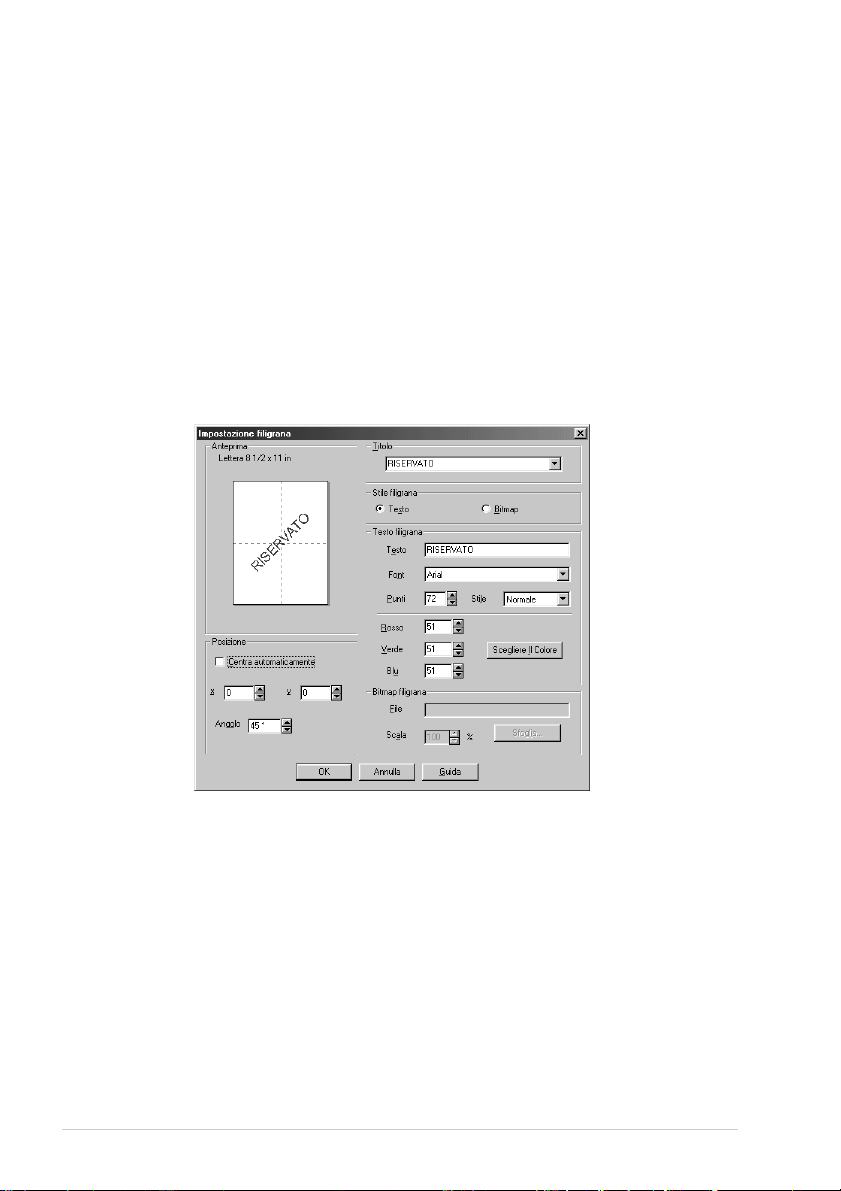
Sullo sfondo
Con la funzione Sullo sfondo (Su sfondo) spuntata l’apparecchio stampa la filigrana sullo sfondo
del documento. Se questa opzione non è spuntata, l’apparecchio stampa la filigrana sopra al
documento.
Stile filigrana
È possibile cambiare la dimensione e la Posizione della Filigrana sulla pagina selezionando
l’opzione Filigrana e facendo clic sul pulsante Modifica. Per aggiungere una nuova filigrana, fare
clic sul pulsante Nuovo e selezionare Testo o Bitmap dall’opzione Stile filigrana.
Testo filigrana
Immettere il Testo filigrana nella casella Testo e selezionare Font, Punti, Colore e Stile.
Bitmap filigrana
Digitare il nome del file e l’ubicazione dell’immagine bitmap nella casella File o Sfoglia per
l’ubicazione del file. È anche possibile scalare la dimensione dell’immagine.
Posizione
L’opzione Posizione consente di definire il punto in cui si vuole stampare la filigrana sulla pagina.
70 Capitolo 12
Page 81
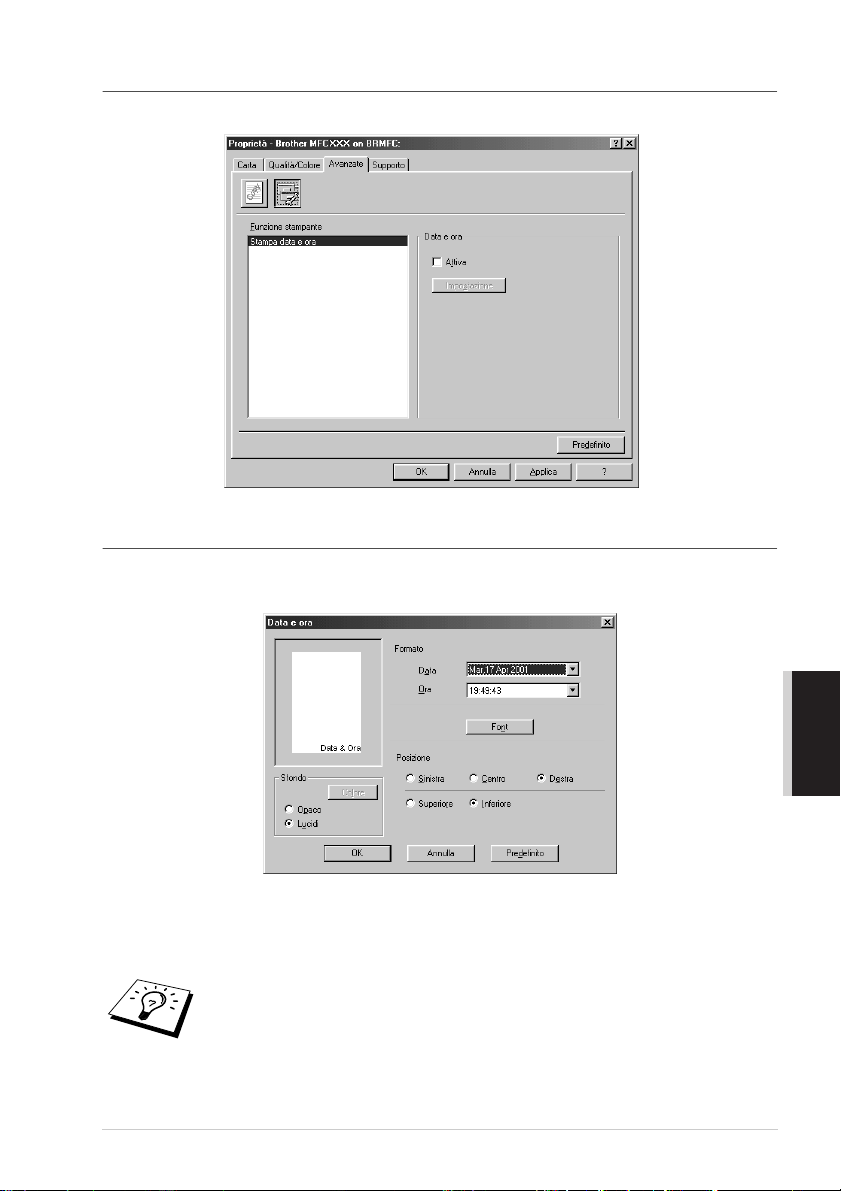
Opzioni periferica
Questa opzione consente di impostare la data e l’ora della stampa come funzione della stampante:
Stampa data e ora
Attivando la funzione Stampa data e ora l’apparecchio stampa automaticamente data e ora sul
documento in base alle impostazioni dell’orologio del computer.
Fare clic sul tasto Impostazione per modificare Data, Ora e Formato di Posizione e Font. Per
includere uno sfondo per la data e l’ora, selezionare Opaco. Quando si è selezionato Opaco, si può
fare clic sul tasto Colore per modificare il colore dello sfondo di data e ora.
La data e l’ora indicate nella casella della selezione mostra il formato usato per la
stampa. Data e ora stampati sul documento vengono automaticamente basate
sulle impostazioni del computer.
Impostazioni del driver per stampante (Solo per Windows®) 71
STAMPANTE/SCANNER
Page 82

Scheda Supporto
La scheda “Supporto” riporta la versione del driver e i collegamenti ai siti Internet “Brother Solution
Center” e “Driver Update”.
Fare clic sulla scheda Supporto per visualizzare la videata seguente:
Selezionare il pulsante Applica per attivare le impostazioni selezionate.
Web Aggiorna
Web Aggiorna controlla se sul sito Internet della Brother sono disponibili versioni aggiornate dei
driver, quindi scarica e aggiorna automaticamente il driver sul computer usato.
Brother Solutions Center
Il Brother Solutions Center è un sito web contenente informazioni sui prodotti Brother e sezioni
dedicate alle FAQ, Guide per l’Utente, aggiornamenti di driver e consigli sull’utilizzo
dell’apparecchio.
72 Capitolo 12
Page 83

13
Utilizzo del Brother Control Center per Windows
®
Brother Control Center
Il Control Center Brother è una utility software che appare sullo schermo del PC quando si introduce
carta nell’alimentatore automatico. In questo modo bastano pochi clic per usare le applicazioni di
scannerizzazione più comunemente utilizzate. Il Control Center elimina la necessità di lanciare
manualmente le applicazioni.
Per scannerizzare il documento dal cristallo dell’apparecchio, usare il tasto Scan:
sul pannello dei comandi (vedere Utilizzo dei tasti Scan con PC in ambiente
Windows, pagina 74.) o il driver TWAIN (vedere Scannerizzazione di un
documento, pagina 89).
Il Control Center Brother prevede tre categorie di funzioni:
1. Scannerizzazione direttamente a file, applicazioni di E-mail, word processor o applicazioni di
grafica
2. Funzioni Copia.
3. PC Fax usando il software PC Fax Brother.
(Solo per utenti Windows
®
)
Autocaricamento del Control Center Brother
Inizialmente il Control Center è configurato per essere caricato automaticamente ogni volta che si
avvia Windows
stato. Se si preferisce che il Control Center non venga caricato automaticamente, disattivare la
funzione di caricamente automatico AutoLoad.
®
. Dopo il caricamento, l’icona del Control Center appare sulla barra dello
Se l’icona del Control Center non appare nella barra degli strumenti, occorre
lanciare il software manualmente. Dal menu Start, selezionare Programmes,
Programs e fare doppio clic su Brother SmartUI PopUp.
Utilizzo del Brother Control Center per Windows® (Solo per utenti Windows®) 73
STAMPANTE/SCANNER
Page 84

Disattivazione del caricamento automatico
1
Fare clic sull’icona del Control Center con il pulsante sinistro del mouse e fare clic sul
pulsante show.
2
Quando appare la videata principale del Control Center, fare clic con il pulsante sinistro del
mouse sul pulsante Configurazione Centro Controllo. Sullo schermo appare una
finestra di dialogo con la casella “Autocaricamento Pop-Up” spuntata:
3
Togliere il segno di spunta dall’opzione Autocaricamento Pop-Up.
Utilizzo dei tasti Scan con PC in ambiente Windows
Se si utilizza un computer Macintosh, il tasto Scan: non funziona. (Vedere Utilizzo
dell’apparecchio Brother con un New Power Macintosh
pagina 106.)
È possibile usare il tasto Scan: sul pannello dei comandi per
scannerizzare documenti dal cristallo o dall’alimentatore automatico
nell’applicazione di word processing, grafica o E-mail. I vantaggi
derivanti dall’utilizzo del tasto Scan: è che si evitano le numerose
operazioni con il mouse necessarie ad effettuare la scannerizzazione
tramite il PC e che è possibile scannerizzare dal cristallo
dell’apparecchio.
Prima di potere utilizzare il tasto Scan: sul pannello dei comandi, occorre collegare l’apparecchio
al PC con software Windows
Dopo avere predisposto tutto per l’utilizzo del tasto Scan:, verificare che l’applicazione Brother
Control Center giri sul PC.
®
e caricare i driver Brother per la versione di Windows® utilizzata.
®
G3, G4 o iMac™/iBook™,
74 Capitolo 13
Page 85

Scan a Immagine
È possibile scannerizzare un’immagine in bianco e nero o a colori nell’applicazione di grafica del
PC per visualizzarla o modificarla.
1
Introdurre il documento nell’alimentatore automatico con il lato stampato rivolto verso l’alto
oppure poggiarlo sul cristallo con il lato stampato rivolto verso il basso.
2
Premere Scan:.
3
Premere o per selezionare SCAN TO IMAGE e premere Menu/Set.
L’apparecchio scannerizza il documento e invia un’immagine all’applicazione di grafica del
computer.
Scan a OCR
Se il documento contiene testo, ScanSoft™ TextBridge® può convertirlo automaticamente in file di
testo modificabile e visualizzarlo nell’applicazione di word processing application del computer per
consentirne al modifica.
1
Introdurre il documento nell’alimentatore automatico con il lato stampato rivolto verso l’alto
oppure poggiarlo sul cristallo con il lato stampato rivolto verso il basso.
2
Premere Scan:.
3
Premere o per selezionare SCAN TO OCR e premere Menu/Set.
L’apparecchio scannerizza il documento a OCR in ScanSoft
risultato nell’applicazione di word processing del computer per ocnsenitrne al visualizzazione e
la modifica.
™
TextBridge® e visualizza il
Scan a E-mail
È possibile consente di scannerizzare documenti in bianco e nero o a colori direttamente
nell’applicazione e-mail come sllegato. Anche se il Control Center Brother può essere configurato
per inviare solo allegati in bianco e nero, questa impostazione può essere facilmente modificata.
(Vedere Scannerizzare un E-mail, pagina 80.)
1
Introdurre il documento nell’alimentatore automatico con il lato stampato rivolto verso l’alto
oppure poggiarlo sul cristallo con il lato stampato rivolto verso il basso.
2
Premere Scan:.
3
Premere o per selezionare SCAN TO E-MAIL e premere Menu/Set.
L’apparecchio scannerizza il documento, crea un file di allegato e lancia l’applicazione E-mail
del PC visualizzando il nuovo messaggio. A questo punto non resta altro che specificare il
destinatario.
STAMPANTE/SCANNER
Utilizzo del Brother Control Center per Windows® (Solo per utenti Windows®) 75
Page 86

Le funzioni del Control Center Brother
Configurazione automatica
Durante il processo di installazione, il Control Center controlla il sistema per individuare le
applicazioni predefinite per e-mail, word processing e grafica. Per esempio, se si utilizza Outlook
come applicazione predefinita per l’e-mail, il Control Center crea automaticamente un collegamento
con Outlook ed un pulsante per scannerizzare con questa applicazione.
È possibile modificare un’applicazione predefinita facendo clic con il pulsante destro del mouse su
uno qualunque dei pulsanti della scannerizzaizone nel Control Center e selezionando
un’applicazione diversa. Per esempio, è possibile modificare un pulsante per la scannerizzazione da
MS Word a MS Word PAD modificando l’applicazione elencata
per l’ Elaboratore di testi.
Operazioni di scannerizzazione
Digitalizza su file—consente di scannerizzare e digitalizzare un’immagine direttamente su un file
con solo due clic del mouse. Il tipo di file, la directory di destinazione e il nome del file possono
essere modificati come richiesto.
Invia digitalizzazione a e-mail—consente di scannerizzare un’immagine o un documento di testo
direttamente nell’applicazione e-mail come allegato normale facendo solo due clic con il pulsante
del mouse. È possibile selezionare il tipo di file e la risoluzione voluti per l’allegato.
testi—consente di scannerizzare un documento, eseguire il programma ScanSoft TextBridge OCR
ed inserire il testo dell’originale (senza la grafica) in un file di testo semplicemente con due clic del
mouse. L’utente può selezionare il programa di word processor di destinazione, ad esempio Word
Pad, MS Word, Word Perfect, ecc.
Pulsante personalizzato—consente di scannerizzare un’immagine direttamente in un’applicazione
per consentire la visualizzazione e la modifica dei file di grafica. È possibile selezionare il
programma di destinazione, ad esempio MS Paint o Corel PhotoPaint.
76 Capitolo 13
Page 87

Produzione di copie
Copia—consente di usare il PC e un qualunque driver per stampante Windows® per potenziare le
funzioni di riproduzione. È possibile scannerizzare la pagina sull’apparecchio Brother e stamparne
copie usando una delle funzioni del driver della stampante apparecchio Brother—OPPURE—È
possibile riprodurre la copia su qualunque driver di stampante Windows
®
installato sul PC.
Funzionamento Fax mediante PC
Invio di fax—consente di scannerizzare un’immagine o testo originale ed inviare l’immagine come
fax dal PC usando il software per fax Brother.
Impostazione scanner
Quando appare la videata Pop-Up, è possibile accedere alla finestra delle Impostazione scanner.
Fare clic sull’icona Configurazione in alto a destra della videata del Brother Control
Center—OPPURE—Fare clic sul pulsante Modifica impostazioni… su una qualunque videata di
Configurazione.
Impostazioni globali
Autocaricamento Pop-Up—Fare clic su questa casella di spunta se si vuole caricare Brother
Control Center quando si avvia il computer.
Configurazione dello Scanner
L’applicazione Pop-Up prevede otto modi di scannerizzazione diversi. Ogni volta che si scannerizza
un originale, l’utente deve selezionare il modo di scannerizzazione più idoneo selezionando
un’opzione tra le seguenti:
Invio via fax, archiviazione e copia
Testo per OCR
Foto
Foto (alta qualità)
Foto (digitalizzazione rapida)
Personalizzata
Copia preliminare
Copia definitiva
Utilizzo del Brother Control Center per Windows® (Solo per utenti Windows®) 77
STAMPANTE/SCANNER
Page 88

Ogni modo ha le sue impostazioni predefinite che l’utente può adottare o modificare in qualunque
momento:
Risoluzione—Selezionare la risoluzione usata più spesso per la scannerizzazione.
Modalità colore—Dal menu a tendina
Formato—Dal menu a tendina
Luminosità—Impostare il cursore tra 0% e 100%
Contrasto—Impostare il cursore tra 0% e 100%
Fare clic su OK per salvare le modifiche. In caso di errore - o se si decide successivamente di tornare
alle impostazioni predefinite - basta fare clic sul pulsante Predefinite quando appare il modo di
scannerizzazione.
Per accedere alla videata Configurazioni Scanner:
1
Introdurre il documento con il lato stampato rivolto verso l’alto nell’alimentatore automatico.
2
Con il pulsante destro del mouse, fare clic sul pulsante del Control Center per visualizzare
Configurazioni… e cliccare questa opzione. Sullo schermo appare la videata di configurazione
per quel pulsante del Control Center.
3
Per salvare le impostazioni premere il pulsante OK—OPPURE—Per tornare alle impostazioni
predefinite cliccare il pulsante Predefinite.
Non è possibile accedere alla videata di configurazione dello scanner
posizionando il documento sul cristallo.
Eseguire un’operazione dalla videata del Brother Control Center
Se appare questa videata, significa che si è premuto un pulsante della finestra del Control Center
con il pulsante sinistro del mouse senza prima avere introdotto un documento nell’alimentatore
automatico.
Introdurre il documento nell’alimentatore automatico dell’apparecchio Brother e fare clic su OK per
tornare alla videata Control Center.
Per scannerizzare il documento dal cristallo usare il tasto Scan: sul panello dei
comandi. (Vedere Utilizzo dei tasti Scan con PC in ambiente Windows, pagina 74.)
78 Capitolo 13
Page 89

Digitalizza su file
Impostazione scanner
Dal menu a tendina selezionare il modo di scannerizzazione più idoneo al tipo di file: Invio via fax,
archiviazione e copia; Testo per OCR; Foto; Foto (alta qualità); Foto (digitalizzazione rapida);
Personalizzata; Copia preliminare o Copia definitiva.
Per cambiare una delle impostazioni per questa modalità fare clic sul pulsante Modifica impostazioni….
Cartella di destinazione
Cartella PaperPort—Selezionare questa casella di spunta per scannerizzare il documento nella
cartella PaperPort.
Altra cartella—Selezionare questa casella di spunta per scannerizzare il documento come un altro
tipo di file e/o in un’altra directory/cartella.
File—Se si seleziona Altra cartella, selezionare il tipo di file dal menu a tendina:
File PaperPort (*.MAX)
File con autovisualizzazione (*.EXE)
File PaperPort 5.0 (*.MAX)
File PaperPort 4.0 (*.MAX)
File PaperPort 3.0 (*.MAX)
Windows Bitmap (*.BMP)
PC Paintbrush (*.PCX)
PCX Multipagina (*.DCX)
File di immagine JPEG (*.JPG)
TIFF-non compressi (*.TIF)
TIFF Gruppo 4 (*.TIF)
TIFF Classe F (*.TIF)
Multi-Page TIFF non compressi (*.TIF)
Multi-Page TIFF Gruppo 4 (*.TIF)
Multi-Page TIFF Classe F (*.TIF)
File PDF (*.PDF)
Portable Network Graphics (*.PNG)
FlashPix (*.FPX)
HFX Fax File (*.HFX)
Per effettuare ricerche nelle directory e nelle cartelle del proprio computer, fare clic sul pulsante
Sfoglia…. Fare clic su OK per salvare le impostazioni.
STAMPANTE/SCANNER
Utilizzo del Brother Control Center per Windows® (Solo per utenti Windows®) 79
Page 90

Scannerizzare un E-mail
Impostazione scanner
Dal menu a tendina selezionare il modo di scannerizzazione più idoneo al tipo di file: Invio via fax,
archiviazione e copia; Testo per OCR; Foto; Foto (alta qualità); Foto (digitalizzazione rapida);
Personalizzata; Copia preliminare o Copia definitiva.
Per cambiare una delle impostazioni per questa modalità fare clic sul pulsante Modifica
impostazioni….
Applicazione e-mail
Applicazione e-mail—Dal menu a tendina selezionare l’applicazione E-mail.
Impostazioni e-mail—Fare clic sul pulsante Impostazioni e-mail… per impostare i collegamenti.
Sullo schermo appare la finestra Preferenze del collegamento:
80 Capitolo 13
Page 91

Allegati di file
Non convertire i file—Fare clic su questa casella di spunta se non si vuole modificare il tipo di file
degli allegati. Il pulsante Conversion Options non è disponibile (non evidenziato).
Converti solo file MAX—Fare clic su questa casella di spunta se si vogliono convertire solo allegati
del tipo PaperPort.
Converti tutti i file quando possibile—Fare clic su questa casella di spunta se si vuole modificare
il tipo di file per tutti gli allegati.
Opzioni di conversione
Formato
Combina tutti i file in un solo file quando possibile—Fare clic su questa casella di spunta per
raggruppare tutti i file dello stesso tipo in un unico file.
Converti file non-immagine in colore—Spuntare questa casella convertire tutti i file elaborati con
OCR in file a colori.
Mostra menu QuickSend
Fare clic su questa casella di spunta se si vule visualizzare la finestra Select QuickSend Recipient
quando si sceglie l’opzione Scannerizzare un E-mail. Questa funzione può essere usata solo con
applicazioni E-mail del tipo MAPI, ad esempio Microsoft Exchange, Microsoft Outlook e Eudora.
Elenco QuickSend
È possibile creare una lista di nomi e indirizzi E-mail per una rapida selezione.
Fare clic sul pulsante Nuovo per aggiungere uno o più nomi alla Elenco QuickSend. Sullo schermo
appare la lista dei contatti Email per selezionare i nomi memorizzati o aggiungerne di nuovi:
Evidenziare uno o più nomi da aggiungere alla lista, fare clic sul pulsante A:-> : e fare clic su OK
per tornare alla finestra Preferenze del collegamento.
Dalla finestra Preferenze del collegamento è possibile eliminare un nome dalla lista QuickSend,
evidenziare il nome e fare clic sul pulsante Cancella.
Utilizzo del Brother Control Center per Windows® (Solo per utenti Windows®) 81
STAMPANTE/SCANNER
Page 92

Scannerizzazione per Word Processor
Impostazione scanner
Dal menu a tendina selezionare il modo di scannerizzazione più idoneo al tipo di file: Invio via fax,
archiviazione e copia; Testo per OCR; Foto; Foto (alta qualità); Foto (digitalizzazione rapida);
Personalizzata; Copia preliminare o Copia definitiva.
Per cambiare una delle impostazioni per questa modalità fare clic sul pulsante Modifica
impostazioni….
Elaboratore di testi
Elaboratore di testi—Dal menu a tendina selezionare il word processor da usare.
Fare clic sul pulsante Impostazioni collegamento… per visualizzare una videata che consente
l’impostazione di un collegamento alla versione di OCR ed al formato di documento che si vuole
usare:
82 Capitolo 13
Page 93
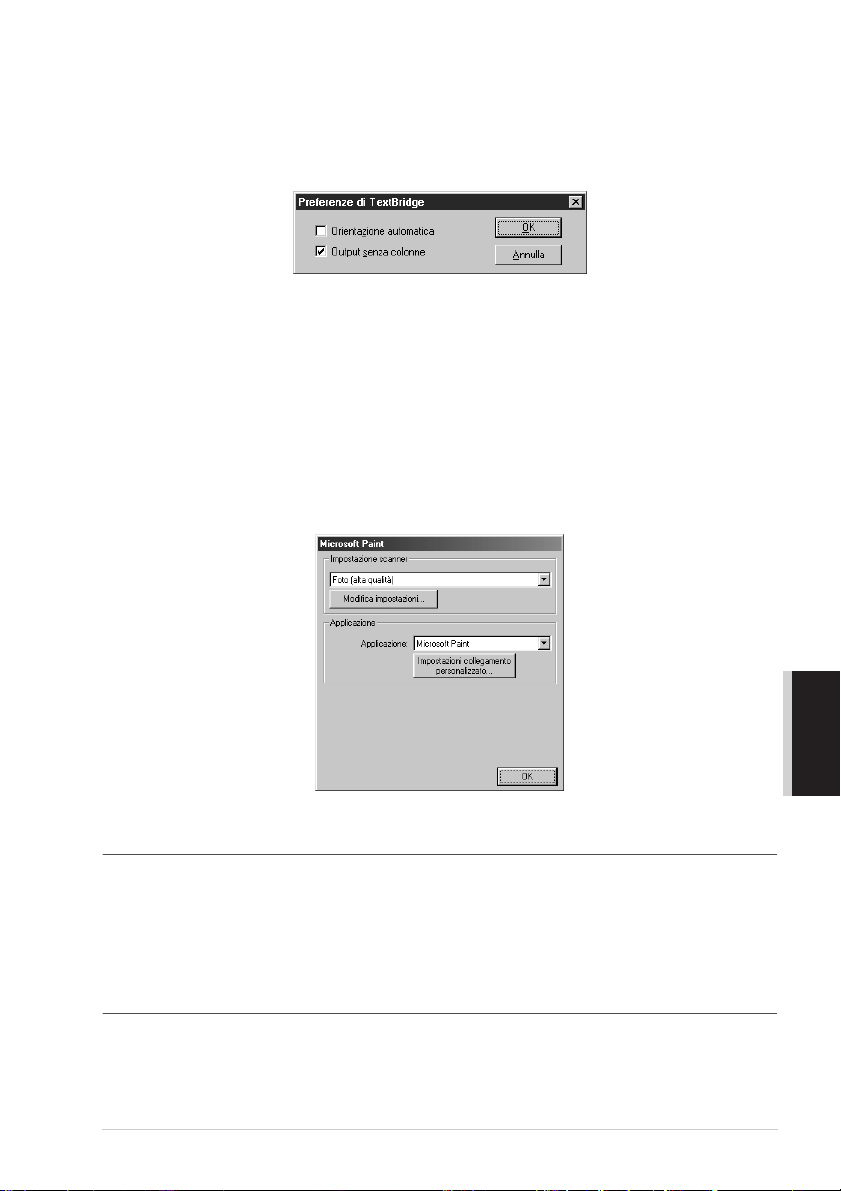
Pachetto OCR—Dal menu a tendina selezionare TextBridge Classic OCR se si vuole usare il
pacchetto OCR installato con la Brother MFC Software Suite.
Fare clic sul pulsante Impostazioni OCR… per selezionare la modalità di lettura delle pagine
scannerizzate da parte dell’applicazione OCR nel programma di elaborazione di testo.
Sullo schermo appare la finestra Preferenze di TextBridge:
Selezionare l’impostazione voluta e fare clic su OK.
◆ Orientazione automatica—Spuntare questa casella di spunta se si vuole che il word
processor legga la pagina così com’è impostata.
◆ Output senza colonne—Spuntare questa casella di spunta se si vuole che il word processor
legga l’intera pagina da sinistra a destra.
Formato documento—Dal menu a tendina, selezionare il formato di file che si vuole usare per il
word processor o i documenti di testo.
Pulsante personalizzato
Impostazione scanner
Dal menu a tendina selezionare il modo di scannerizzazione più idoneo al tipo di file: Invio via fax,
archiviazione e copia; Testo per OCR; Foto; Foto (alta qualità); Foto (digitalizzazione rapida);
Personalizzata; Copia preliminare o Copia definitiva.
Per cambiare una delle impostazioni per questa modalità fare clic sul pulsante Modifica
impostazioni….
Applicazione
Applicazione—Dal menu a tendina, selezionare l’applicazione che si vuole aggiungere a questo
menu a comparsa.
Fare clic sul pulsante Impostazioni collegamento personalizzato… per impostare i collegamenti
per l’applicazione definita dall’utente.
Utilizzo del Brother Control Center per Windows® (Solo per utenti Windows®) 83
STAMPANTE/SCANNER
Page 94

Copia
Impostazione scanner
Dal menu a tendina selezionare il modo di scannerizzazione più idoneo al tipo di file: Invio via fax,
archiviazione e copia; Testo per OCR; Foto; Foto (alta qualità); Foto (digitalizzazione rapida);
Personalizzata; Copia preliminare o Copia definitiva.
Per cambiare una delle impostazioni per questa modalità fare clic sul pulsante Modifica
impostazioni….
Impostazioni copia
Copie—Immettere il numero di copie da stampare.
Per modificare le opzioni di riproduzione fare clic sul pulsante Opzioni copia….
Fare clic sul pulsante OK per salvare le impostazioni selezionate per la funzione Copia.
84 Capitolo 13
Page 95

Invio di fax
Impostazione scanner
Dal menu a tendina selezionare il modo di scannerizzazione più idoneo al tipo di file: Invio via fax,
archiviazione e copia; Testo per OCR; Foto; Foto (alta qualità); Foto (digitalizzazione rapida);
Personalizzata; Copia preliminare o Copia definitiva.
Per cambiare una delle impostazioni per questa modalità fare clic sul pulsante Modifica
impostazioni….
Impostazioni fax
Brother PC-FAX
Risoluzione fax—Fine (200 x 200)
1
Per modificare le opzioni di fax fare clic sul pulsante Opzioni fax….
Sullo schermo appare la videata Proprietà per il Brother PC FAX:
STAMPANTE/SCANNER
2
Selezionare l’opzione Formato carta e Orientamento (Verticale o Orizzontale) e fare clic su OK.
Per tornare alle impostazioni predefinite fare clic sul pulsante Predefinito.
Utilizzo del Brother Control Center per Windows® (Solo per utenti Windows®) 85
Page 96

14
Utilizzo di ScanSoft
™
PaperPort
®
per Brother e ScanSoft
™
TextBridge
®
ScanSoft™ PaperPort® per Brother è un’applicazione per la gestione dei documenti da utilizzare per
la visualizzazione dei documenti scannerizzati. PaperPort
sofisticato ma intuitivo che consente di organizzare i documenti. Con questa applicazione è possibile
combinare o “impilare” documenti di formati diversi per la stampa o l’archiviazione. La funzione di
accesso a PaperPort
Il manuale completo per l’uso di ScanSoft
è contenuto nella documentazione on-line del CD-ROM. Questo capitolo è solo un’introduzione alle
funzioni base dell’applicazione.
Quando si installa la suite software per MFC, ScanSoft
TextBridge
®
è contenuta nel gruppo di programmi PaperPort®.
™
PaperPort®, compreso ScanSoft™ TextBridge® OCR,
®
OCR vengono installati automaticamente.
Disinstallazione di PaperPort® e ScanSoft™ TextBridge
Selezionare START, IMPOSTAZIONI, PANNELLO DI CONTROLLO,
APPLICAZIONI e selezionare la scheda INSTALLA/RIMUOVI Selezionare
PaperPort
®
dalla lista e fare clic sul pulsante AGGIUNGI/RIMUOVI.
®
è dotato di un sistema di archiviazione
™
PaperPort® for Brother e ScanSoft™
®
86 Capitolo 14
Page 97

Visualizzazione di file in ScanSoft™ PaperPort® per Brother
PaperPort® consente di visualizzare i file in vari
modi: Videata Desktop visualizza una miniatura,
ossia una grafica in formato ridotto che
rappresenta i vari oggetti contenuti nella
Scrivania o in una cartella. Gli oggetti contenuti
nella cartella selezionata appaiono sulla scrivania
di PaperPort
PaperPort
(file creati con altre applicazioni).
®
. Da qui è possibile visualizzare file
®
(file MAX) e file non-PaperPort®
Videata Desktop mostra i file come miniature
Videata Pagina visualizza in primo piano una
pagina singola. Un file PaperPort
aperto evidenziandolo e facendo doppio clic. I
file non-PaperPort
®
possono essere aperti nello
®
può essere
stesso modo se il PC usato contiene
l’applicazione con cui è stato creato il file.
Videata pagina mostra i file come pagine intere
Organizzazione dei file in cartelle
PaperPort® utilizza un sistema di archiviazione facile da usare per l’archiviazione dei file. Questo
sistema contiene cartelle e oggetti che possono essere selezionati e visualizzati in Videata Desktop.
Un oggetto può essere PaperPort
■ Le cartelle sono disposte secondo una struttura “ad albero” nella videata Folder View. Da qui è
possibile selezionare le cartelle e visualizzarne il contenuto in Videata Desktop.
■ Per spostare un oggetto in una cartella basta selezionarlo e trascinarlo. Quando la cartella appare
evidenziata, rilasciare il pulsante del mouse e l’oggetto viene memorizzato in quella cartella.
■ Le cartelle possono a loro volta essere conservate in altre cartelle.
■ Facendo doppio clic su una cartella, gli oggetti in essa contenuti (siano essi file MAX di
PaperPort
■ Per gestire le cartelle e gli oggetti visualizzati in Videata Desktop è possibile usare anche
Windows
®
o altri file) vengono visualizzati nella videata Desktop.
®
Explorer.
®
o non-PaperPort®.
STAMPANTE/SCANNER
Utilizzo di ScanSoft™ PaperPort® per Brother e ScanSoft™ TextBridge® 87
Page 98

Collegamenti ad altre applicazioni principali
PaperPort® riconosce automaticamente molte altre applicazioni nel computer e crea dei
collegamenti di lavoro con queste applicazioni. La barra dei collegamenti visualizzata nella parte
inferiore della videata Desktop mostra le icone delle applicazioni collegate. Per usare un
collegamento, trascinare un oggetto su una delle icone per avviare l’applicazione corrispondente
all’icona. L’esempio di barra dei collegamenti riportato sotto mostra varie applicazioni collegate a
PaperPort
®
.
Se PaperPort
creare manualmente un collegamento usando il comando Crea nuovo collegamento. (Per ulteriori
informazioni su come creare collegamenti, fare riferimento alla guida di PaperPort
®
non riconosce automaticamente una delle applicazioni del computer, è possibile
®
.)
Utilizzo di Scansoft™ TextBridge® OCR (per la conversione di testo immagine a testo modificabile)
Software realizzato da: ScanSoft
ScanSoft™ TextBridge® OCR viene installato automaticamente quando si installa PaperPort® nel
computer.
®
PaperPort
può convertire rapidamente il testo di un oggetto PaperPort® (ossia di un’immagine del
testo) in testo modificabile con un’applicazione di word processor. PaperPort
per il riconoscimento ottico dei caratteri ScanSoft
—OPPURE—PaperPort® utilizza l’applicazione esistente se il PC usato dispone già di
un’applicazione a tale scopo. È possibile convertire l’intero oggetto oppure selezionarne una parte e
convertire solo quella usando il comando Copia come testo.
Trascinando un oggetto sull’icona di un’applicazione per l’elaborazione di testo si avvia
l’applicazione OCR integrale di PaperPort
applicazione OCR.
™
®
™
TextBridge® fornita con PaperPort
®
. Se si preferisce, si può anche usare la propria
usa l’applicazione
®
Come importare file da altre applicazioni
Oltre a scannerizzare oggetti, è possibile importare oggetti nell’applicazione PaperPort® e
convertirli in file PaperPort
■ stampandoli in Videata Desktop da un’altra applicazione, ad esempio Microsoft Excel
■ importando i file salvati in altri formati, ad esempio Windows
Image Formati File).
88 Capitolo 14
®
(file MAX) in vari modi:
®
Bitmap (BMP) o TIFF (Tag
Page 99

Come esportare file in altri formati
Gli oggetti PaperPort® possono essere esportati o salvati in vari formati di comune utilizzo. È
possibile esportare file BMP, PCX, DCX, JPG, TIF, PDF, PNG, FPX, HFX o autovisualizzanti. Per
esempio è possibile creare un file per un sito Internet ed esportarlo come file JPEG. Le pagine web
utilizzano spesso file JPEG per la visualizzazione di immagini.
Esportazione di un file di immagini
1
Selezionare il comando Esporta dal menu a tendina File nella finestra PaperPort®. Sullo
schermo appare la finestra di dialogo Esporta XXXXX.
2
Selezionare il drive e la directory in cui si vuole memorizzare il file.
3
Digitare il nuovo nome del file e scegliere il tipo di file oppure selezionare un nome dalla finestra
di testo Nome File (è possibile scorre la lista di directory e nome dei file disponibili).
4
Selezionare il pulsante OK per salvare il file oppure Annulla al programma PaperPort® senza
salvare.
Scannerizzazione di un documento
CONFORMITA’ DEL TWAIN
La suite di software per MFC Brother include un driver per scanner compatibile con la tecnologia
TWAIN. I driver TWAIN soddisfano il protocollo standard universale di comunicazione tra scanner
e applicazioni software. Ciò consente non solo di scannerizzare immagini direttamente nel
programma di visualizzazione PaperPort
scannerizzare immagini direttamente in centinaia di altre applicazioni software che supportano la
scannerizzazione TWAIN. Queste applicazioni comprendono programmi molto utilizzati quali
Adobe Photoshop, Adobe PageMaker, CorelDraw e motli altri.
®
che Brother fornisce con l’apparecchio, ma anche di
STAMPANTE/SCANNER
Utilizzo di ScanSoft™ PaperPort® per Brother e ScanSoft™ TextBridge® 89
Page 100

Come accedere allo scanner
Per impostare TWAIN_32 Brother MFL Pro Colour come driver dello scanner, selezionarlo sotto
la voce “Seleziona scanner”—OPPURE—”Seleziona fonte” nel software applicativo.
Dalla finestra PaperPort
pulsante TWAIN o Scansione. Sullo schermo appare la finestra di dialogo Scanner Setup:
®
, selezionare Aquisisci dal menu a tendina File oppure selezionare il
Come scannerizzare un documento nel PC
1
Introdurre il documento nell’alimentatore automatico con il lato stampato rivolto verso l’alto
oppure poggiarlo sul cristallo con il lato stampato rivolto verso il basso.
2
Se necessario, regolare le seguenti impostazioni nella finestra “Impostazioni scanner”:
◆ Risoluzione
◆ Tipo di scansione (Bianco e nero, Grigio (diffusione errore), Grigio vero, 256 colori,
Colore 24bit)
◆ Luminosità
◆ Contrasto
◆ Formato
3
Selezionare il pulsante Avvia dalla finestra Scanner.
90 Capitolo 14
